Page 1

Phaser® 3300MFP
Multifunktionsprinter
Phaser® 3300MFP
Betjeningsvejledning
Page 2
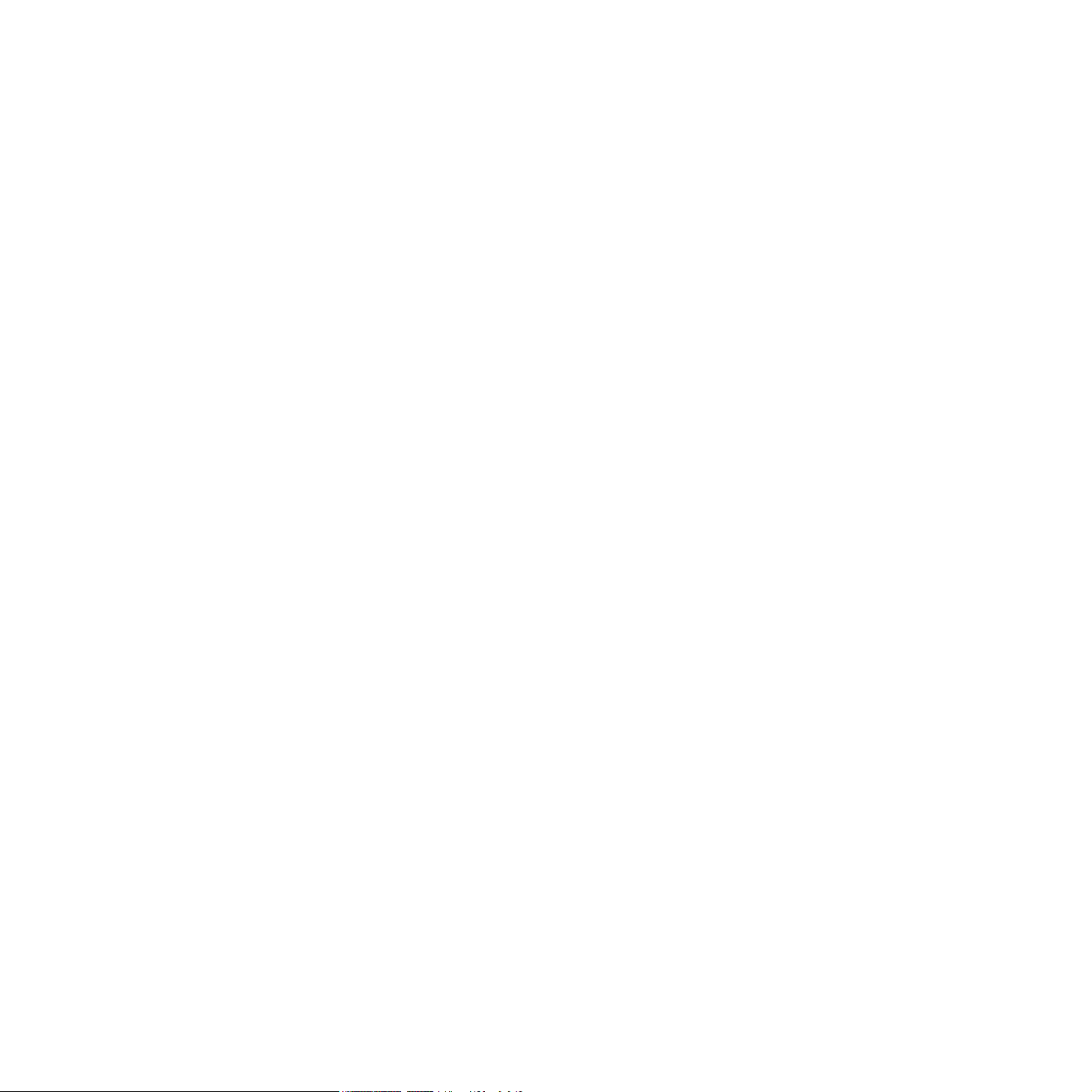
© 2008 Xerox Corporation. Alle rettigheder forbeholdes.
Formålet med denne vejledning er udelukkende at informere. Alle oplysninger indeholdt heri kan til enhver tid ændres uden forudgående varsel. Xerox
Corporation er ikke ansvarlig for skader, direkte eller indirekte, der opstår som følge af brugen af denne håndbog.
• Phaser 3300MFP er et modelnavn tilhørende Xerox Corporation.
• Xerox og Xerox-logoet er varemærker tilhørende Xerox Corporation.
• PCL og PCL 6 er varemærker, der tilhører Hewlett-Packard Company.
• Microsoft, Windows, Windows 2000, Windows XP, Windows 2003 og Windows Vista er registrerede varemærker tilhørende Microsoft Corporation.
• PostScript 3 er et varemærke, der tilhører Adobe System, Inc.
• UFST® og MicroType™ er registrerede varemærker tilhørende Monotype Imaging Inc.
• TrueType, LaserWriter og Macintosh er varemærker tilhørende Apple Computer, Inc.
• Alle andre navne på mærker eller produkter er varemærker tilhørende de respektive virksomheder og organisationer.
Page 3
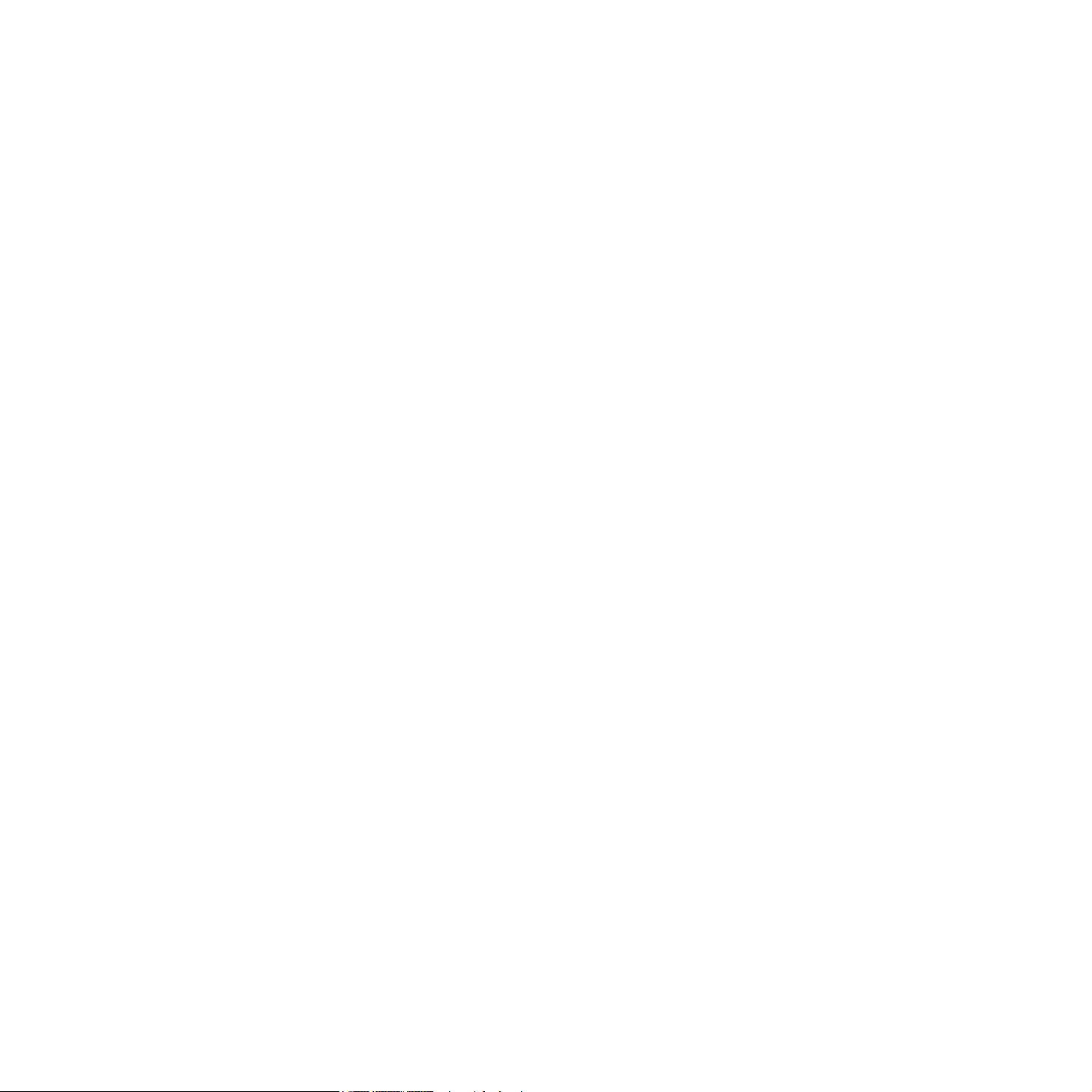
INDHOLD
1. Introduktion
2. Systemkonfiguration
3. Softwareoversigt
Specielle egenskaber ............................................................................................................................................. 1.1
Oversigt over printeren ........................................................................................................................................... 1.2
Flere oplysninger .................................................................................................................................................... 1.4
Valg af placering ..................................................................................................................................................... 1.4
Menukort ................................................................................................................................................................. 2.1
Ændring af sprog i displayet ................................................................................................................................... 2.2
Indstilling af dato og klokkeslæt .............................................................................................................................. 2.2
Ændring af standardtilstand .................................................................................................................................... 2.2
Indstilling af lyde ..................................................................................................................................................... 2.3
Indtastning af tegn ved hjælp af taltastaturet .......................................................................................................... 2.3
Sådan bruger du sparetilstandene ......................................................................................................................... 2.4
Indstilling af timeout for udskriftsjob ....................................................................................................................... 2.4
Medfølgende software ............................................................................................................................................ 3.1
Egenskaber for printerdriveren ............................................................................................................................... 3.2
Systemkrav ............................................................................................................................................................. 3.2
4. Netværkskonfiguration
Introduktion ............................................................................................................................................................. 4.1
Understøttede operativsystemer ............................................................................................................................ 4.1
Lokalisering af 3300MFP-IP-adressen ................................................................................................................... 4.1
Få adgang til CentreWare Internet Services (CWIS) .............................................................................................. 4.1
Konfiguration af TCP/IP .......................................................................................................................................... 4.2
Konfiguration af EtherTalk ...................................................................................................................................... 4.2
Konfiguration af 802.1x ........................................................................................................................................... 4.3
Indstilling af Ethernet-hastighed ............................................................................................................................. 4.3
Gendannelse af netværkskonfigurationen .............................................................................................................. 4.3
Udskrivning af en netværkskonfigurationsside ....................................................................................................... 4.3
5. Ilægning af originaler og udskriftsmedier
Placering af originaler ............................................................................................................................................. 5.1
Valg af udskriftsmedier ........................................................................................................................................... 5.2
Ilægning af papir ..................................................................................................................................................... 5.5
Indstilling af papirstørrelse og type ......................................................................................................................... 5.8
Valg af udbakke ...................................................................................................................................................... 5.8
6. Kopiering
Valg af papirbakke .................................................................................................................................................. 6.1
Kopiering ................................................................................................................................................................ 6.1
Ændring af indstillingerne for hver kopi .................................................................................................................. 6.1
Ændring af standardindstillingerne for kopiering .................................................................................................... 6.2
Brug af de specielle kopifunktioner ......................................................................................................................... 6.2
Kopiering på begge sider af papiret ........................................................................................................................ 6.4
Indstilling af timeout for kopiering ........................................................................................................................... 6.4
7. Grundlæggende udskrivning
Page 4
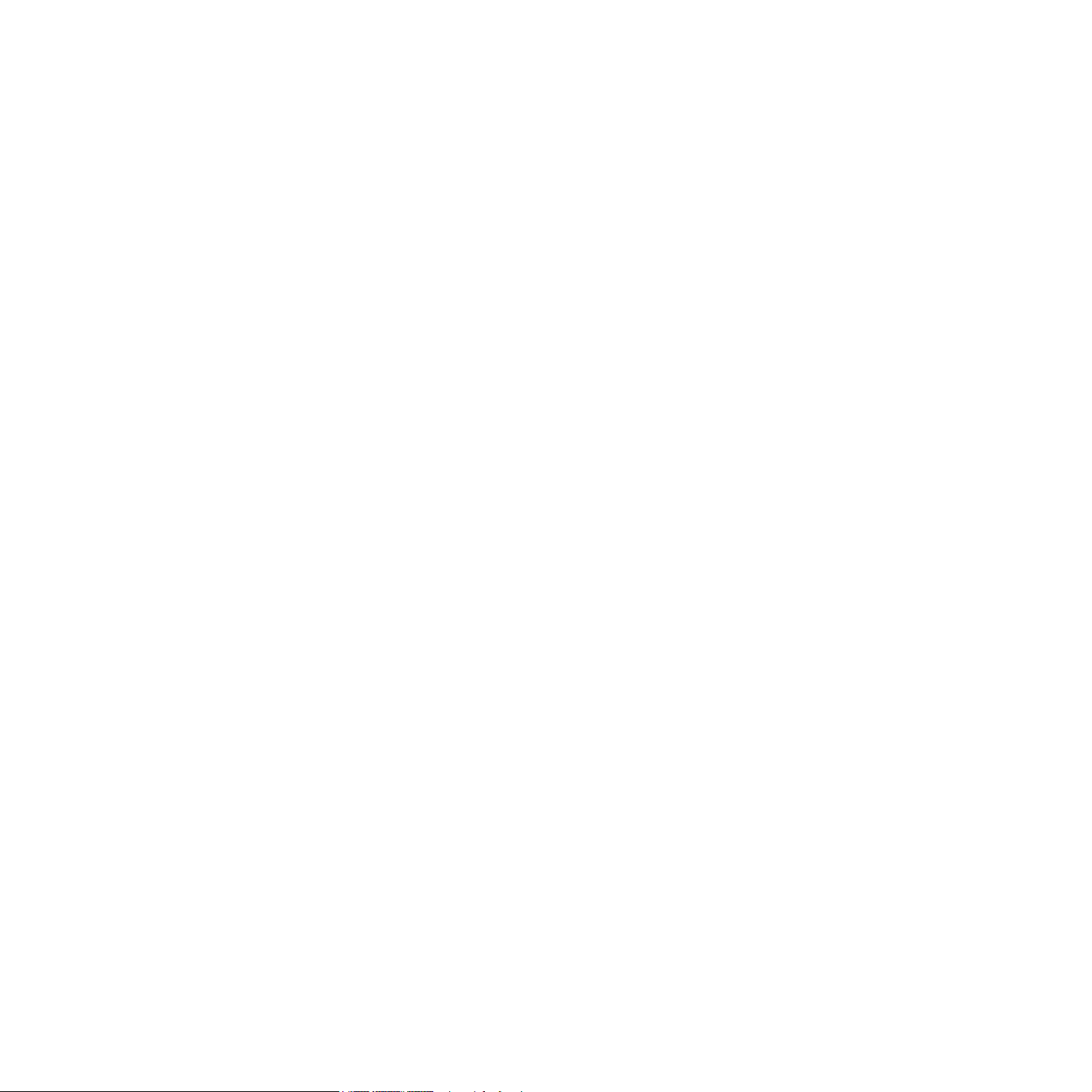
Sådan udskriver du et dokument ............................................................................................................................ 7.1
Annullering af et udskriftsjob ................................................................................................................................... 7.1
8. Scanning
Grundlæggende om scanning ................................................................................................................................. 8.1
Scanning til et program ved hjælp af en lokal forbindelse ....................................................................................... 8.1
Scanning ved hjælp af en netværksforbindelse ...................................................................................................... 8.2
Ændring af indstillingerne for hvert scanningsjob ................................................................................................... 8.5
Ændring af standardscanningsindstillinger ............................................................................................................. 8.5
Konfiguration af adressekartoteket ......................................................................................................................... 8.5
9. Fax
Indstilling af faxhovedet ........................................................................................................................................... 9.1
Justering af dokumentindstillinger ........................................................................................................................... 9.1
Automatisk afsendelse af en fax ............................................................................................................................. 9.2
Manuel afsendelse af en fax ................................................................................................................................... 9.2
Bekræftelse af en transmission ............................................................................................................................... 9.3
Automatisk genkald ................................................................................................................................................. 9.3
Genopkald til det senest kaldte nummer ................................................................................................................. 9.3
Valg af papirbakke .................................................................................................................................................. 9.3
Ændring af modtagetilstand .................................................................................................................................... 9.3
Automatisk modtagelse i tilstanden Fax .................................................................................................................. 9.4
Manuel modtagelse i tilstanden Tel ......................................................................................................................... 9.4
Manuel modtagelse via en ekstern telefon .............................................................................................................. 9.4
Automatisk modtagelse i tilstanden Ans/Fax .......................................................................................................... 9.4
Modtagelse af faxer i tilstanden DRPD ................................................................................................................... 9.4
Modtagelse i sikker modtagetilstand ....................................................................................................................... 9.5
Modtagelse af faxer i hukommelsen ....................................................................................................................... 9.5
Udskrivning af modtagne faxer på begge sider af papiret ....................................................................................... 9.6
Afsendelse af en fax til flere destinationer .............................................................................................................. 9.6
Afsendelse af en udskudt fax .................................................................................................................................. 9.7
Afsendelse af en prioriteret fax ............................................................................................................................... 9.7
Videresendelse af faxer .......................................................................................................................................... 9.8
Afsendelse af en fax fra en pc ................................................................................................................................. 9.9
10. Faxopsætning
Ændring af faxindstillingerne ................................................................................................................................. 10.1
Ændring af standarddokumentindstillingerne ........................................................................................................ 10.2
Automatisk udskrivning af en rapport over afsendte faxer .................................................................................... 10.2
Indstilling af telefonbogen ..................................................................................................................................... 10.3
11. Brug af USB-flash-hukommelse
Om USB-hukommelse .......................................................................................................................................... 11.1
Tilslutning af en USB-hukommelsesenhed ........................................................................................................... 11.1
Scanning til en USB-hukommelsesenhed ............................................................................................................. 11.1
Udskrivning fra en USB-hukommelsesenhed ....................................................................................................... 11.2
Sikkerhedskopiering af data .................................................................................................................................. 11.3
Håndtering af USB-hukommelse ........................................................................................................................... 11.3
12. Bestilling af forbrugsstoffer og ekstraudstyr
Printerpatroner ...................................................................................................................................................... 12.1
Ekstraudstyr .......................................................................................................................................................... 12.1
Sådan køber du ..................................................................................................................................................... 12.1
Page 5
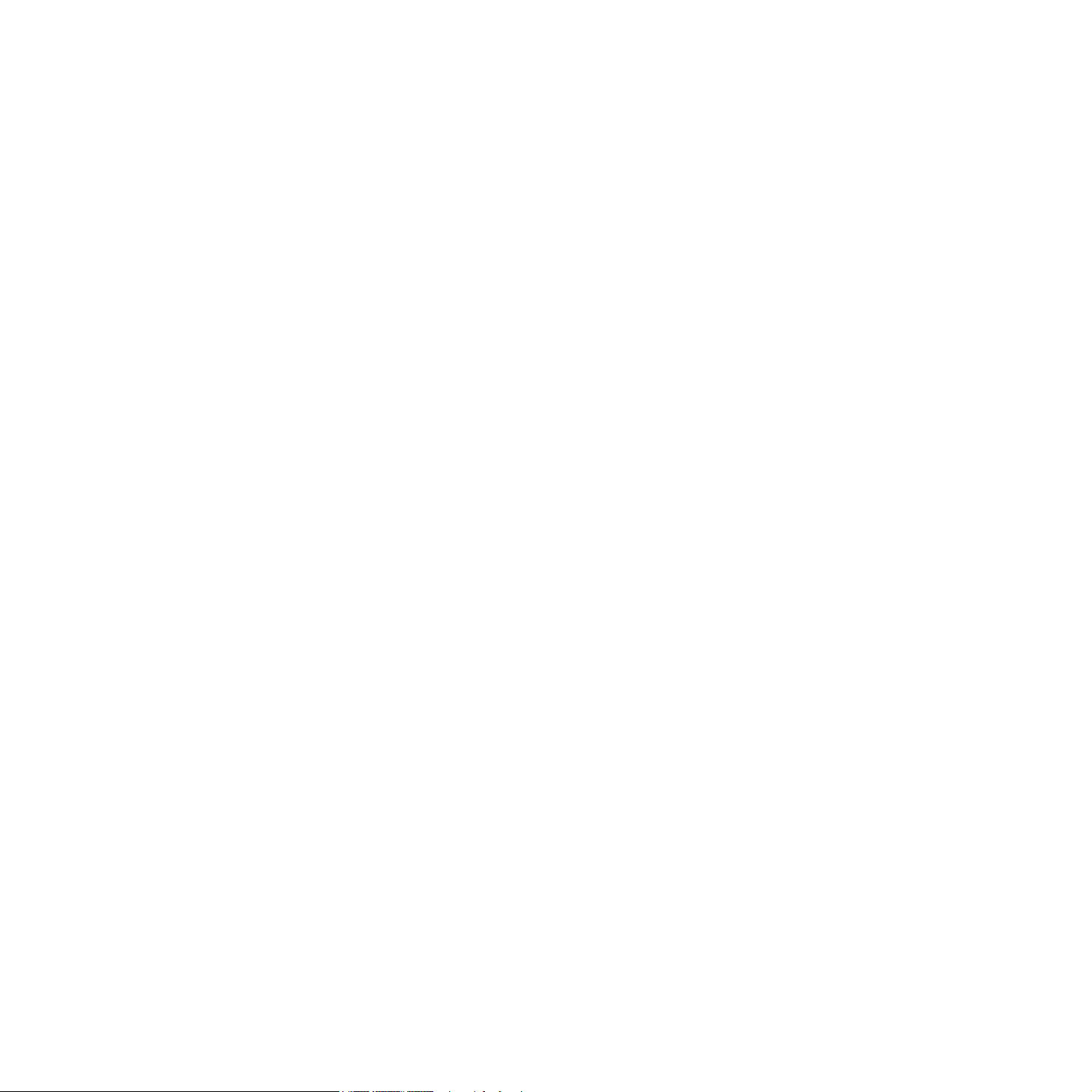
13. Vedligeholdelse
Udskrivning af rapporter ........................................................................................................................................ 13.1
Sådan slettes hukommelsen ................................................................................................................................. 13.2
Rengøring af maskinen ......................................................................................................................................... 13.2
Vedligeholdelse af tonerpatronen ......................................................................................................................... 13.3
Vedligeholdelsesdele ............................................................................................................................................ 13.6
Styring af maskinen fra webstedet ........................................................................................................................ 13.7
Kontrol af maskinens serienummer ....................................................................................................................... 13.8
14. Fejlfinding
Afhjælpning af dokumentstop ................................................................................................................................ 14.1
Udbedring af papirstop .......................................................................................................................................... 14.2
Displaymeddelelsernes betydning ........................................................................................................................ 14.7
Udskriv patronrelaterede meddelelser ................................................................................................................ 14.10
Løsning af andre problemer ................................................................................................................................ 14.11
15. Installation af tilbehør
Forholdsregler ved installation af ekstraudstyr ...................................................................................................... 15.1
Installation af et hukommelses-DIMM ................................................................................................................... 15.1
16. Specifikationer
Generelle specifikationer ....................................................................................................................................... 16.1
Printerspecifikationer ............................................................................................................................................. 16.1
Specifikationer for scanner og kopimaskine .......................................................................................................... 16.2
Specifikationer for fax ............................................................................................................................................ 16.2
Page 6
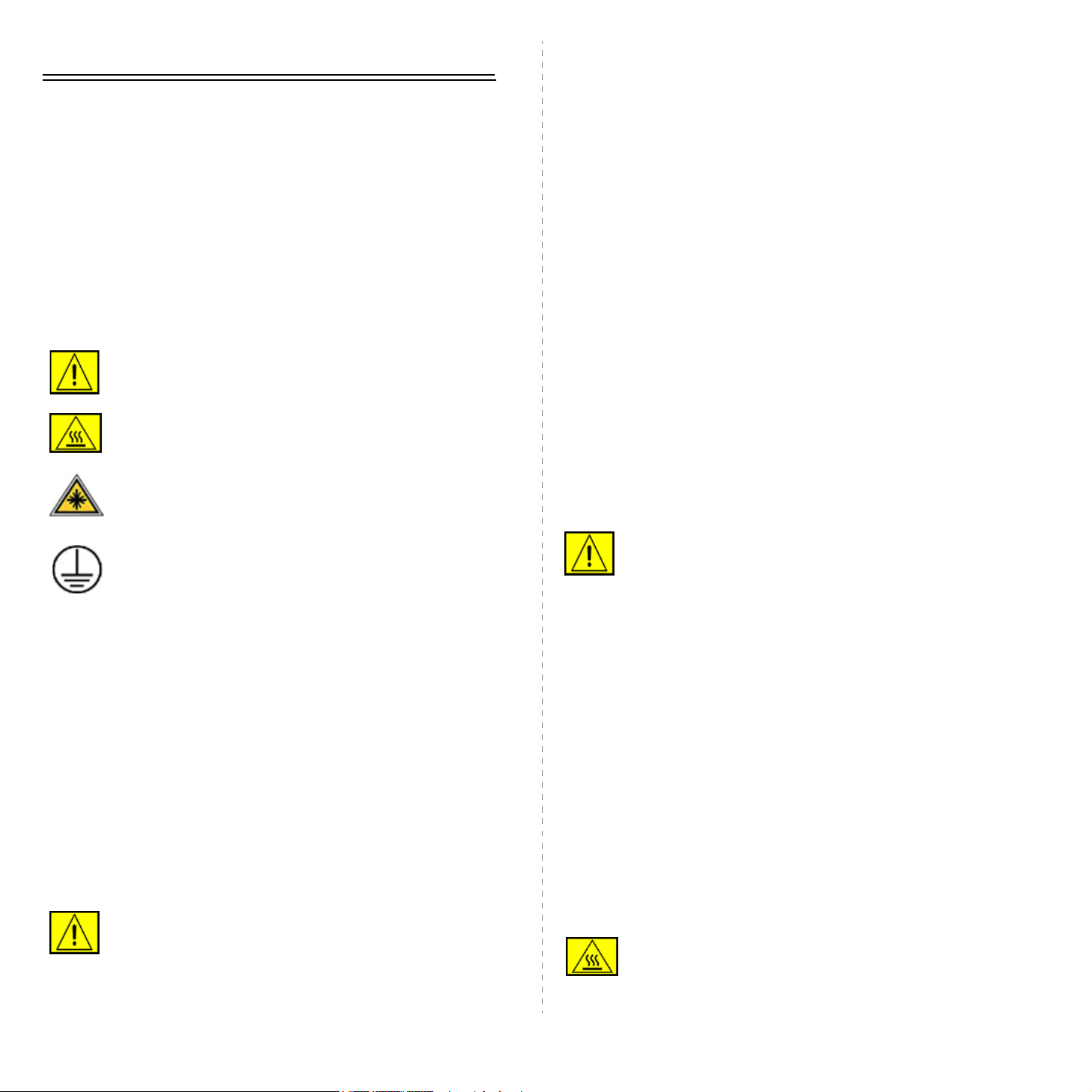
Sikkerhed
Læs disse sikkerhedsbemærkninger omhyggeligt, inden du
bruger dette produkt. På den måde sikrer du, at du betjener
udstyret på en sikker måde.
3. Brug kun forbrugsstoffer og rengøringsmaterialer som
angivet i operatørafsnittet i denne vejledning.
4. Fjern ikke dæksler eller skærme, der er fastgjort med skruer.
Der er ikke nogen dele, som du kan vedligeholde eller
servicere, bag disse dæksler.
Dit Xerox-produkt og dine Xerox-forbrugsstoffer er designet og
testet, så de lever op til strenge sikkerhedskrav. Dette omfatter
godkendelse fra sikkerhedsorganisationer og efterlevelse
af etablerede miljøstandarder. Læs de følgende instruktioner
omhyggeligt, inden du bruger produktet, og brug dem efter
behov for at sikre, at produktet altid anvendes på en sikker måde.
Sikkerhedstest af dette produkt samt kontrollen af produktets ydelse
er gennemført udelukkende ved anvendelse af Xerox-materialer.
ADVARSEL: Dette ADVARSELS-mærke advarer
brugerne om muligheden for personskade.
ADVARSEL: Dette ADVARSELS-mærke advarer
brugerne om varme overflader.
FORSIGTIG: Dette symbol angiver, at der bruges
laser i udstyret og henviser brugeren til de relevante
sikkerhedsoplysninger.
ADVARSEL: Dette produkt skal tilsluttes et jordet
beskyttelseskredsløb.
Områder, som operatøren har adgang til
Dette udstyr er designet til kun at give operatøren adgang til sikre
områder. Operatøradgang til farlige områder er begrænset med
dæksler eller skærme, som kun kan fjernes med værktøj. Fjern
aldrig disse dæksler eller skærme.
Vedligeholdelsesoplysninger
1. Alle procedurer til operatørvedligeholdelse af produktet
er beskrevet i den brugerdokumentation, der følger med
produktet.
2. Undgå at udføre vedligeholdelsesprocedurer på dette produkt,
med mindre vedligeholdelsesproceduren er beskrevet
i brugerdokumentationen.
ADVARSEL: Undgå at bruge rengøringsmidler
på sprayflaske. Rengøringsmidler på sprayflaske
kan være eksplosive eller letantændelige, når de
bruges på elektromekanisk udstyr.
Oplysninger om driftssikkerhed
Dit Xerox-udstyr og Xerox-forbrugsstoffer er designet og testet,
så de lever op til strenge sikkerhedskrav. Dette omfatter
undersøgelse, godkendelse og overholdelse af etablerede
miljøstandarder fra sikkerhedsorganisationer.
Med henblik på at sikre fortsat sikker betjening af dit Xerox-udstyr
skal du altid følge nedenstående sikkerhedsretningslinjer.
Gør følgende:
• Følg altid alle advarsler og instruktioner, der er angivet
på eller som følger med apparatet.
• Inden du rengør dette produkt skal du koble produktet fra
stikkontakten. Brug altid materialer, der er beregnet specifikt
til dette produkt. Anvendelse af andre materialer kan føre til
dårlig ydelse og til, at der opstår en farlig situation.
ADVARSEL: Undgå at bruge rengøringsmidler
på sprayflaske. Rengøringsmidler på sprayflaske
kan være eksplosive eller letantændelige, når de
bruges på elektromekanisk udstyr.
• Vær altid forsigtig, hvis du flytter apparat eller omplacerer det.
Kontakt din lokale Xerox-serviceafdeling, hvis du har brug for at
arrangere en omplacering af kopimaskinen uden for bygningen.
• Placer altid maskinen på et fast støtteunderlag (ikke på et
plystæppe), der har en passende styrke til at kunne bære
maskinens vægt.
• Placer altid maskinen i et område, der har tilstrækkelig
ventilation og plads til servicering.
• Sørg altid for at koble dette apparat fra stikkontakten, inden
det rengøres.
BEMÆRK: Din Xerox-maskine er udstyret med en
energibesparende enhed, så du sparer strøm, når maskinen
ikke er i brug. Maskinen kan være tændt hele tiden.
ADVARSEL: De metalliske overflader
i fikseringsområdet er varme. Vær forsigtig,
når du fjerner fastklemt papir fra dette område,
og undgå at røre ved de metalliske overflader.
i
Page 7
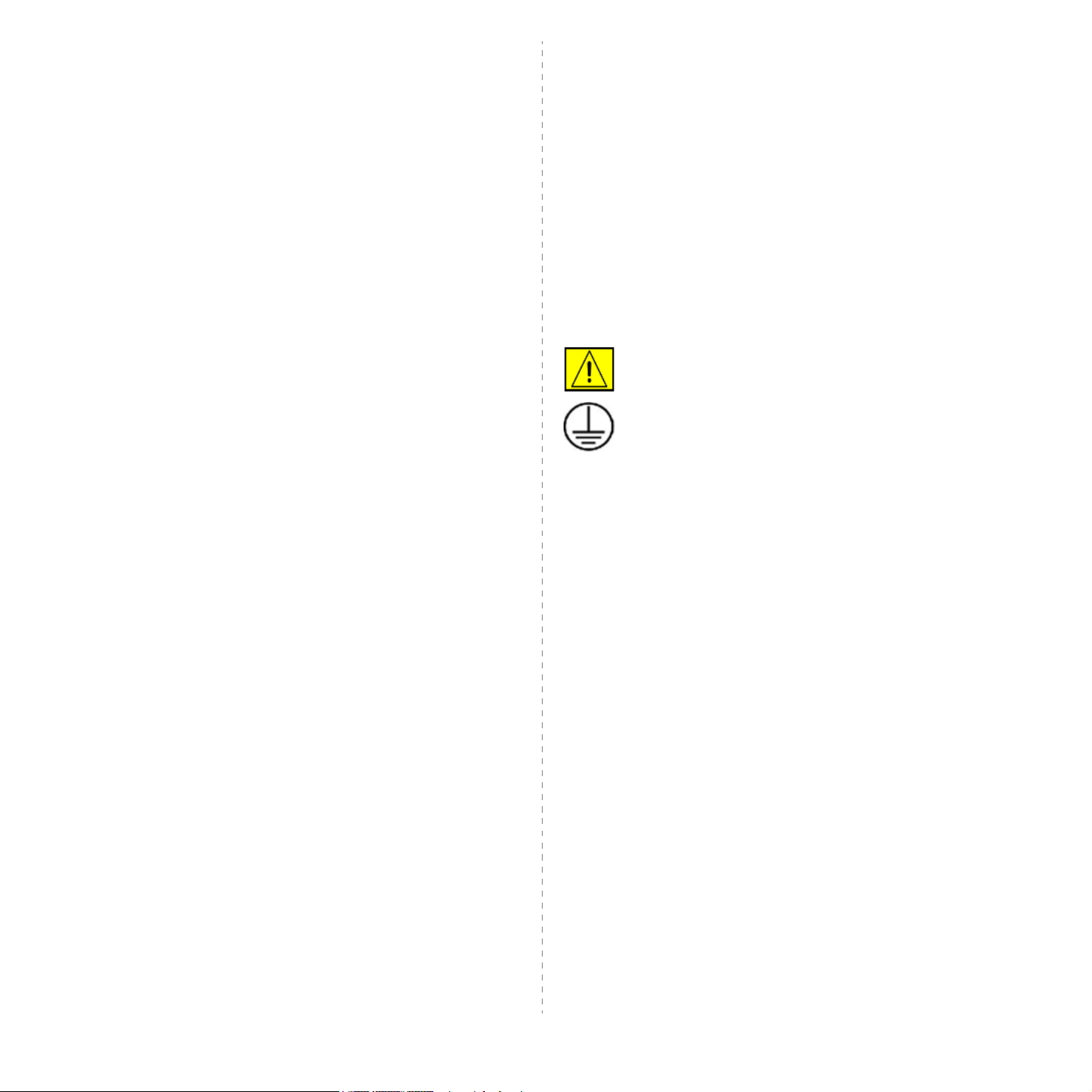
Gør ikke følgende:
• Brug aldrig et jordet adapterstik til at tilslutte udstyret
til en stikkontakt, der ikke er jordet.
• Forsøg aldrig at udføre en vedligeholdelsesfunktion,
der ikke er eksplicit beskrevet i denne dokumentation.
• Bloker aldrig ventilationsåbningerne. Formålet med dem
er at forhindre overophedning.
• Fjern aldrig dæksler eller skærme, der er fastgjort med skruer.
Der er ingen operatørservicerbare områder bag disse dæksler.
• Placer aldrig maskinen i nærheden af en radiator eller andre
varmekilder.
• Skub aldrig genstande af nogen art ind gennem
ventilationsåbningerne.
• Du må aldrig tilsidesætte eller ”snyde” nogen af de elektriske
eller mekaniske lukkemekanismer.
• Placer aldrig udstyret på steder, hvor man kan træde på eller
falde over strømledningen.
• Udstyret bør ikke placeres i et rum, hvor der ikke er tilstrækkelig
ventilation. Kontakt den lokale autoriserede forhandler for at få
yderligere oplysninger.
Oplysninger om elektrisk sikkerhed
8. Tilsidesæt eller deaktiver ikke elektriske eller mekaniske
lukkemekanismer.
9. Skub ikke genstande ind i slot eller åbninger på maskinen.
Det kan medføre elektrisk stød eller brand.
10. Bloker ikke ventilationsåbningerne. Disse åbninger bruges
til at sørge for tilstrækkelig køling af Xerox-maskinen.
Strømforsyning
1. Dette produkt skal anvendes med den type elforsyning, der
er angivet på produktets datapladeetiket. Hvis du ikke er sikker
på, at din elforsyning overholder kravene, skal du søge råd hos
en autoriseret elektriker.
ADVARSEL: Dette apparat skal tilsluttes
et jordet beskyttelseskredsløb. Dette apparat
leveres med et stik, som har et beskyttende jordben.
Dette stik passer kun i en jordet stikkontakt.
Dette er en sikkerhedsforanstaltning. Hvis du ikke
kan sætte stikket i stikkontakten, skal du kontakte
en autoriseret elektriker for at få udskiftet
stikkontakten.
2. Tilslut altid apparatet til en korrekt jordet stikkontakt.
Hvis du er i tvivl, skal du få stikkontakten kontrolleret
af en kvalificeret elektriker.
1. Maskinens strømstik skal opfylde de krav, der er angivet på
datapladen på maskinens bagside. Hvis du ikke er sikker på,
at din elforsyning overholder kravene, skal du søge råd hos
dit lokale elselskab eller hos en elektriker.
2. Stikkontakten skal være installeret i nærheden af udstyret,
og der skal være nem adgang til den.
3. Brug det strømkabel, der fulgte med maskinen. Undlad at
bruge en forlængerledning eller ændre stikket på
strømledningen.
4. Sæt strømledningen direkte i en korrekt jordet stikkontakt.
Hvis du er usikker på, om en stikkontakt er korrekt jordet
eller ej, skal du kontakte en elektriker.
5. Undlad at bruge en adapter til at tilslutte Xerox-udstyr til en
stikkontakt, der ikke er jordet.
6. Placer ikke udstyret på steder, hvor man kan træde på
eller falde over strømledningen.
7. Placer ikke genstande på strømkablet.
Frakoblingsenhed
Strømkablet er frakoblingsenheden for dette apparat.
Det er fastgjort til maskinens bagside som en plug-in enhed.
Hvis du vil fjerne al elektrisk strøm fra apparatet, skal du fjerne
strømledningen fra stikkontakten.
Nødstrøm slukket
Hvis de følgende forhold forekommer, skal du med det samme
slukke for maskinen og fjerne strømkablet/strømkablerne fra
stikkontakten/stikkontakterne. Kontakt en autoriseret
Xerox-servicerepræsentant for at få rettet problemet:
Udstyret udsender usædvanlige lugte eller producerer usædvanlige
lyde. Strømkablet er beskadiget eller slidt. En kredsløbsafbryder,
en sikring eller en anden sikkerhedsenhed er blevet udløst. Der er
spildt væske i maskinen. Maskinen er blevet udsat for vand. En af
maskinens dele er beskadiget.
ii
Page 8
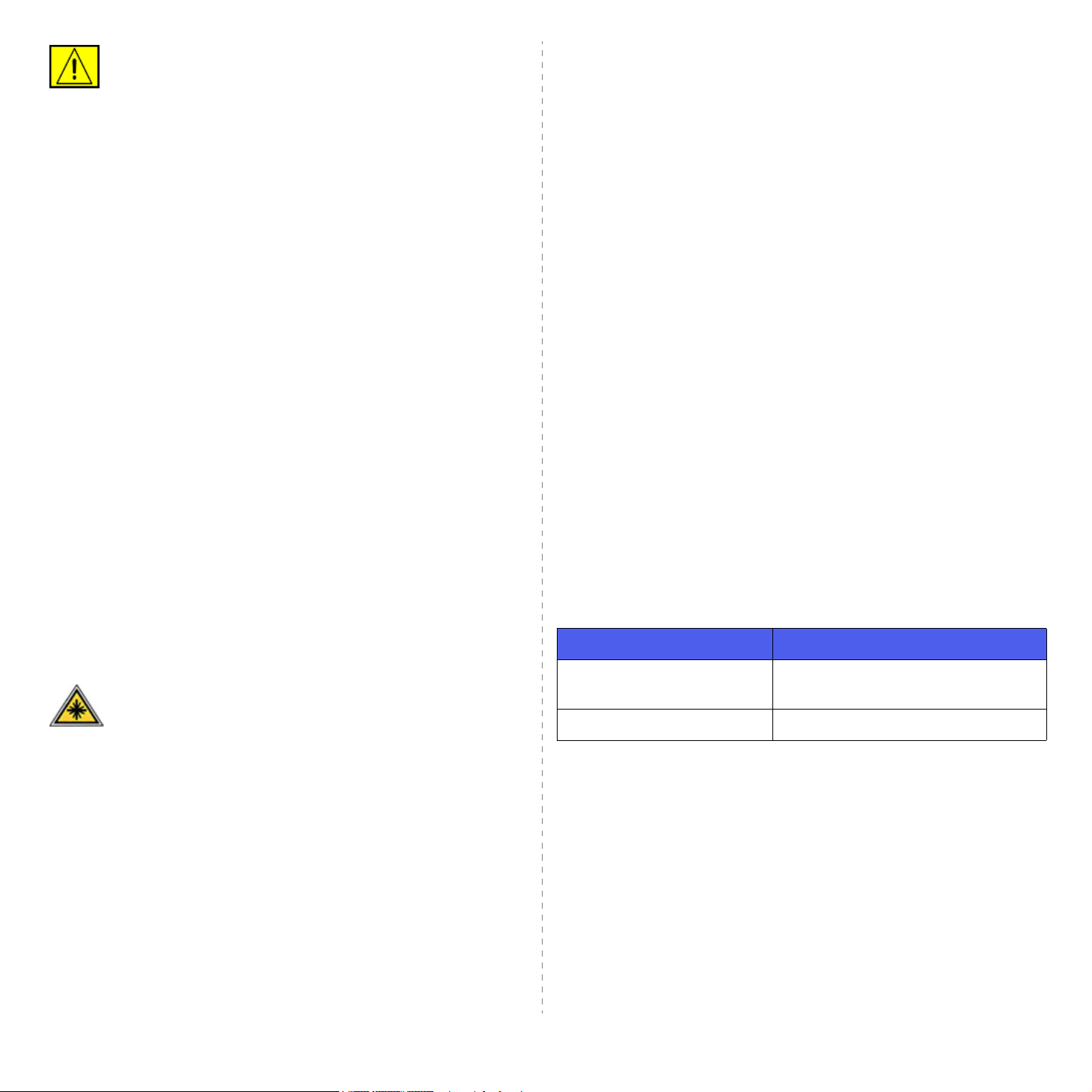
ADVARSEL: Der er risiko for eksplosion, hvis
batteriet udskiftes med en forkert type. Kasser
brugte batterier i henhold til instruktionerne.
Kvalitetsstandarder
Dette produkt er fremstillet inden for et registreret
ISO 9002-kvalitetssystem.
Hvis du har brug for yderligere sikkerhedsoplysninger vedrørende
dette XEROX-produkt eller materialer, som XEROX har leveret,
kan du ringe til det følgende nummer:
EUROPA: +44 (0) 1707 353434
USA/CANADA: 1 800 928 6571
Sikkerhedsstandarder
Oplysninger om ozonsikkerhed
Dette produkt producerer ozon under normal drift. Den ozon,
der produceres, er tungere end luft og afhænger af kopimængden.
Hvis der anvendes de korrekte miljøparametre som angivet i Xerox’
installationsprocedure, kan du være sikker på,
at koncentrationsniveauerne ligger inden for sikre grænser.
Hvis du har brug for yderligere oplysninger om ozon, kan du
rekvirere Xerox-publikationen Ozon ved at ringe på 1-800-828-6571
i USA og Canada. På andre markeder bedes du kontakte din lokale
autoriserede forhandler eller serviceleverandør.
For forbrugsstoffer
• Opbevar alle forbrugsstoffer i overensstemmelse med
instruktionerne på pakken eller beholderen.
EUROPA: Dette XEROX-produkt er certificeret af den følgende
organisation under anvendelse af de anførte sikkerhedsstandarder.
• Organisation: TUV Rheinland
• Standard: IEC60950-1, 2001
USA/CANADA: Dette XEROX-produkt er certificeret af den
følgende organisation under anvendelse af de anførte
sikkerhedsstandarder.
• Organisation: UNDERWRITERS LABORATORIES
• Standard: UL60950-1, 2003-udgaven. Certificering er
baseret på gensidige aftaler, som omfatter krav for Canada.
Oplysninger om lasersikkerhed
FORSIGTIG: Anvendelse af kontrolfunktioner eller
justeringer eller udførelse af andre procedurer end
dem, der er angivet i denne vejledning, kan medføre
udsættelse for farligt lys.
Med særligt hensyn til lasersikkerhed overholder apparatet
ydelsesstandarderne for Klasse 1 laserprodukter, sådan som de
er etableret af regeringsorganisationer, nationale organisationer og
international organisationer. Apparatet udsender ikke farlig stråling,
da strålen er fuldstændig afskærmet under alle kundebetjeningens
og kundevedligeholdelsens faser.
• Opbevar alle forbrugsstoffer utilgængeligt for børn.
• Kast aldrig printerpatroner eller tonerbeholdere på åben ild.
• Patroner: Når du håndterer patroner som f.eks. blækpatroner,
fikseringspatroner osv., skal du undgå kontakt med hud eller
øjne. Kontakt med øjnene kan medføre irritation og betændelse.
Forsøg ikke at skille patronen ad. Dette kan øge risikoen for
kontakt med hud eller øjne.
Produktsikkerhedscertificering
Dette produkt er certificeret af den følgende organisation under
anvendelse af de anførte sikkerhedsstandarder.
Organisation Standard
Underwriters Laboratories Inc. UL60950-1. udgave (2003)
(USA/Canada)
SEMKO IEC60950-1. udgave (2001)
Dette produkt er fremstillet inden for et registreret
ISO 9001-kvalitetssystem.
iii
Page 9
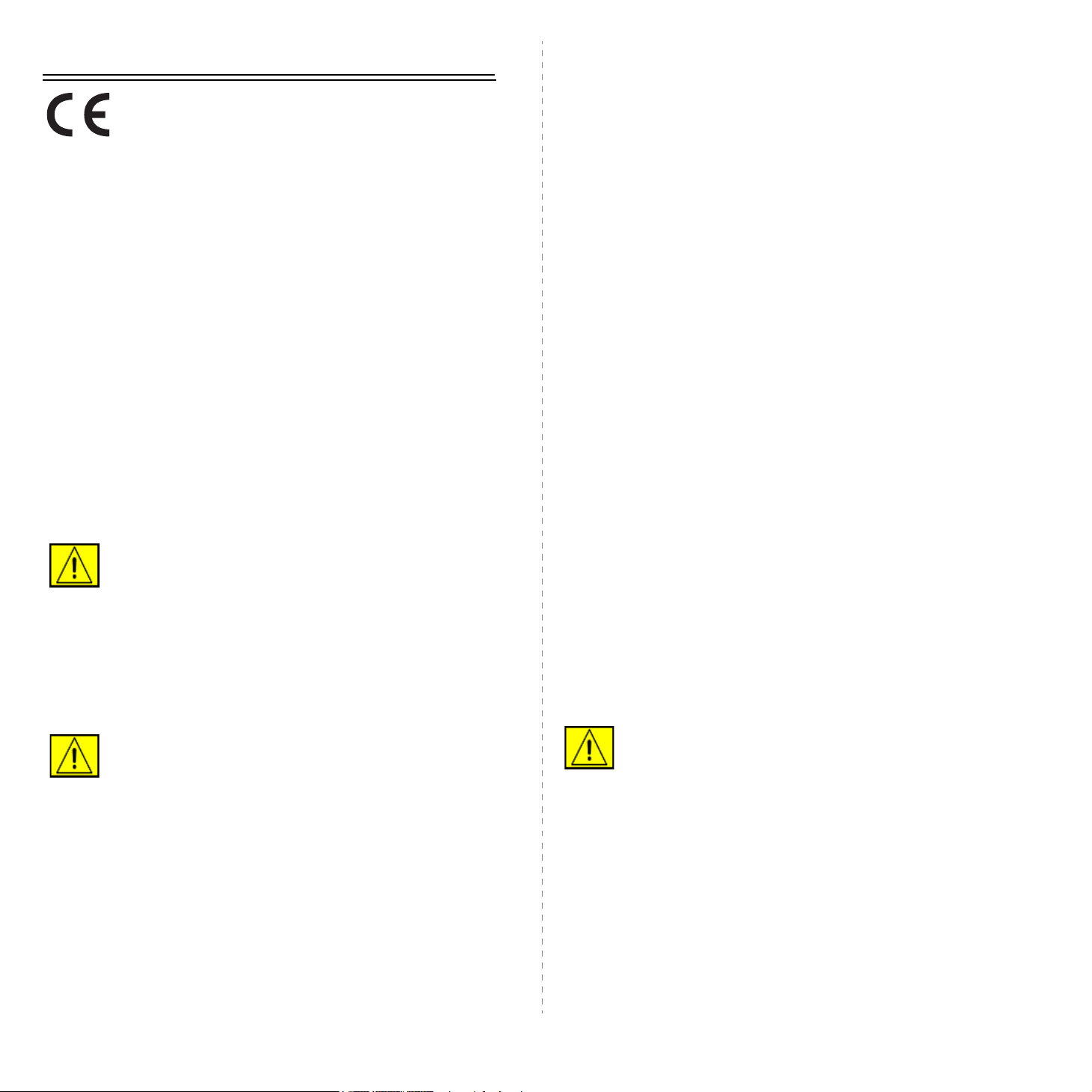
Bemærkninger om regler
EMC-information
FCC-erklæringer for USA
CE-mærkning
CE-mærkningen på dette produkt symboliserer XEROX’ erklæring
om overensstemmelse med de følgende relevante EU-direktiver fra
de angivne datoer:
12. december 2006:
Rådets direktiv 2006/95/EF med tilføjelser. Harmonisering af
lovgivningen i medlemslandene med hensyn til svagstrømsudstyr.
15. december 2004:
Rådets direktiv 2004/108/EF med tilføjelser. Harmonisering af
lovgivningen i medlemslandene med hensyn til elektromagnetisk
kompatibilitet.
9. marts 1999:
Rådets direktiv 99/5/EF vedrørende radioudstyr og
telekommunikationsterminaludstyr og den gensidige
anerkendelse af deres forenelighed.
Du kan rekvirere en komplet overensstemmelseserklæring,
som definerer de relevante direktiver og anvendte standarder,
fra din XEROX Limited-repræsentant.
ADVARSEL: Hvis dette apparat skal kunne fungere
i nærheden af ISM-udstyr (industrielt, videnskabeligt
og medicinsk udstyr), kan det være nødvendigt at
begrænse den ydre stråling fra ISM-udstyret eller
at tage særlige tilpasningsforholdsregler.
BEMÆRK: Ændringer eller modifikationer af dette udstyr,
som ikke er eksplicit godkendt af Xerox Corporation,
kan ophæve brugerens ret til at betjene dette udstyr.
BEMÆRK: Dette apparat er blevet testet og overholder
begrænsningerne for en klasse B digital enhed i overensstemmelse
med Del 15 i FCC-reglerne. Disse grænseværdier er beregnet til
at give en rimelig beskyttelse imod skadelige forstyrrelser ved
installation i private hjem. Dette apparat genererer, bruger og kan
udstråle radiofrekvensenergi, og kan forårsage skadelig påvirkning
af anden radiokommunikation, hvis det ikke installeres og bruges
i overensstemmelse med instruktionerne. Der er imidlertid ingen
garanti for, at der ikke kan opstå interferens i forbindelse med en
given installation. Hvis apparatet forårsager skadelig interferens
i radio- eller TV-modtagelsen, hvilket kan fastslås ved at slukke
og tænde apparatet, anbefales det, at brugeren forsøger at fjerne
interferensen ved hjælp af en eller flere af disse forholdsregler:
• Drej eller flyt modtagelsesantennen.
• Øg afstanden mellem apparat og modtager.
• Tilslut apparatet til en stikkontakt, der tilhører et andet
kredsløb end det, modtageren er tilsluttet.
• Kontakt forhandleren eller en erfaren radio/tv-tekniker
for at få hjælp.
Ændringer eller modifikationer af dette udstyr, som ikke er
eksplicit godkendt af Xerox Corporation, kan ophæve brugerens
ret til at betjene dette udstyr.
EME-overensstemmelse for Canada
Dette digitale Klasse ”B”-apparat er i overensstemmelse
med Canadian ICES-003.
Cet appareil numérique de la classe « B » est conforme
à la norme NMB-003 du Canada.
ADVARSEL: Der skal bruges skærmede kabler
med dette produkt for at sikre overholdelse af Rådets
direktiv 2004/108/EF.
ADVARSEL: Der skal bruges skærmede kabler
med dette produkt for at sikre overholdelse af
FCC-reglerne.
iv
Page 10
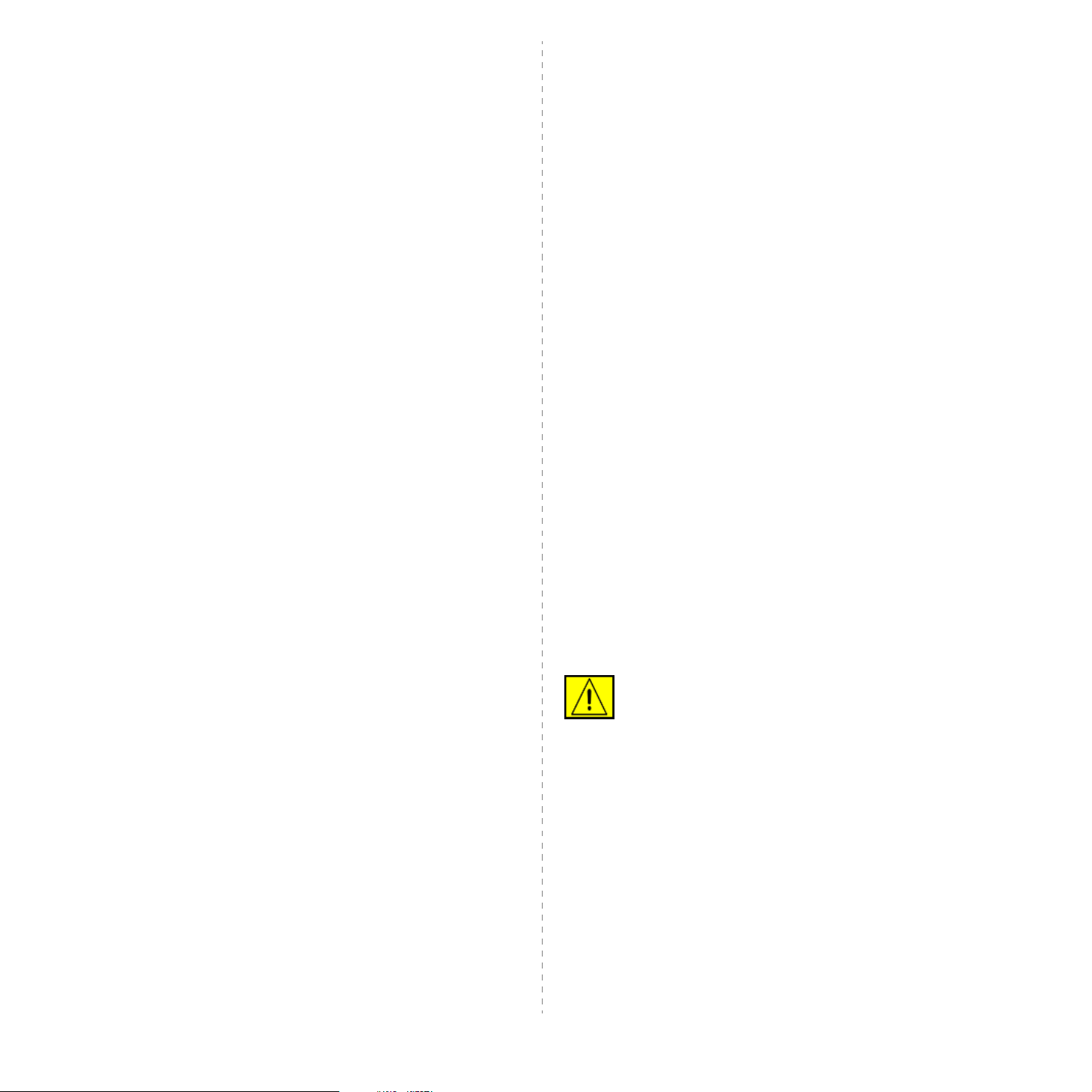
Ulovlig kopiering
Kongressen har ved lov forbudt kopiering af følgende genstande
under bestemte forhold. Personer, der laver sådanne kopier,
kan straffes med bøde eller fængsel.
• Obligationer eller værdipapirer fra USAs regering, f.eks.:
Gældsbeviser
Kuponer fra obligationer
Sølvcertifikater
Amerikanske obligationer
• Ophavsretligt beskyttet materiale (medmindre der er opnået
tilladelse fra ophavsretsindehaveren, eller hvis reproduktionen
falder under ophavsretslovens bestemmelser om ”rimelig brug”
eller biblioteksreproduktionsrettigheder). Yderligere oplysninger
om disse bestemmelser kan fås hos Copyright Office, Library
of Congress, Washington, DC 20559 (cirkulære R21).
• Certifikater for statsborgerskab eller opholdstilladelse
(udenlandske opholdstilladelsescertifikater må fotograferes).
• Pas (udenlandske pas må fotograferes).
• Immigrationspapirer.
Federal Reserve-veksler
Indlånsbeviser
Nationalbankvaluta
Pengesedler fra Federal Reserve
Guldcertifikater
Veksler
Delveksler
Papirpenge
Værdipapirer fra bestemte regeringsorganer, f.eks. FHA
Obligationer (amerikanske opsparingsbeviser må
kun fotograferes i reklameøjemed i forbindelse med
kampagner for salg af sådanne obligationer)
Skattevæsnets stempler (hvis det er nødvendigt at
reproducere et juridisk dokument, hvorpå der findes
et annulleret stempelmærke, må dette gøres under
forudsætning af, at reproduktionen af dokumentet
foretages med et lovligt formål)
Frimærker, annullerede eller ikke-annullerede (til filateliformål
må frimærker fotograferes under forudsætning af,
at reproduktionen er i sort/hvid og er mindre end
75 % eller mere end 50 % af originalens lineære mål)
Postanvisninger
Checks eller veksler trukket af eller på autoriserede
amerikanske embedsmænd
Frimærker og andre værditegn uanset deres pålydende,
som kan være eller er udstedt inden for rammerne af en lov
• Værnepligtspapirer.
• Selective Service Induction Papers, der indeholder en
eller flere af følgende oplysninger:
Den registrerede persons indtægter eller indkomst
Den registrerede persons afhængighedsstatus
Den registrerede persons straffeattest
Den registrerede persons tidligere militærtjeneste
Den registrerede persons fysiske eller mentale tilstand
BEMÆRK: Hjemsendelsescertifikater fra den amerikanske
hær og flåde må fotograferes.
• Badges, identifikationskort, passersedler eller gradstegn,
der bæres af militærpersonale eller flådepersonale eller
af medlemmer af de forskellige føderale departementer
og kontorer, f.eks. FBI og finansministeriet (medmindre
det pågældende fotografi er bestilt af lederen af det
pågældende departement eller kontor).
ADVARSEL: Kopiering af følgende er også forbudt
i visse stater: Registreringsattester, kørekort,
bilejerbeviser. Denne liste er ikke udtømmende.
Kontakt din advokat, hvis du er i tvivl.
Cypern Letland Polen Spanien
Estland Litauen Slovakiet Tjekkiet
Italien Malta Slovenien Ungarn
• Adjusted Compensation Certificates for veteraner
fra verdenskrigene.
• Obligationer eller værdipapirer fra udenlandske banker
eller virksomheder.
v
Page 11
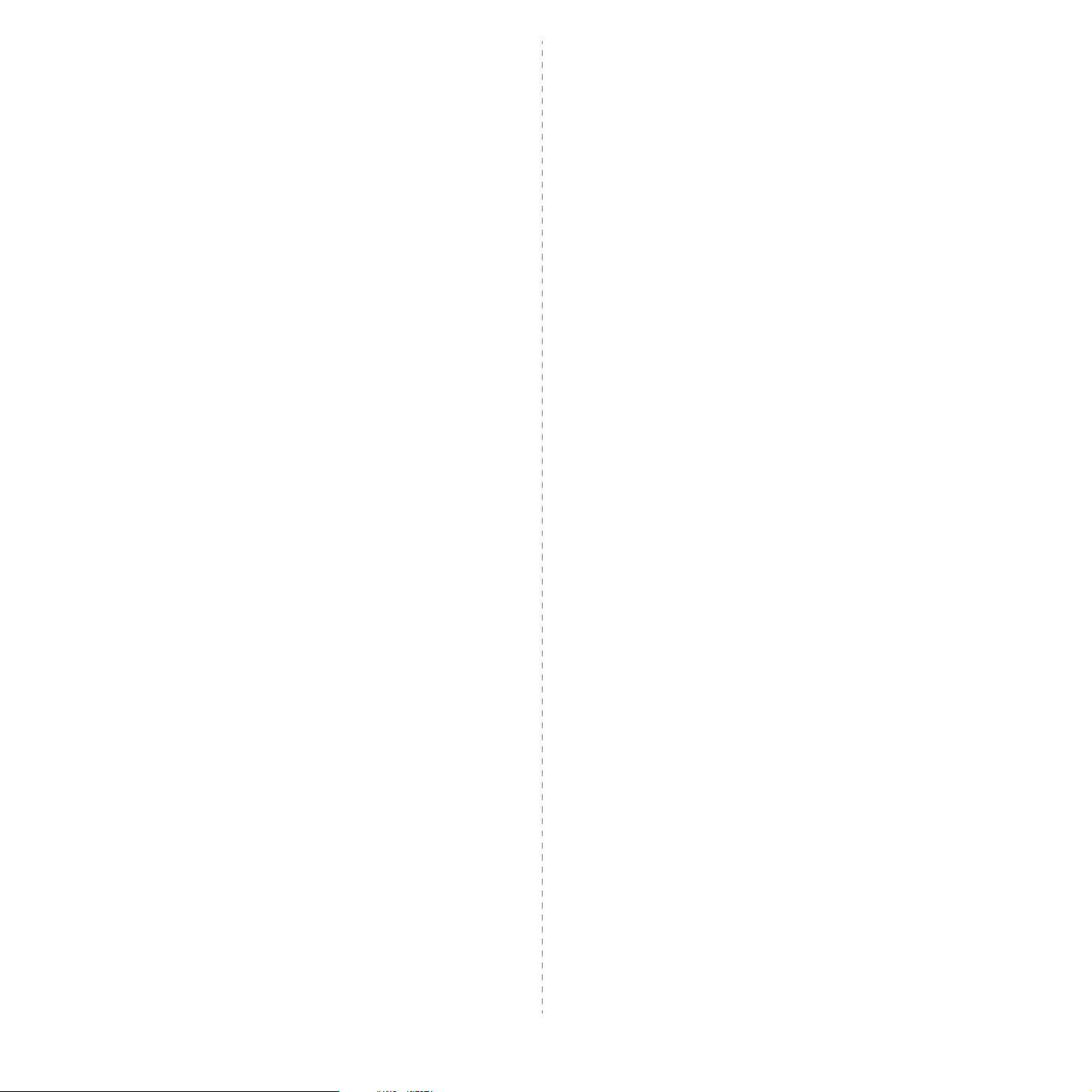
For faxfunktion
USA
Krav til FAX-afsendelsesheader:
I henhold til The Telephone Consumer Protection Act of 1991 er det
ulovligt at benytte en computer eller andre elektroniske apparater,
inklusive faxmaskiner, til at sende enhver form for meddelelse, med
mindre en sådan meddelelse i en margen for oven eller for neden
på hver sendt side eller på første side indeholder en tydelig
angivelse af dato og klokkeslæt for meddelelsens afsendelse
og en identifikation af den virksomhed eller anden aktør eller individ,
der sender meddelelsen, og telefonnummeret for den afsendende
maskine, virksomhed, anden aktør eller individ. (Det angivne
telefonnummer må ikke være et 900-nummer eller et hvilket som
helst andet nummer, for hvilket opkaldsomkostningerne overstiger
omkostningerne for lokal eller udenbysopkald).
Hvis du vil programmere disse oplysninger ind i FAX-maskinen,
skal du finde oplysninger under Indstilling af maskinen og følge
den anførte fremgangsmåde.
Oplysninger om datakoblere:
Dette apparat overholder afsnit 68 i FCC-reglerne og de krav,
der er etableret af ACTA (Administrative Council for Terminal
Attachments). På apparatets bagside findes en mærkat, der
blandt andet indeholder et produktidentitetsnummer i formatet
US:AAAEQ##TXXXX. Hvis der anmodes om det, skal dette
nummer opgives til telefonselskabet.
De stik og stikkontakter, der benyttes til at tilslutte dette apparat
til den pågældende lokalitets elektricitetsnet og telefonnet, skal
være i overensstemmelse med de relevante regulativer og krav
i FCC Del 68, som ACTA har tilsluttet sig. Med dette produkt leveres
en kompatibel telefonledning og et kompatibelt modulopbygget stik.
Det er udviklet til at blive tilsluttet til et kompatibelt modulopbygget
stik, der også overholder de pågældende regler. Yderligere
oplysninger finder du i installationsvejledningen.
REN-sum), der må være tilsluttet en telefonlinje. For produkter,
der er godkendt efter 23. juli 2001, er REN-tallet for dette produkt
en del af produktidentifikatoren, som har formatet
US:AAAEQ##TXXXX. De cifre, der er angivet som ##, er
REN-tallet uden decimalkomma (f.eks. er 03 et REN-tal på 0,3).
For tidligere produkter er REN-tallet angivet separat på mærkaten.
Hvis dette Xerox-apparat forårsager skade på telefonnettet, vil
telefonselskabet udsende et varsel, hvis det viser sig nødvendigt
midlertidigt at afbryde forbindelsen. Hvis en sådan varsling ikke
er praktisk mulig, vil telefonselskabet advisere kunden så snart
som muligt. Du vil også blive informeret om din ret til at indgive
en klage til FCC, hvis du finder det nødvendigt.
Telefonselskabet har ret til at foretage ændringer af dets faciliteter,
udstyr, arbejdsgange eller procedurer, der kan påvirke dette
apparats funktion. Hvis dette sker, vil telefonselskabet afgive
varsel, så brugeren kan foretage nødvendige modifikationer
for at opretholde apparatets funktionsdygtighed.
Hvis der opstår problemer med dette Xerox-apparat, og du får
brug for oplysninger om reparation eller garanti, bedes du kontakte
det relevante servicecenter. Yderligere oplysninger herom vises
på maskinen, eller du kan finde dem i brugervejledningen. Hvis
apparatet forårsager skade på telefonnettet, kan telefonselskabet
anmode brugeren om at afbryde tilslutningen, indtil problemet er løst.
Reparationer af maskinen bør kun foretages af en Xeroxrepræsentant eller af en autoriseret Xerox-serviceorganisation.
Dette gælder til enhver tid under og efter servicegarantiperioden.
Hvis der udføres uautoriserede reparationer, annulleres og
ugyldiggøres den resterende del af garantiperioden. Apparatet må
ikke anvendes på mødelinjer. Tilslutning til mødeliner er underlagt
delstatslige tariffer. Kontakt delstatens kommission for offentlige
værker, for offentlige tjenester eller selskabskommission for
yderligere oplysninger.
Hvis dit kontor har specialkablet alarmudstyr tilsluttet telefonlinjen,
skal du sørge for, at installationen af dette Xerox-apparat ikke
deaktiverer dit alarmudstyr. Hvis du har spørgsmål vedrørende
hvad der vil deaktivere dit alarmudstyr, skal du rådføre dig med
dit telefonselskab eller med en kvalificeret installatør.
Det er sikkert at tilslutte maskinen det følgende modulopbyggede
standardstik: USOC RJ-11C, som anvender den kompatible
telefonledning (med modulopbyggede stik), der følger med
installationssættet. Yderligere oplysninger finder du
i installationsvejledningen.
REN-tallet (Ringer Equivalence Number) benyttes til at bestemme
det antal enheder, der kan tilsluttes en telefonlinje. For mange
REN’er på en telefonlinje kan medføre, at enhederne ikke ringer,
når de modtager et opkald. I de fleste områder må det samlede
REN-tal ikke overstige fem (5,0). Kontakt det lokale telefonselskab,
for at få at vide, hvor mange enheder (som angivet af den totale
CANADA
Dette produkt overholder de relevante tekniske specifikationer
fra Industry Canada.
BEMÆRK: Det REN-tal, som alle terminalenheder tildeles,
er en angivelse af det maksimale antal terminaler, der må være
tilsluttet et telefoninterface. Et interface kan termineres i enhver
mulig kombination af enheder, så længe disse enheders samlede
REN-sum ikke overstiger 5.
vi
Page 12
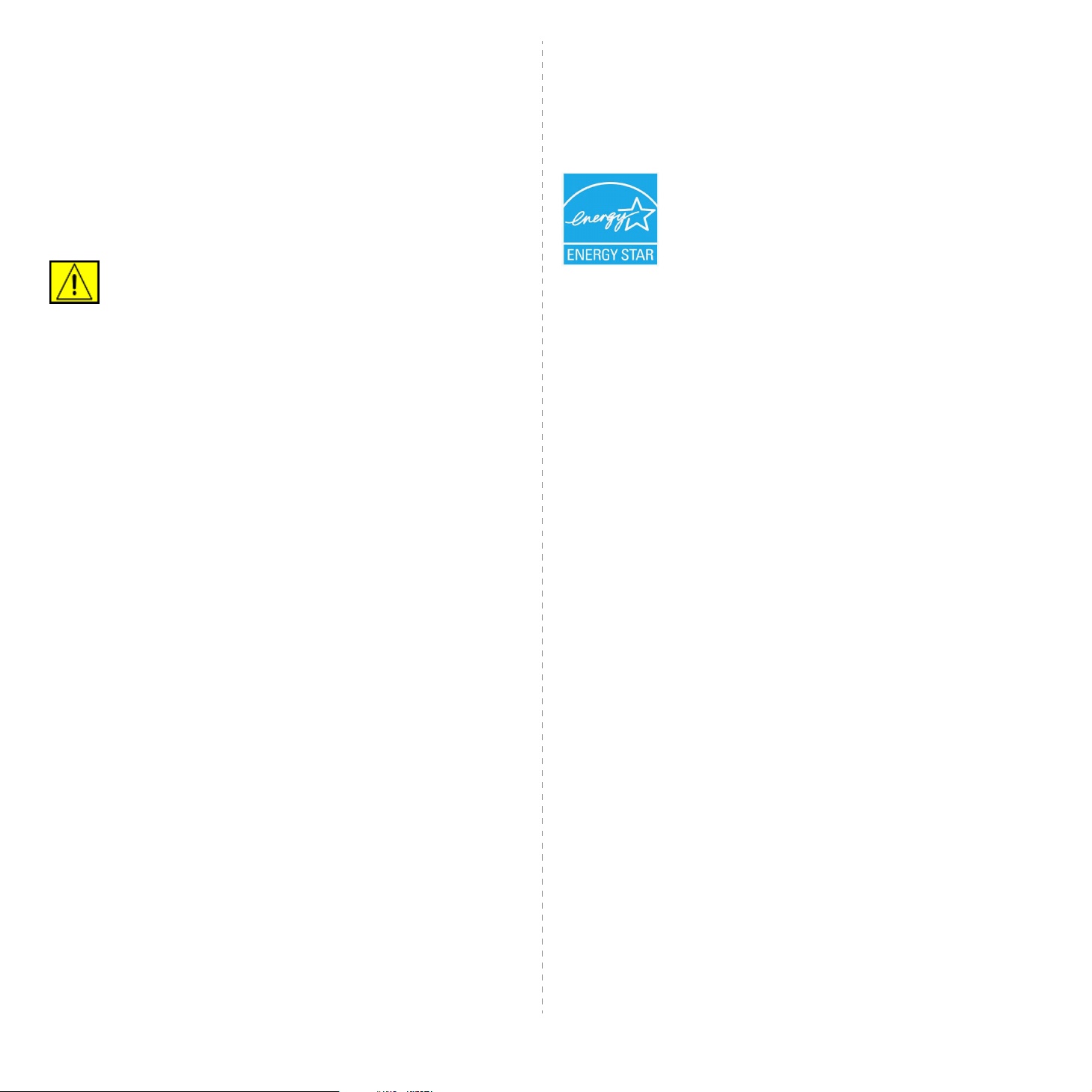
Reparationer af certificeret udstyr bør koordineres af en
repræsentant, der er udpeget af leverandøren. Alle reparationer
eller ændringer af dette apparat, som brugeren foretager, eller
apparatfejlfunktioner, kan give teleselskabet foranledning til at
anmode brugeren om at frakoble apparatet.
Af hensyn til deres egen sikkerhed skal brugerne sørge for,
at de elektriske jordtilslutninger for elforsyningssystemer,
telefonledningssystemer og interne metalvandrørssystemer
er forbundet, hvis de findes. Denne forholdsregel kan være
særligt vigtig i landområder.
FORSIGTIG: Brugerne bør ikke selv forsøge at lave
sådanne tilslutninger. I stedet bør man kontakte den
relevante elektricitetskontrolmyndighed eller
elektriker.
EUROPA
Direktivet om radioudstyr og
telekommunikationsterminaludstyr
Dette Xerox-produkt er selvcertificeret af Xerox til tværeuropæisk
enkeltterminaltilslutning til det analoge offentlige telefonnetværk
(PSTN) i overensstemmelse med Rådets direktiv 1999/5/EF.
Produktet er designet til at fungere med de nationale telefonnetværk
og er foreneligt med centraler i de europæiske lande:
Belgien, Bulgarien, Cypern, Danmark, Estland, Finland,
Frankrig, Grækenland, Holland, Irland, Island, Italien, Letland,
Liechtenstein, Litauen, Luxembourg, Malta, Norge, Polen,
Portugal, Rumænien, Schweiz, Slovakiet, Slovenien, Spanien,
Storbritannien, Sverige, Tjekkiet, Tyskland, Ungarn, Østrig.
Efterlevelse af miljøstandarder
USA
Energy Star
Som ENERGY STAR®-partner har Xerox
Corporation fastslået, at (den grundlæggende
konfiguration for) dette produkt overholder
ENERGY STAR-retningslinjerne for
energibesparelse.
ENERGY STAR og ENERGY STAR-mærket
er registrerede varemærker i USA.
ENERGY STAR Office Equipment Program er
et samarbejde mellem USA, EU-landene og den
japanske regering og kontorudstyrsbranchen
om at fremme energibesparende kopimaskiner,
printere, faxmaskiner, multifunktionsmaskiner,
pc’er og skærme. En reduktion af produkternes
energiforbrug bidrager til at bekæmpe smog,
syreregn og langsigtede klimaændringer ved
at reducere de emissioner, der skyldes
energiproduktionen.
Xerox ENERGY STAR-udstyr er forudindstillet
fra fabrikken. Din maskine leveres med timeren
for skift til strømsparetilstand fra den seneste
kopi/udskrift sat til 30 minutter. Du kan finde
en mere detaljeret beskrivelse af denne funktion
i afsnittet Maskinkonfiguration i denne vejledning.
Hvis der opstår problemer, skal du først kontakte din lokale
Xerox-repræsentant.
Dette produkt er testet til og er kompatibelt med TBR21 eller
ES 103 021-1/2/3 eller ES 203 021-1/2/3, tekniske specifikationer for
terminaludstyr til anvendelse på analoge telefonnet i det Europæiske
Økonomiske Område. Dette produkt kan konfigureres til at være
kompatibelt med andre landes net. Kontakt din Xerox-repræsentant,
hvis det skal tilsluttes et andet lands net.
BEMÆRK: Dette produkt kan bruge enten
løkkefrakoblingssignalering (pulssignalering) eller DTMF-signalering
(tonesignalering) signalering, men det anbefales, at det indstilles til
at bruge DTMF-signalering. DTMF-signalering giver en pålidelig og
hurtigere forbindelsesoprettelse. Ændringer, tilslutning til ekstern
kontrolsoftware eller til eksternt kontrolapparatur, der ikke
er godkendt af Xerox, vil ugyldiggøre produktets certificering.
vii
Page 13
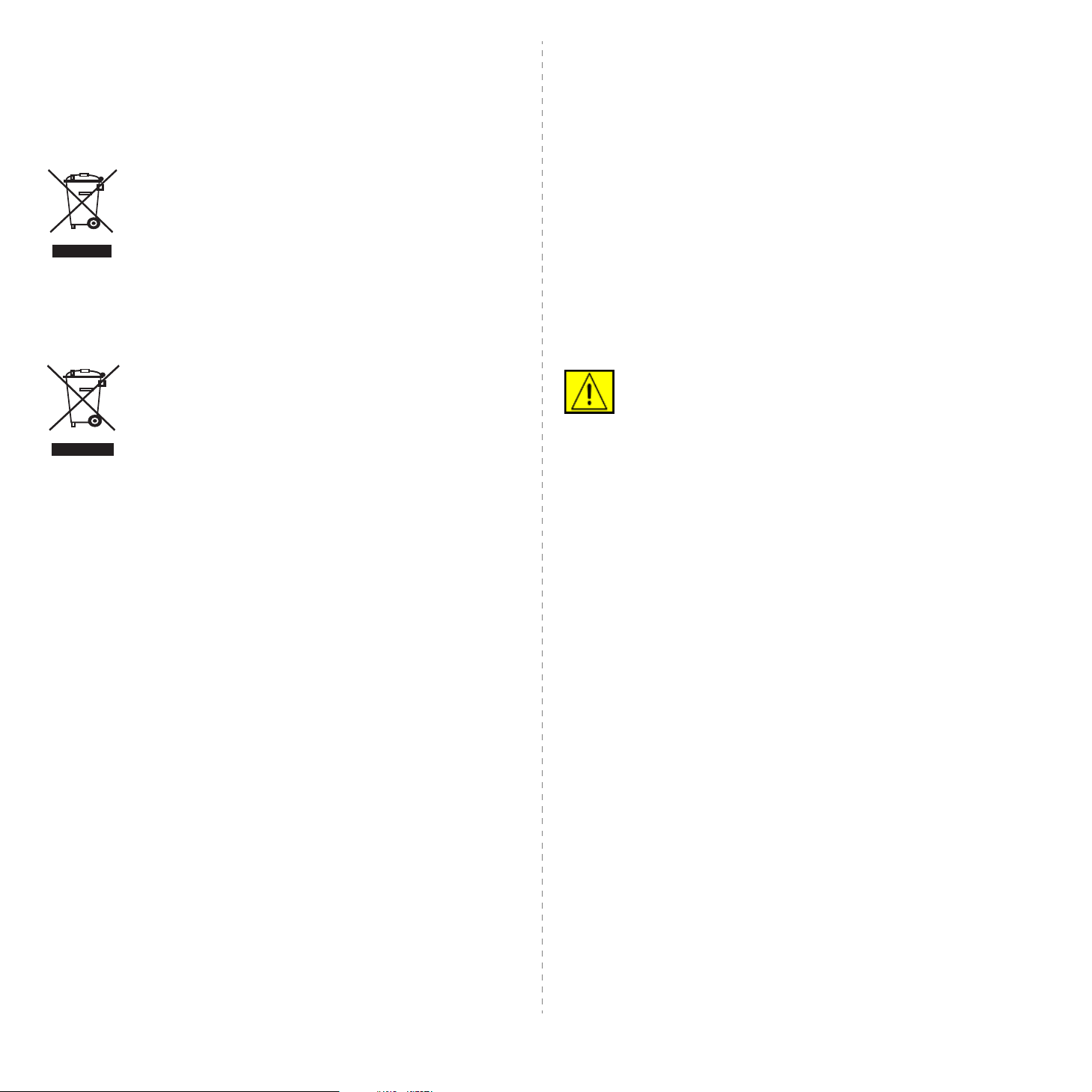
Genanvendelse eller bortskaffelse
Nordamerika
af produktet
EU
Virksomhedsmiljø
Anvendelse af dette symbol på dit apparat betyder,
at du skal bortskaffe dette apparat i overensstemmelse
med de vedtagne nationale procedurer.
I henhold til europæisk lovgivning skal brugt elektrisk
og elektronisk udstyr, der skal bortskaffes, håndteres
inden for rammerne af de vedtagne procedurer.
Hjem/husholdningsmiljø
Anvendelse af dette symbol på dit apparat betyder,
at du ikke må bortskaffe apparatet sammen med det
normale husholdningsaffald. I henhold til europæisk
lovgivning skal brugt elektrisk og elektronisk udstyr,
der skal bortskaffes, adskilles fra husholdningsaffald.
Private husholdninger i EU-medlemslande kan gratis
returnere brugte elektriske og elektroniske apparater
til dertil bestemte indsamlingsfaciliteter. Kontakt de
lokale renovationsmyndigheder for at få yderligere
oplysninger. Når du køber et nyt apparat, gælder
det i nogle medlemslande, at din lokale forhandler
er forpligtet til gratis at tage dit gamle apparat tilbage.
Du kan få yderligere oplysninger hos din forhandler.
Forud for bortskaffelsen bedes du kontakte din lokale
forhandler eller din Xerox-repræsentant for at få
oplysninger om returnering af brugte apparater.
Xerox har et verdensomspændende program for returnering og
genbrug/genanvendelse af udstyr. Kontakt din Xerox-sælger
(1-800-ASK-XEROX) for at få oplyst, om dette Xerox-produkt
er en del af programmet. Du kan få flere oplysninger om
Xerox’ miljøprogrammer på www.xerox.com/environment.
Hvis du har ansvaret for bortskaffelse af dit Xerox-produkt, skal du
være opmærksom på, at produktet kan indeholde bly, perklorat og
andre materialer, hvis bortskaffelse i kan være reguleret af hensyn
til miljøet. Tilstedeværelsen af disse materialer er i fuld
overensstemmelse med de globale regler, der var gældende på det
tidspunkt, hvor produktet blev sendt på markedet. Kontakt de lokale
myndigheder for at få oplysninger om bortskaffelse. I USA kan du
også finde oplysninger på webstedet for Electronic Industries
Alliance: www.eiae.org.
ADVARSEL: Perkloratmateriale - Dette produkt
kan indeholde en eller flere perkloratholdige enheder
(f.eks. batterier). Der kan gælde særlige regler for
håndteringen - se www.dtsc.ca.gov/hazardouswaste/
perchlorate/.
Andre lande
Kontakt de lokale renovationsmyndigheder for at få råd om
bortskaffelse.
Kontaktoplysninger for Miljø, Sundhed
og Sikkerhed
Hvis du vil have flere oplysninger om Miljø, Sundhed og Sikkerhed
i forbindelse med dette Xerox-produkt og forbrugsstoffer, skal du
kontakte de følgende kundehjælpelinjer:
• USA: 1-800 828-6571
• Canada: 1-800 828-6571
• Europa: +44 1707 353 434
• Produktsikkerhedsoplysninger for USA
www.xerox.com/about-xerox/environment/enus.html
• Produktsikkerhedsoplysninger for EU
www.xerox.com/about-xerox/environment/eneu.html
viii
Page 14
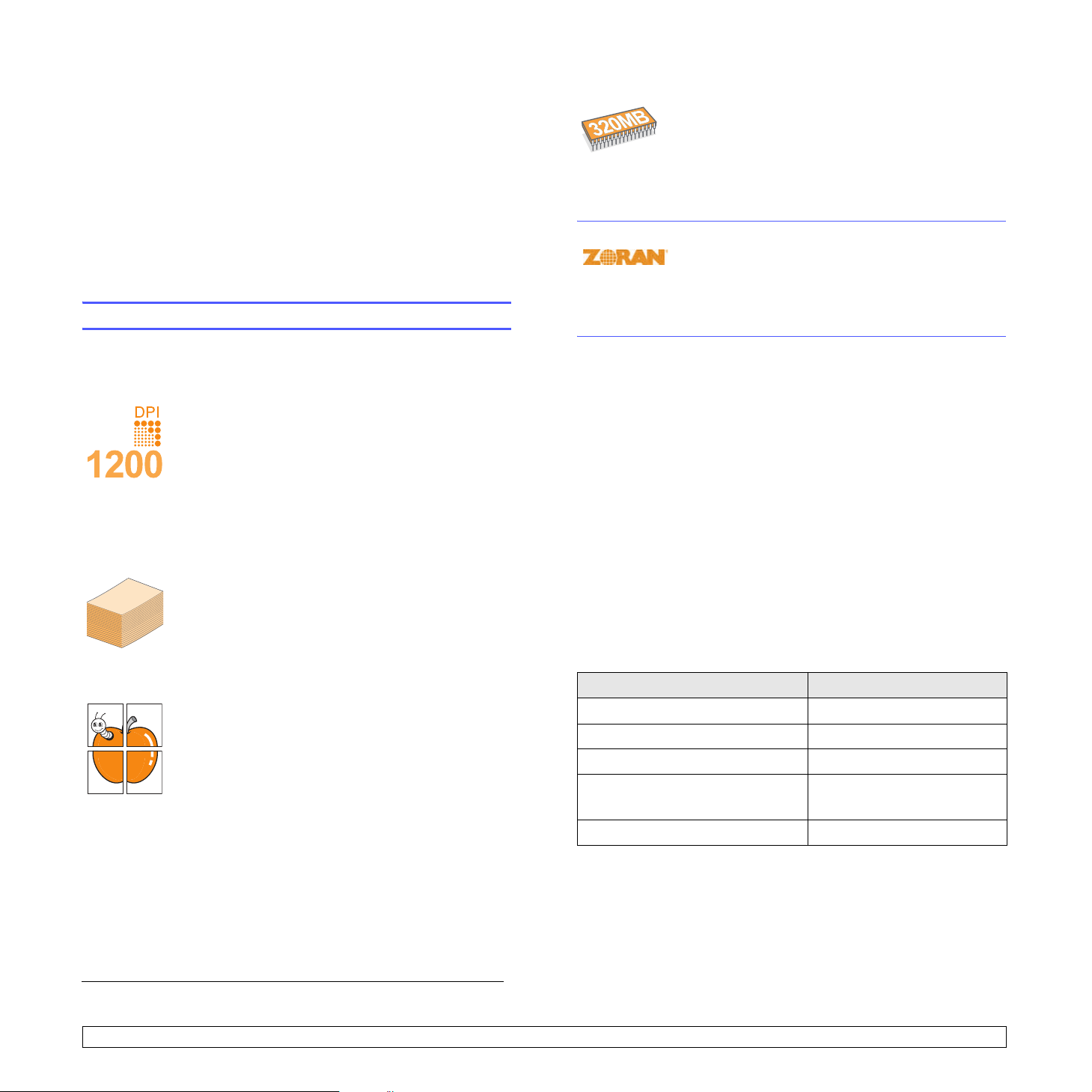
1 Introduktion
250
Tak, fordi du købte dette multifunktionsprodukt fra Xerox. Denne
maskine indeholder funktioner til at udskrive, scanne og faxe.
Kapitlet omfatter:
• Specielle egenskaber
• Oversigt over printeren
• Flere oplysninger
• Valg af placering
Specielle egenskaber
Din nye maskine er udstyret med specielle funktioner, der forbedrer
udskriftskvaliteten. Du kan:
Udskrive i enestående kvalitet og med høj hastighed
• Du kan udskrive med en opløsning på op
til 1.200 dpi [bedst]. Se Softwareafsnittet.
• Maskinen kan udskrive på papir i A4-format med en
hastighed på op til 28 ppm
med en hastighed på op til 30 ppm.
• Hvis der er valgt duplexudskrivning, udskrives der
på papir i A4-papir med en hastighed på op til 19 ipmb
og på papir i Letter-format med en hastighed på op
til 21 ipm.
Håndtere papir fleksibelt
250
Udarbejde professionelle dokumenter
Spare tid og penge
• Du kan udskrive flere sider på et enkelt ark og derved spare papir.
• Du kan udskrive fortrykte formularer og brevpapir på almindeligt papir.
Se Softwareafsnittet.
• Maskinen sparer strøm, fordi strømforbruget nedsættes automatisk,
når den ikke er i brug.
• Universalbakken kan bruges til brevpapir, konvolutter,
transparenter, brugerdefinerede medier, postkort og
kraftigt papir. Universalbakken rummer op til 50 ark
almindeligt papir.
• 250-ark bakke 1 og 250-ark ekstra bakke 2
understøtter almindeligt papir i forskellige formater.
• Udskrivning af vandmærker. Du kan tilpasse
dine dokumenter med ord, som f.eks. ”Fortroligt”.
Se Softwareafsnittet.
• Udskrive plakater. Teksten og billederne på hver
side i dokumentet forstørres og udskrives på tværs
af arkene, som derefter kan limes sammen til en
plakat. Se Softwareafsnittet.
a
og på papir i Letter-format
Udvide maskinens kapacitet
• Phaser 3300 MFP har en hukommelse på 96 MB,
som kan udvides til 320 MB.
• Du kan få en ekstra bakke 2 til maskinen, som
kan rumme 250 ark. Så skal du ikke lægge papir
i maskinen helt så ofte.
• Zoran IPS Emulation* kompatibel med PostScript 3
(PS) aktiverer PS-udskrivning.
* Zoran IPS Emulation kompatibel med PostScript 3.
• © Copyright 1995-2005, Zoran Corporation.
Alle rettigheder forbeholdes. Zoran, Zoran-logoet,
IPS/PS3 og OneImage er varemærker, der tilhører
Zoran Corporation.
* 136 PS3-skrifttyper.
Omfatter UFST og MicroType fra Monotype Imaging Inc.
Udskriv i forskellige miljøer
• Du kan udskrive med Windows 2000/XP/2003/Vista.
• Maskinen er kompatibel med en række forskellige Linux-systemer.
• Maskinen er kompatibel med en række forskellige Macintosh-systemer.
• Maskinen leveres med både USB- og Ethernet-interface.
Bruge USB-flash-hukommelsesenheder
Hvis du har en USB-hukommelsesenhed, kan du bruge den sammen
med maskinen på forskellige måder.
• Du kan scanne dokumenter og gemme dem på enheden.
• Du kan udskrive data, der er gemt på enheden, direkte på maskinen.
• Du kan sikkerhedskopiere data og gendanne sikkerhedskopierede
filer i maskinens hukommelse.
Maskinfunktioner
Nedenfor kan du se en generel oversigt over funktionerne på maskinen.
(I: Installeret, E: Ekstraudstyr, IT: Ikke til rådighed)
Funktioner Phaser 3300 MFP
USB 2.0 I
USB-hukommelse I
PostScript-emulering I
Netværksinterface
(Ethernet 10/100 Base TX)
Duplexudskrivning
1. Udskrivning på begge sider af papiret.
1
I
I
a. sider per minut
b. billeder per minut
1.1 <
Introduktion>
Page 15
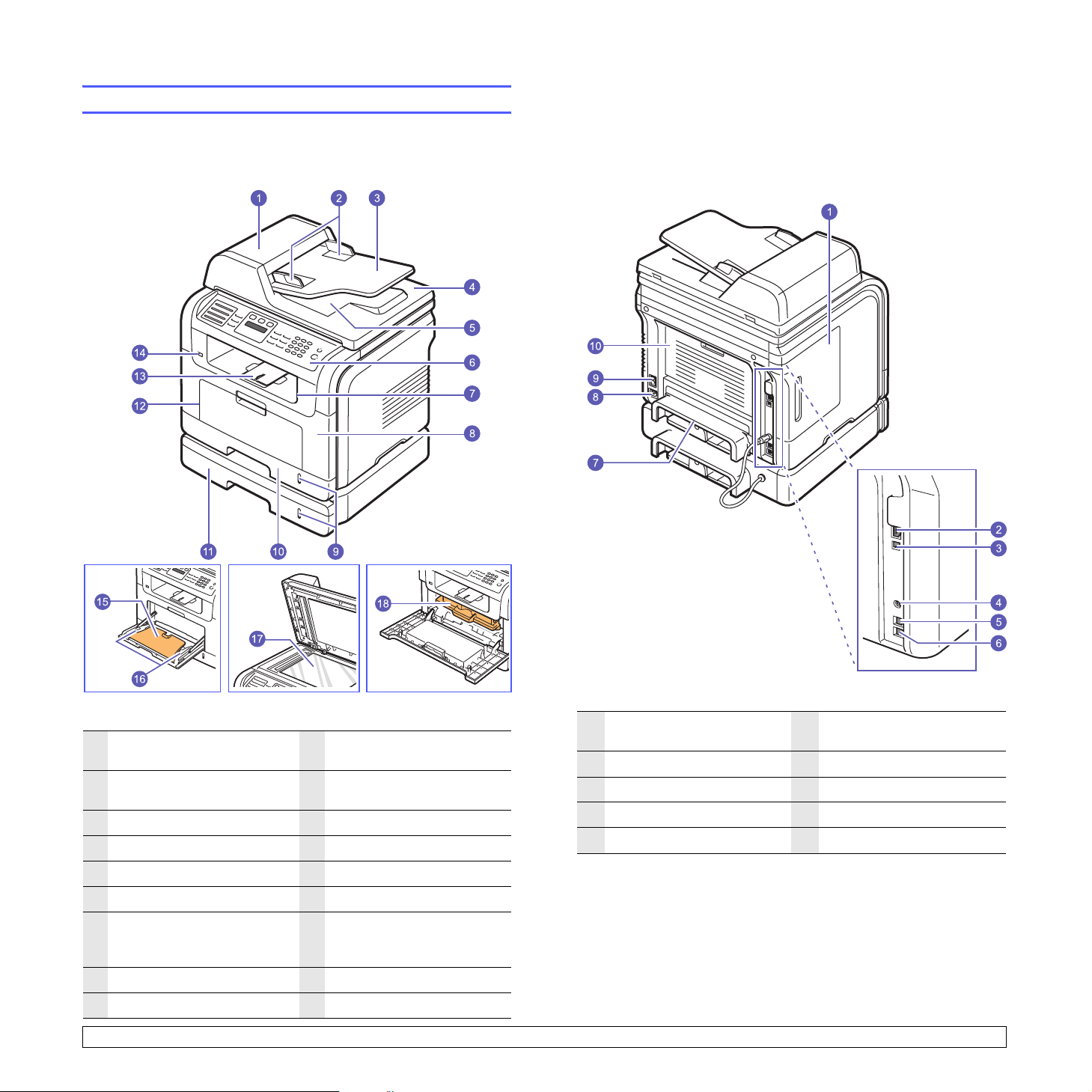
Oversigt over printeren
Maskinens hovedkomponenter er.
Set forfra
Set bagfra
* Figuren ovenfor viser en Phaser 3300 MFP
med alt tilgængeligt tilbehør.
1ADF (automatisk
10 bakke 1
dokumentføder)
2 styr til indstilling af
11 ekstra bakke 2
dokumentbredde
3 dokumentindførings-bakke 12 universalbakke
4 scannerlåg 13 udskriftsstøtte
5 dokumentudbakke 14 USB-hukommelsesport
6 kontrolpanel 15 universalbakkeforlænger
7 outputbakke 16 styr til indstilling
af papirbredde på
universalbakke
8 frontdæksel 17 scannerglasplade
9
indikator for papirniveau 18 tonerpatron
1.2 <
* Figuren ovenfor viser en Phaser 3300 MFP
med alt tilgængeligt tilbehør.
1 dæksel til kontrolkort 6 telefonstik til ekstern
telefon (EXT)
2 netværksport 7 duplexenhed
3 USB-port 8strømstik
4 kabelstik til ekstra bakke 2 9 tænd/sluk-kontakt
5 telefonstik (LINE) 10 bagdæksel
Introduktion>
Page 16
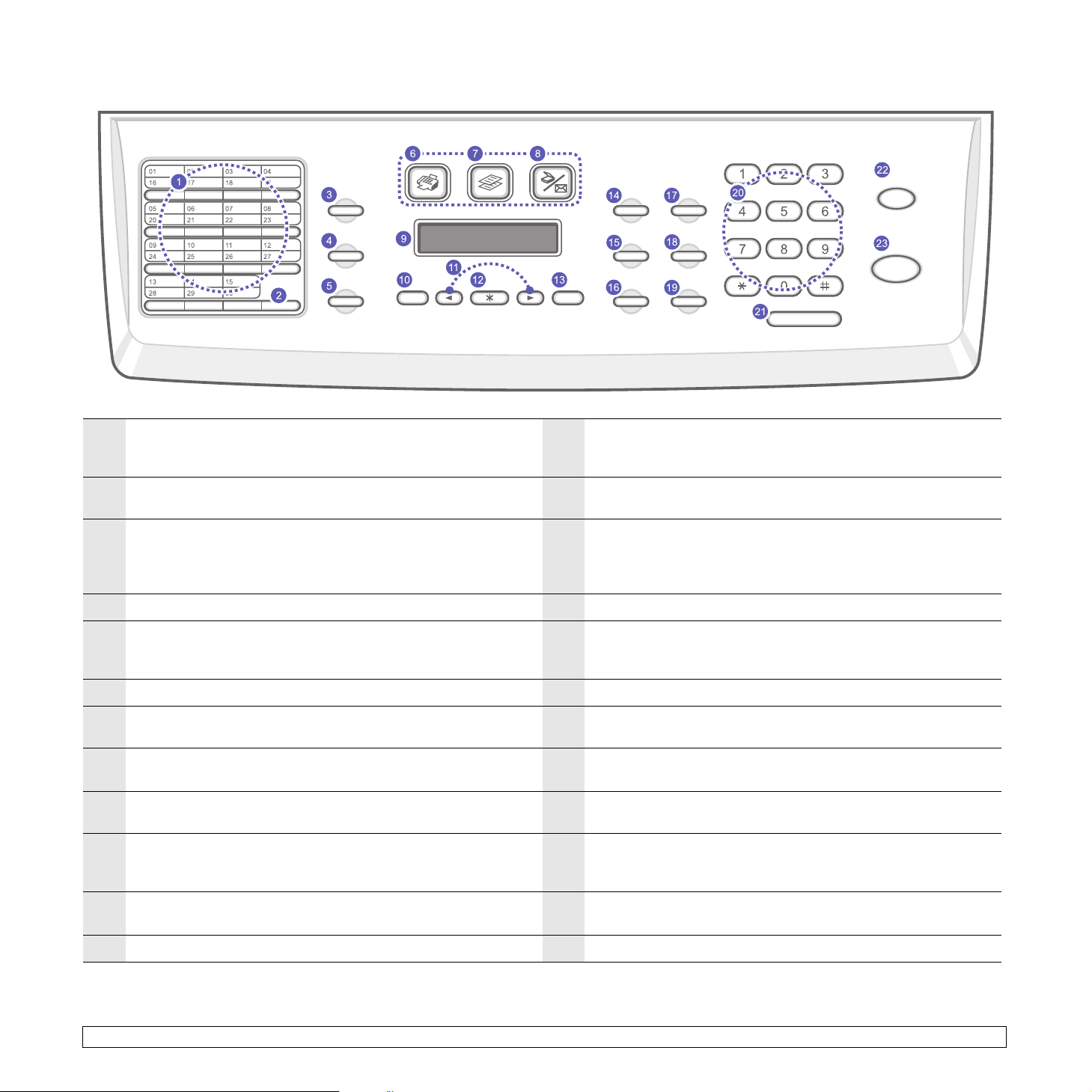
Oversigt over kontrolpanelet
1
Genvejstaster: Du kan gemme faxnumre og e-mail-adresser,
du ofte bruger, i disse taster, så du bare skal trykke på et par
taster for at indtaste dem.
2
16-30
: Giver dig mulighed for at vælge hurtigopkaldstast 16-30.
3
Address Book
i hukommelsen eller søge efter gemte faxnumre og
e-mail-adresser. Du kan også udskrive et adressekartotek
eller en telefonbog.
4
Resolution
5
Redial/Pause
op til det senest kaldte nummer. Hvis den er i redigeringstilstand,
indsættes der en pause i et faxnummer.
6
Fax: Aktiverer faxtilstand.
7
Copy
: Aktiverer kopitilstand.
8
Scan
: Aktiverer scanningstilstand.
9
Display: Maskinens aktuelle status og eventuelle meddelelser
vises i displayet, når maskinen er i brug.
10
Menu
: Aktiverer menutilstanden og skifter mellem de
tilgængelige menuer.
: Du kan gemme faxnumre, du ofte bruger,
: Justerer opløsningen for det dokument, der skal faxes.
: Hvis maskinen er i standbytilstand, ringes der
13
Exit
: Vender tilbage til menuens øverste niveau.
14
Lighten/Darken
der skal kopieres.
15
Original Type
aktuelle kopieringsjob.
16
Reduce/Enlarge
17
USB Print
direkte, hvis du sætter USB-enheden i USB-porten foran
på maskinen.
18
Duplex
: Gør det muligt at udskrive på begge sider af papiret.
19
Tone r S a v e r
når der udskrives.
20
Tal tastat ur: Bruges til nummeropkald eller indtastning
af alfanumeriske tegn.
21
Manual Dial
22
Stop/Clear
Sletter/annullerer kopieringsindstillingerne, f.eks. mørkhed,
dokumenttype, kopistørrelse og kopiantal i standbytilstand.
: Justerer lysstyrken for det dokument,
: Bruges til at vælge dokumenttype for det
: Gør en kopi mindre eller større end originalen.
: Filer, der er gemt på en USB-enhed, kan udskrives
: Du kan spare toner, fordi der bruges mindre toner,
: Opretter forbindelse via telefonlinjen.
: Afbryder en igangværende handling.
11
Pileknapper: Bruges til at skifte mellem de tilgængelige
indstillinger i den valgte menu og til at øge eller sænke værdier.
12
Enter
: Bekræfter det, der er valgt på skærmen.
23
1.3 <
Start
Introduktion>
: Starter et job.
Page 17
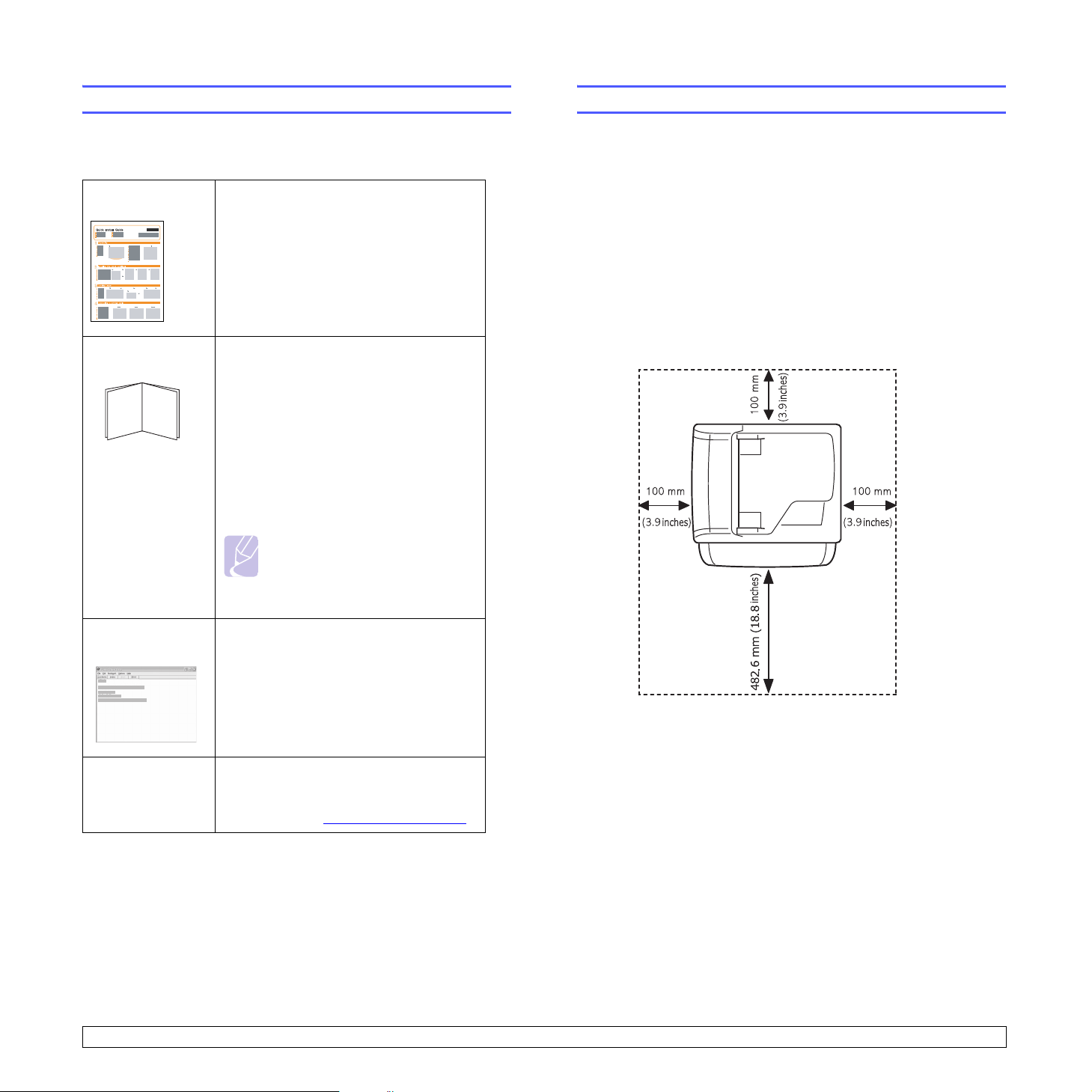
Flere oplysninger
Valg af placering
Du kan finde oplysninger om konfiguration og brug af maskinen
i følgende ressourcer (trykte eller på skærmen).
Vejledning til
hurtig installation
Onlinebrugerhån
dbog
Indeholder oplysninger om opsætning
af maskinen. Derfor er det vigtigt at
følge vejledningen i denne håndbog,
så maskinen bliver klar til brug.
Indeholder trinvise beskrivelser af,
hvordan du bruger alle maskinens
funktioner. Desuden kan du se, hvordan
maskinen skal vedligeholdes, og hvordan
du løser problemer og installerer tilbehør.
Denne brugervejledning indeholder
desuden Softwareafsnittet med
oplysninger om, hvordan du udskriver
dokumenter på maskinen fra forskellige
operativsystemer, og hvordan du bruger
de medfølgende softwareværktøjer.
Bemærk
Du kan få adgang til
brugervejledningerne på andre
sprog i mappen Manual på
CD’en med printersoftware.
Vælg et plant, stabilt sted med tilstrækkelig plads til luftcirkulationen.
Sørg for, at der er tilstrækkelig plads til at åbne dæksler og bakker.
Stedet skal være godt udluftet og ikke udsat for direkte sollys, andre
varmekilder, kulde eller fugt. Anbring ikke maskinen tæt på kanten af
et bord eller et skrivebord.
Plads omkring maskinen
• Foran: 482,6 mm (tilstrækkelig plads til, at papirbakken kan tages ud)
• Bagved: 100 mm (plads til luftcirkulation)
• Højre: 100 mm (plads til luftcirkulation)
• Venstre: 100 mm (plads til luftcirkulation)
Hjælp til
printerdriveren
Websted Hvis du har adgang til internettet, kan
Indeholder hjælp til printerdriverens
egenskaber og vejledning om
indstilling af udskrivningsegenskaber.
Du åbner skærmbilledet med hjælp til
printerdriveren ved at klikke på Help
i dialogboksen med Printeregenskaber.
du finde hjælp og support, printerdrivere,
vejledninger og bestillingsoplysninger på
Xerox’ websted, www.xerox.com/support
.
1.4 <
Introduktion>
Page 18
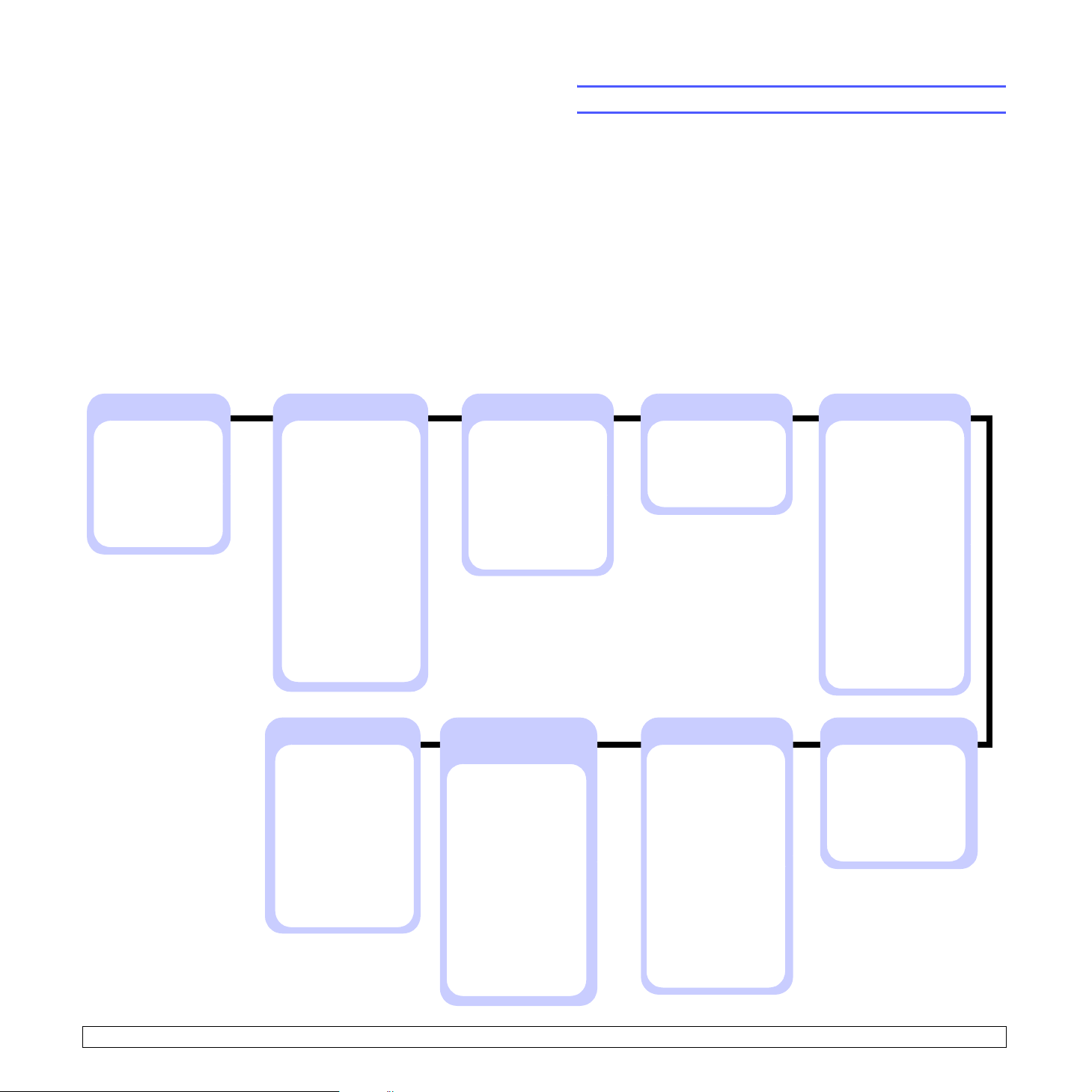
2 Systemkonfiguration
Kapitlet indeholder en oversigt over de menuer, du kan vælge på
maskinen, samt trinvise instruktioner til opsætning af maskinens systemer.
Kapitlet omfatter:
•Menukort
• Ændring af sprog i displayet
• Indstilling af dato og klokkeslæt
• Ændring af standardtilstand
• Indstilling af lyde
• Indtastning af tegn ved hjælp af taltastaturet
• Sådan bruger du sparetilstandene
• Indstilling af timeout for udskriftsjob
Menukort
Fra kontrolpanelet kan du få adgang til menuer til klargøring af maskinen
eller betjening af maskinens funktioner. Du kan få adgang til menuerne
ved at trykke på Menu. Se nedenstående diagram. De menuer, der kan
vælges, når du faxer, kopierer eller scanner, kan variere.
Fax Feature
Darkness
Multi Send
Delay Send
Priority Send
Send Forward
Rcv. Forward
Secure Receive
Add Page
Cancel Job
Fax Setup
Sending
Redial Times
Redial Term
Prefix Dial
ECM Mode
Sent Report
Image TCR
Dial Mode
Receiving
Receive Mode
Ring to Answer
Stamp Rcv Name
Rcv Start Code
Auto Reduction
Discard Size
Junk Fax Setup
DRPD Mode
Change Default
Resolution
Darkness
Auto Report
Network
TCP/IP
EtherTalk
Ethernet Speed
Clear Setting
Network Info.
Copy Feature
Copy Collation
2-Up
4-Up
ID Copy
Poster Copy
Clone Copy
Erase Bkgd.
System Setup
(fortsat)
Paper Setup
Paper Size
Paper Type
Paper Source
Sound/Volume
Key Sound
Alarm Sound
Speaker
Ringer
Report
Maintenance
Clean Drum
Ignore Toner
CLR Empty Msg.
Supplies Life
Serial Number
Clear Setting
Copy Setup
Change Default
Copies
Reduce/Enlarge
Darkness
Original Type
System Setup
Machine Setup
Machine ID
Machine Fax No.
Date & Time
Clock Mode
Language
Default Mode
Power Save
Scan PWR Save
Timeout
NetScanTimeout
Job Timeout
Import Setting
Export Setting
Scan Feature
USB Memory
Scan Size
Original Type
Resolution
Scan Color
Scan Format
E-mail
Scan Size
Original Type
Resolution
Scan Color
FTP
Scan Size
Original Type
Resolution
Scan Color
SMB
Scan Size
Original Type
Resolution
Scan Color
Scan Setup
Change Default
USB Memory
E-mail
FTP
SMB
2.1 <
Systemkonfiguration>
Page 19
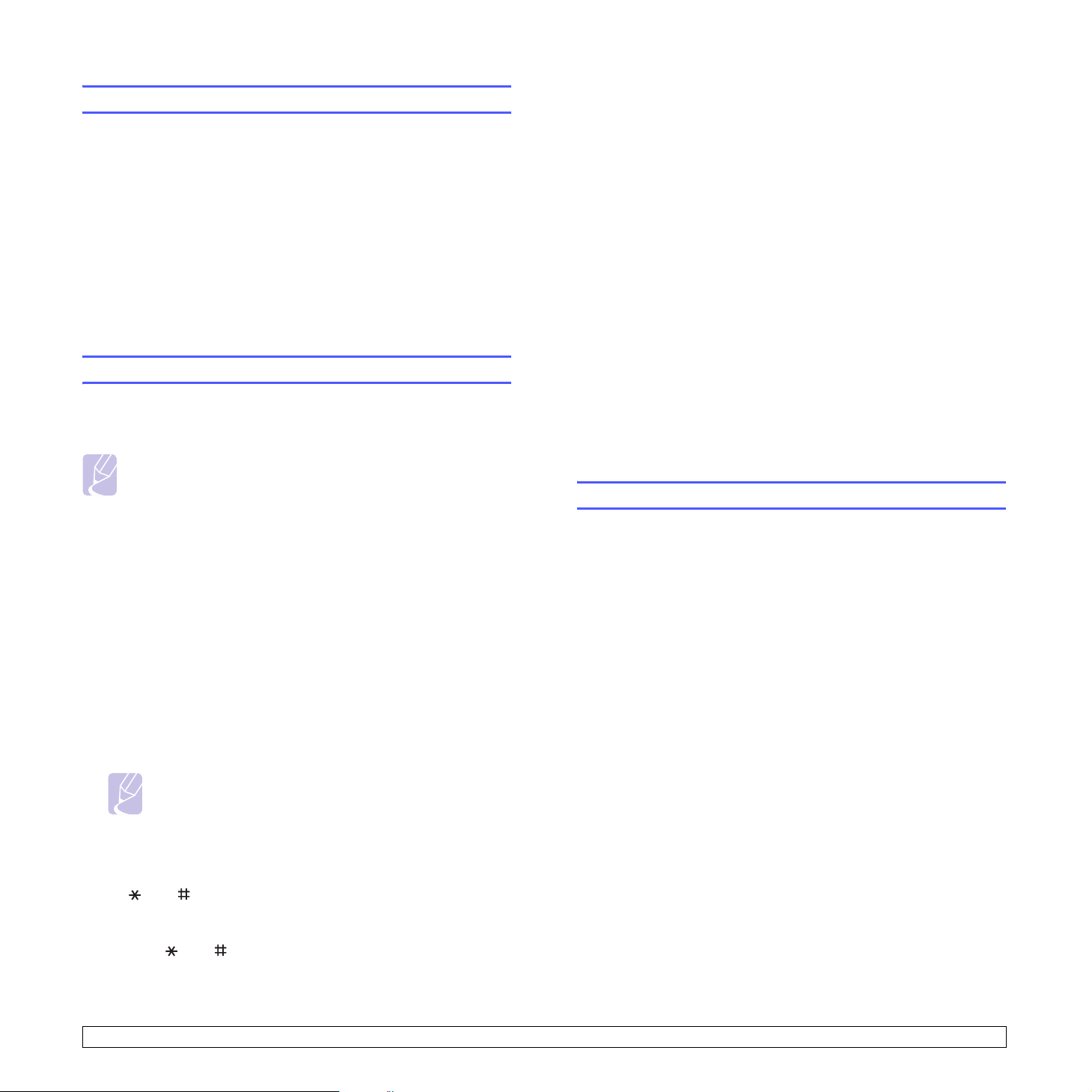
Ændring af sprog i displayet
Du kan ændre det sprog, der vises i kontrolpanelet, ved at benytte
følgende fremgangsmåde:
1 Tryk på Menu, indtil System Setup vises på den nederste linje
i displayet, og tryk på Enter.
2 Tryk på Enter, når Machine Setup vises.
3 Tryk på pileknapperne, indtil der vises Language, og tryk
på Enter.
4 Tryk på pileknapperne, indtil det ønskede sprog vises, og
tryk på Enter.
5 Tryk på Stop/Clear for at vende tilbage til standbytilstand.
Indstilling af dato og klokkeslæt
6 Tryk på Enter for at gemme klokkeslættet og datoen.
Hvis du indtaster et forkert tal, vises Out of Range, og maskinen
forsætter ikke til næste trin. Hvis det sker, skal du blot indtaste det
rigtige tal.
7 Tryk på Stop/Clear for at vende tilbage til standbytilstand.
Ændring af tidsformatet
Du kan indstille maskinen til at vise tiden i enten 12-timers eller
24-timers format.
1 Tryk på Menu, indtil System Setup vises på den nederste linje
i displayet, og tryk på Enter.
2 Tryk på Enter, når Machine Setup vises.
3 Tryk på pileknapperne, indtil der vises Clock Mode, og tryk
på Enter.
Dato og klokkeslæt vises i displayet, når maskinen er tændt og klar til
at blive betjent. Hvis du har en Phaser 3300 MFP, sendes alle faxer
med en angivelse af dato og klokkeslæt for deres afsendelse.
Bemærk
Hvis strømforsyningen til maskinen afbrydes, er du nødt til
at indstille dato og klokkeslæt igen, når strømforsyningen
er genoprettet.
1 Tryk på Menu, indtil System Setup vises på den nederste linje
i displayet, og tryk på Enter.
2 Tryk på Enter, når Machine Setup vises.
3 Tryk på pileknapperne, indtil der vises Date & Time, og tryk
på Enter.
4 Indtast dato og klokkeslæt ved hjælp af taltastaturet.
Måned = 01 til 12
Dag = 01 til 31
År = kræver fire cifre
Time = 01 til 12 (12-timers tilstand)
00 til 23 (24-timers tilstand)
Minut = 00 til 59
Bemærk
Datoformatet kan variere fra land til land.
4 Tryk på pileknapperne for at vælge det andet format, og tryk
på Enter.
5 Tryk på Stop/Clear for at vende tilbage til standbytilstand.
Ændring af standardtilstand
Maskinen er på forhånd indstillet til faxtilstand. Du kan enten beholde
denne tilstand eller ændre den til faxtilstand.
1 Tryk på Menu, indtil System Setup vises på den nederste linje
i displayet, og tryk på Enter.
2 Tryk på Enter, når Machine Setup vises.
3 Tryk på pileknapperne, indtil der vises Default Mode, og tryk
på Enter.
4 Tryk på pileknapperne, indtil den tilstand, du ønsker som standard,
vises, og tryk på Enter.
5 Tryk på Stop/Clear for at vende tilbage til standbytilstand.
Du kan også bruge pileknapperne til at flytte markøren til det tal,
du vil ændre, og indtaste et nyt tal.
5 Hvis du vil vælge AM eller PM til 12-timers format, skal du trykke
på eller eller en taltast.
Hvis markøren ikke er placeret under indikatoren for AM eller
PM, flyttes den med det samme derhen, når du trykker på
knappen eller .
Du kan ændre tidsformatet til 24 timer (dvs. at 01:00 PM angives
som 13:00). Du kan finde yderligere oplysninger i næste afsnit.
2.2 <
Systemkonfiguration>
Page 20
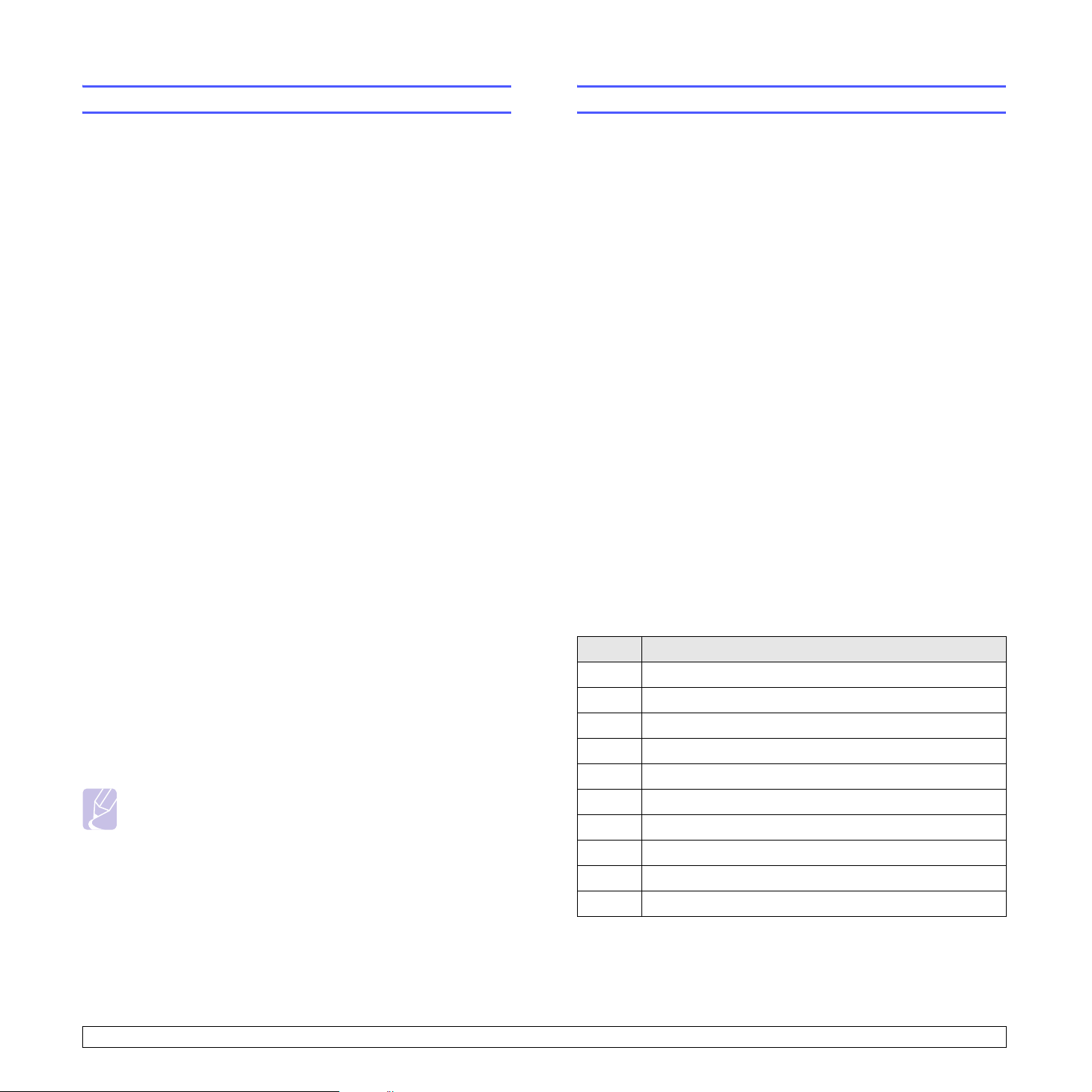
Indstilling af lyde
Indtastning af tegn ved hjælp af taltastaturet
Du kan indstille følgende lyde:
• Key Sound: Slår tastelyden til eller fra. Når denne indstilling er
angivet til
• Alarm Sound: Slår alarmen til eller fra. Når denne indstilling
er indstillet til
eller når en faxkommunikation afsluttes.
• Speaker: Slår lydene fra telefonlinjen via højttaleren til eller fra,
f.eks. en klartone eller en faxtone. Når denne indstilling er Comm.
hvilket vil sige ”fælles”, er højttaleren slået til, indtil den eksterne
maskine svarer.
Du kan justere indstillingen af lydstyrken ved hjælp af Manual Dial.
• Ringer: Justerer lydstyrken for ringesignalet. Til lydstyrken for
ringesignalet kan du vælge mellem Off, Low, Mid og High.
On, høres der en lyd, hver gang der trykkes på en tast.
On, høres der en alarmlyd, når der opstår en fejl,
Højttaler, ringesignal, tastelyd, og alarmlyd
1 Tryk på Menu, indtil System Setup vises på den nederste linje
i displayet, og tryk på Enter.
2 Tryk på pileknapperne, indtil der vises Sound/Volume, og tryk
på Enter.
3 Tryk på pileknapperne, indtil den ønskede lydindstilling vises,
og tryk på Enter.
4 Tryk på pileknapperne, indtil den ønskede status eller lydstyrke
for den valgte lyd vises, og tryk på Enter.
Når du udfører forskellige opgaver, skal du muligvis skrive navne
og numre. Når du f.eks. sætter maskinen op, skal du angive dit
eget eller firmaets navn og faxnummeret. Når du gemmer faxnumre
eller e-mail-adresser i hukommelsen, kan du evt. også angive de
tilsvarende navne.
Indtastning af alfanumeriske tegn
1 Når du bliver bedt om at indtaste et tegn, skal du først finde knappen
med det tegn, du vil indtaste. Tryk på knappen, indtil det rigtige
bogstav vises i displayet.
Hvis du f.eks. vil skrive bogstavet O, skal du trykke på 6, der
er mærket med MNO.
Hver gang du trykker på 6, viser displayet et nyt bogstav M, N, O
og til sidst 6.
Du kan også indtaste specialtegn, f.eks. mellemrum, plustegn osv.
Du kan finde flere oplysninger i næste afsnit.
2 Gentag trin 1 for at indtaste flere bogstaver.
Hvis det næste bogstav findes på samme knap, flytter du markøren
ved hjælp af højre
det ønskede bogstav. Markøren flyttes til højre, og det næste tal
vises i displayet.
Du kan indsætte et mellemrum ved at trykke på 1 to gange.
3 Tryk på Enter, når du har indtastet de bogstaver, du ønsker.
pileknap og trykker derefter på knappen med
5 Gentag eventuelt trin 3 til og med 5 for at definere andre lyde.
6 Tryk på Stop/Clear for at vende tilbage til standbytilstand.
Højttalerstyrke
1 Tryk på Manual Dial. Der lyder en klartone fra højttaleren.
2 Tryk på pileknapperne, indtil du hører den ønskede lydstyrke.
3 Tryk på Manual Dial for at gemme ændringen og vende tilbage
til standbytilstand.
Bemærk
Du kan kun justere lydstyrken i højttaleren, når der er
forbindelse til telefonlinjen.
Bogstaver og tal på taltastaturet
Tast Tildelte tal, bogstaver og tegn
1 1Mellemrum
2 ABCab c 2
3 DEFdef 3
4 GHI ghi 4
5 JKLj kl 5
6 MNOmno6
7 PQRSpqr s7
8 TUVt uv 8
9 WXYZwxyz9
0 + -,.‘/*#&@0
2.3 <
Systemkonfiguration>
Page 21
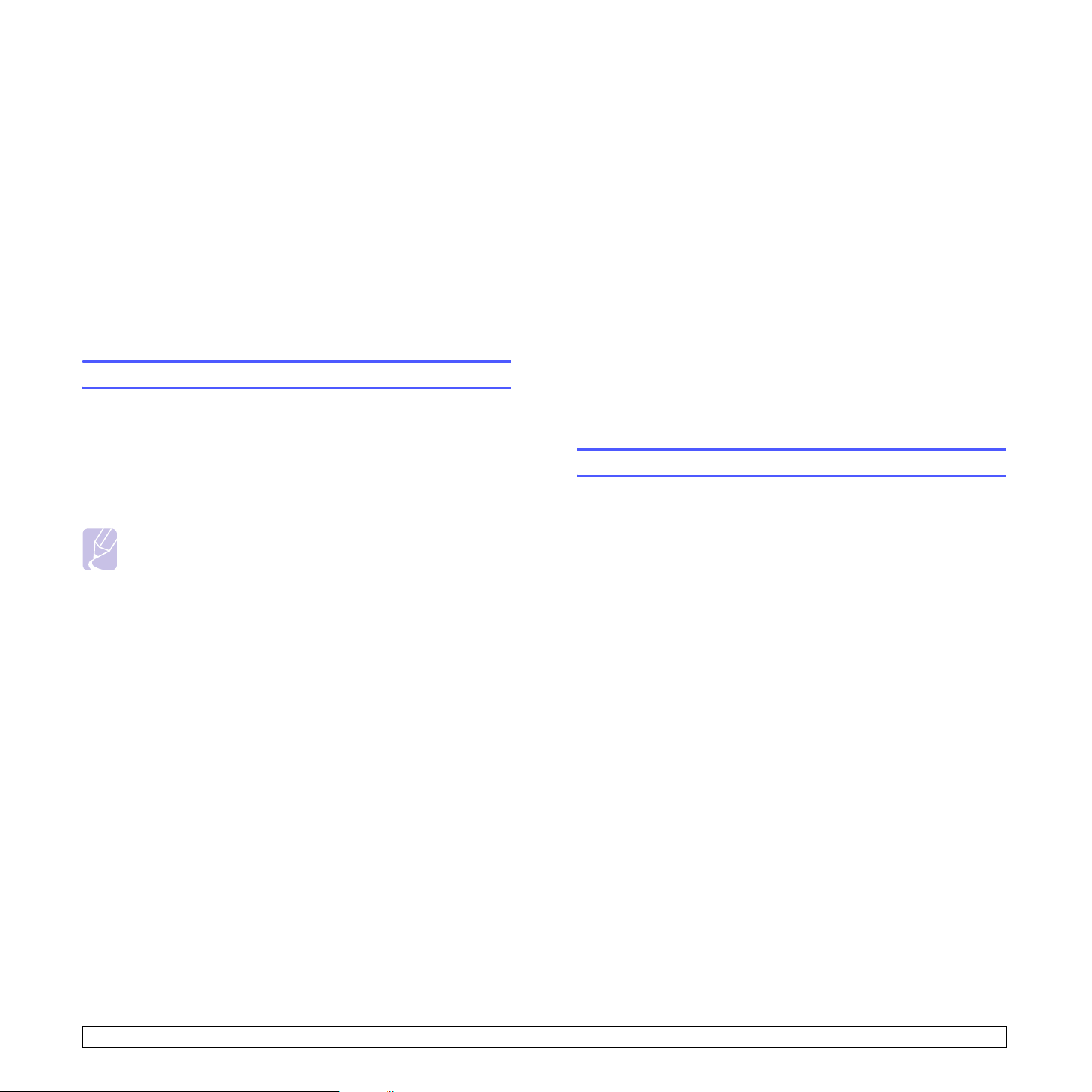
Rettelse af tal eller navne
Strømsparetilstand ved scanning
Hvis du taster forkert, når du indtaster et nummer eller navn, skal du
trykke på venstre pileknap for at slette det sidst indtastede tal eller tegn.
Indtast derefter det korrekte tal eller bogstav.
Indsættelse af en pause
I nogle telefonsystemer skal du først ringe et forvalgsnummer (f.eks. 9)
og vente på endnu en klartone. Hvis du benytter et af disse systemer, skal
du indsætte en pause i telefonnummeret. Du kan indsætte en pause, når
du definerer genvejstaster eller hurtigopkaldsnumre.
Du kan indsætte en pause ved at trykke på Redial/Pause, når du
kommer til det relevante sted i telefonnummeret. Der vises et ”-” på
det pågældende sted i displayet.
Sådan bruger du sparetilstandene
Tilstanden Tonerbesparelse
Tilstanden Tonersparer gør det muligt at bruge mindre toner til hver enkelt
side. Aktivering af denne tilstand forlænger printerpatronens levetid ud
over det, der opnås i normaltilstand, men udskriftskvaliteten reduceres.
Du kan slå denne tilstand til eller fra ved at trykke på Toner Saver.
Bemærk
Når der udskrives fra en PC, kan du også aktivere og
deaktivere tonerbesparelse under printeregenskaberne.
Se Softwareafsnittet.
Strømsparetilstand
Strømsparetilstanden gør det muligt at reducere maskinens
strømforbrug, når den ikke er i brug. Du kan aktivere denne tilstand
og vælge et bestemt tidsrum, som maskinen venter efter et afsluttet job,
før den skifter til en mindre strømkrævende tilstand.
1 Tryk på Menu, indtil System Setup vises på den nederste linje
i displayet, og tryk på Enter.
2 Tryk på Enter, når Machine Setup vises.
3 Tryk på pileknapperne, indtil der vises Power Save, og tryk
på Enter.
Når du bruger strømsparetilstand ved scanning, kan du spare strøm ved
at slukke for scannerlampen. Scannerlampen under scannerglaspladen
slukkes automatisk, når den ikke er i brug, for at reducere strømforbruget
og forlænge lampens levetid. Lampen tændes automatisk efter en kort
opvarmningstid, når du starter scanningen.
Du kan indstille det tidsrum, som lampen venter efter en afsluttet
scanning, før den skifter til strømsparetilstand.
1 Tryk på Menu, indtil System Setup vises på den nederste linje
i displayet, og tryk på Enter.
2 Tryk på Enter, når Machine Setup vises.
3 Tryk på pileknapperne, indtil der vises Scan PWR Save, og tryk
på Enter.
4 Tryk på pileknapperne, indtil den ønskede tidsindstilling vises,
og tryk på Enter.
5 Tryk på Stop/Clear for at vende tilbage til standbytilstand.
Indstilling af timeout for udskriftsjob
Du kan definere, hvor lang tid et enkelt udskriftsjob er aktivt, før det
skal udskrives.
Maskinen håndterer indgående data som et enkelt job, hvis det ligger
inden for den angivne tid. Når der opstår fejl under behandling af data
fra computeren, og datastrømmen standser, venter maskinen den
angivne tid og annullerer derefter udskrivningen, hvis datastrømmen
ikke genoptages.
1 Tryk på Menu, indtil System Setup vises på den nederste linje
i displayet, og tryk på Enter.
2 Tryk på Enter, når Machine Setup vises.
3 Tryk på pileknapperne, indtil der vises Job Timeout, og tryk
på Enter.
4 Tryk på pileknapperne, indtil den ønskede tidsindstilling vises,
og tryk på Enter.
5 Tryk på Stop/Clear for at vende tilbage til standbytilstand.
4 Tryk på pileknapperne, indtil der vises
5 Tryk på pileknapperne, indtil den ønskede tidsindstilling vises,
og tryk på Enter.
6 Tryk på Stop/Clear for at vende tilbage til standbytilstand.
On
, og tryk på Enter.
2.4 <
Systemkonfiguration>
Page 22
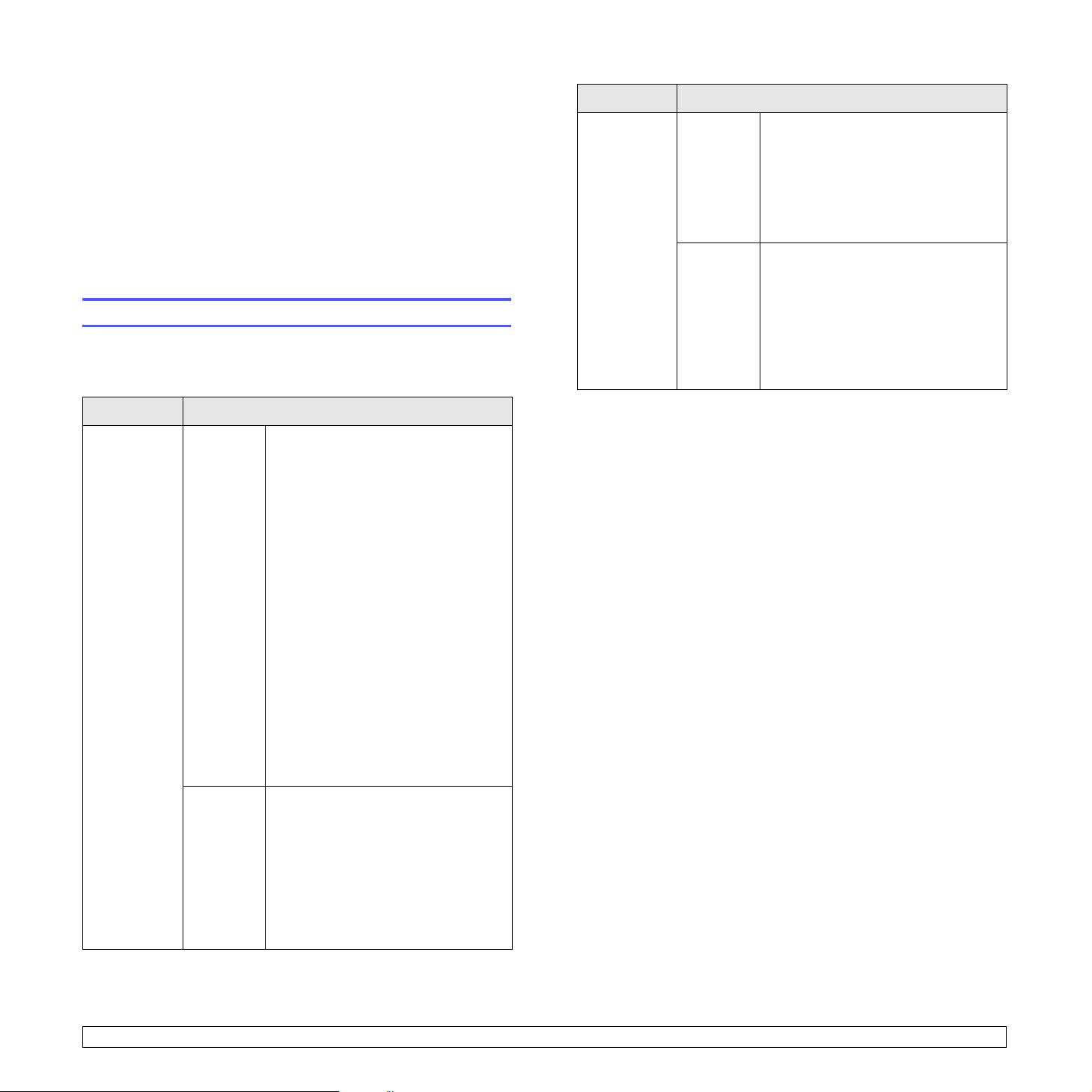
3 Softwareoversigt
Dette kapitel indeholder en oversigt over den software, der følger
med maskinen. Du kan finde flere oplysninger om installation og
brug af softwaren i Softwareafsnittet.
Kapitlet omfatter:
• Medfølgende software
• Egenskaber for printerdriveren
• Systemkrav
Medfølgende software
Når du har konfigureret printeren og sluttet den til computeren, skal
du bruge de medfølgende CD’er og installere programmerne til printeren
og scanneren. Hver CD indeholder følgende programmer:
CD Indhold
CD Indhold
CD med
PostScriptprinterdriver
Windows • PPD-fil (PostScript Printer
Description): Brug
PostScript-driveren, når du
skal udskrive dokumenter
med komplekse skrifttyper
og grafik i PS-sproget.
• Brugervejledning i PDF-format.
Mac OS • PPD-fil (PostScript Printer
Description): Brug denne
fil til at køre maskinen fra
en Macintosh-computer
og udskrive dokumenter.
• Scannerdriver: Du kan bruge
TWAIN-driveren til at scanne
dokumenter på maskinen.
CD med
printersoftware
Windows • Printerdriver: Brug denne driver
til at få optimalt udbytte af printeren.
• Scannerdriver: TWAIN og
WIA-driverne (Windows Image
Acquisition) kan bruges til scanning
af dokumenter på maskinen.
• Status Monitor: Med dette program
kan du overvåge maskinens status
og få vist advarsler, hvis der opstår
fejl under udskrivningen.
• Network Scan: Med dette program
kan du scanne et dokument på
maskinen og gemme det på en
netværkstilsluttet PC.
• Brugervejledning i PDF-format.
• SetIP: Brug dette program til
at definere maskinens
TCP/IP-adresser.
• PC Fax: Dette program giver dig
mulighed for at starte fax på din PC,
når maskinen er tilsluttet din PC.
Linux • Printerdriver: Brug denne driver
til at køre maskinen fra en Linuxcomputer og udskrive dokumenter.
• SANE: Brug denne driver, når
du skal scanne dokumenter.
• Status Monitor: Med dette program
kan du overvåge maskinens status
og få vist advarsler, hvis der opstår
fejl under udskrivningen.
3.1 <
Softwareoversigt>
Page 23
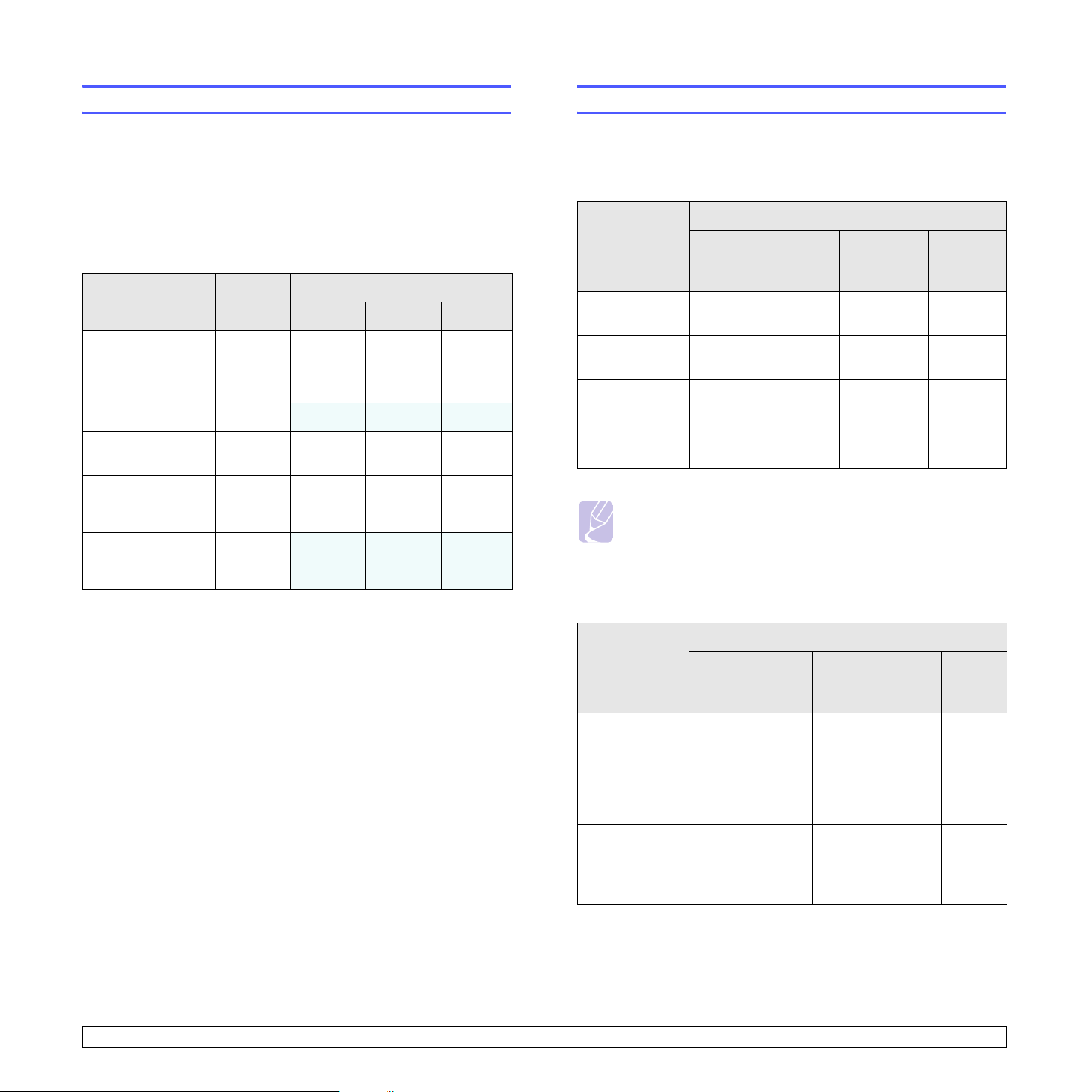
Egenskaber for printerdriveren
Systemkrav
Printerdriverne understøtter følgende standardfunktioner:
• Valg af papirkilde
• Papirstørrelse, papirretning og materialetype
• Antal kopier
Du kan desuden få adgang til en række specielle udskrivningsfunktioner.
Tabellen nedenfor indeholder en generel oversigt over funktioner,
der understøttes af dine printerdrivere:
Funktion
Tonerbesparelse O O O O
Indstilling af
udskriftskvalitet
Posterudskrivning O
Flere sider per ark
(N-op)
Tilpas til side O O O O
Skaleret udskrift O O O O
Vandmærke O
Overlay O
PCL 6 PostScript
Windows Windows Mac OS Linux
OOOO
X X X
OOOO
(2, 4)
X X X
X X X
Før du begynder, skal du sikre dig, at dit system opfylder følgende
minimumkrav:
Windows
Krav (anbefales)
Operativsystem
Windows 2000 Pentium II 400 MHz
Windows XP Pentium III 933 MHz
Windows 2003
Server
Windows Vista Pentium IV 3 GHz 512 MB
Processor RAM
(Pentium III 933 MHz)
(Pentium IV 1 GHz)
Pentium III 933 MHz
(Pentium IV 1 GHz)
64 MB
(128 MB)
128 MB
(256 MB)
128 MB
(512 MB)
(1.024 MB)
Ledig
plads på
harddisk
650 MB
1,5 GB
1,25 til
2GB
15 GB
Bemærkninger
• Til alle Windows-operativsystemer kræves
som minimum Internet Explorer 5.0 eller nyere.
• Brugere med administratorrettigheder kan
installere programmet.
Mac OS
Operativsystem
Mac OS X 10.4
eller ældre
Mac OS X 10.5 Intel-processor
Processor RAM
Intel-processor
Power PC G4/G5
867 MHz eller
hurtigere
Power PC G4/G5
Krav (anbefales)
128 MB for en
Power-PC-baseret
Macintosh (512 MB)
512 MB for
en Intel-baseret
Macintosh (1 GB)
512 MB (1 GB) 1 GB
Ledig
plads på
harddisk
1GB
3.2 <
Softwareoversigt>
Page 24
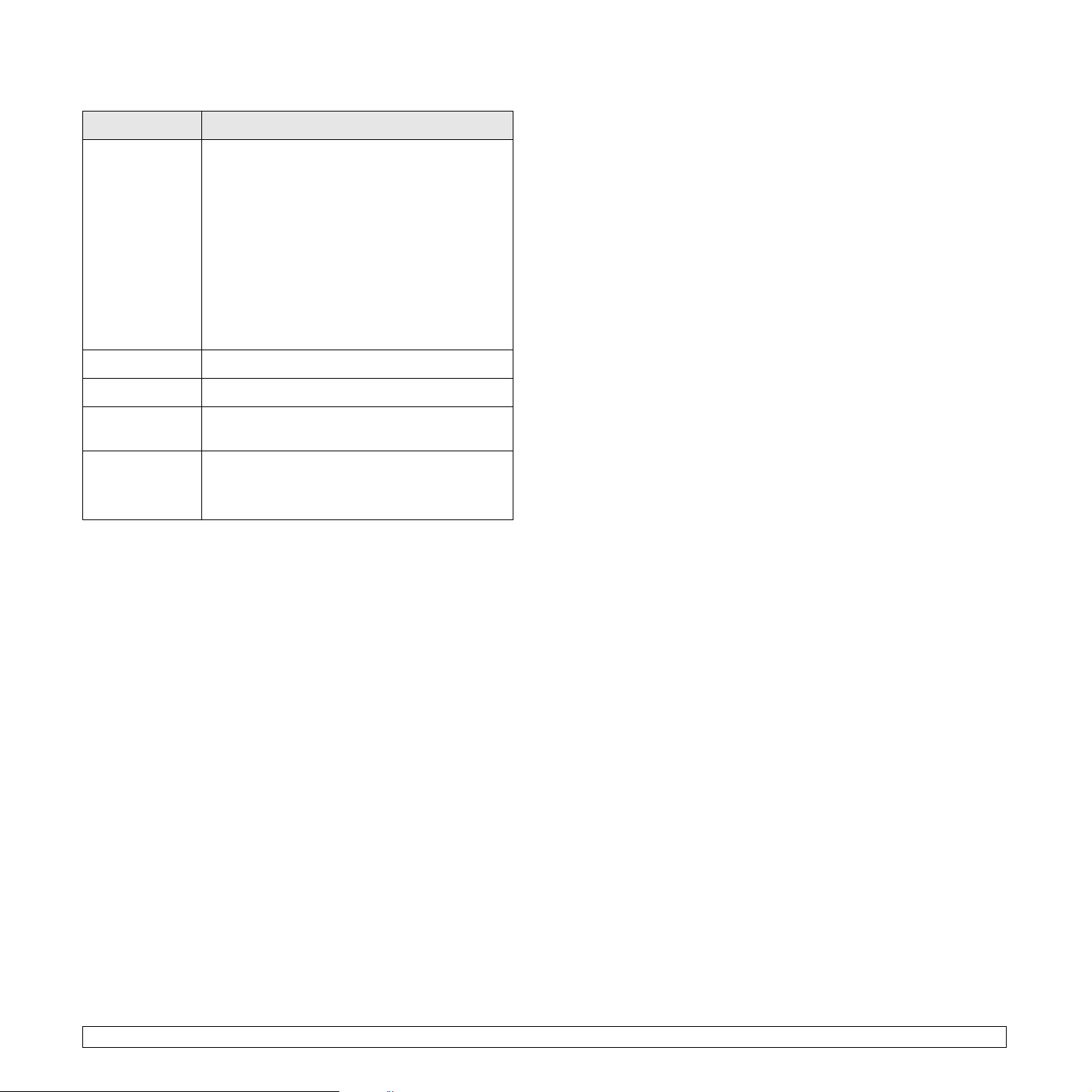
Linux
Emne Krav (anbefalet)
Operativsystem RedHat 8.0, 9.0 (32 bit)
RedHat Enterprise Linux WS 4, 5 (32/64 bit)
Fedora Core 1-7 (32/64 bit)
Mandrake 9.2 (32 bit), 10.0, 10.1 (32/64 bit)
Mandriva 2005, 2006, 2007 (32/64 bit)
SuSE Linux 8.2, 9.0, 9.1 (32 bit)
SuSE Linux 9.2, 9.3, 10.0, 10.1, 10.2 (32/64 bit)
SuSE Linux Enterprise Desktop 9, 10 (32/64 bit)
Ubuntu 6.06, 6.10, 7.04 (32/64 bit)
Debian 3.1, 4.0 (32/64 bit)
Processor Pentium IV 2,4 GHz (IntelCore2)
RAM 512 MB (1024 MB)
Ledig plads på
harddisk
Software Linux Kernel 2.4 eller nyere
1GB
Glibc 2.2 eller nyere
CUPS
3.3 <
Softwareoversigt>
Page 25
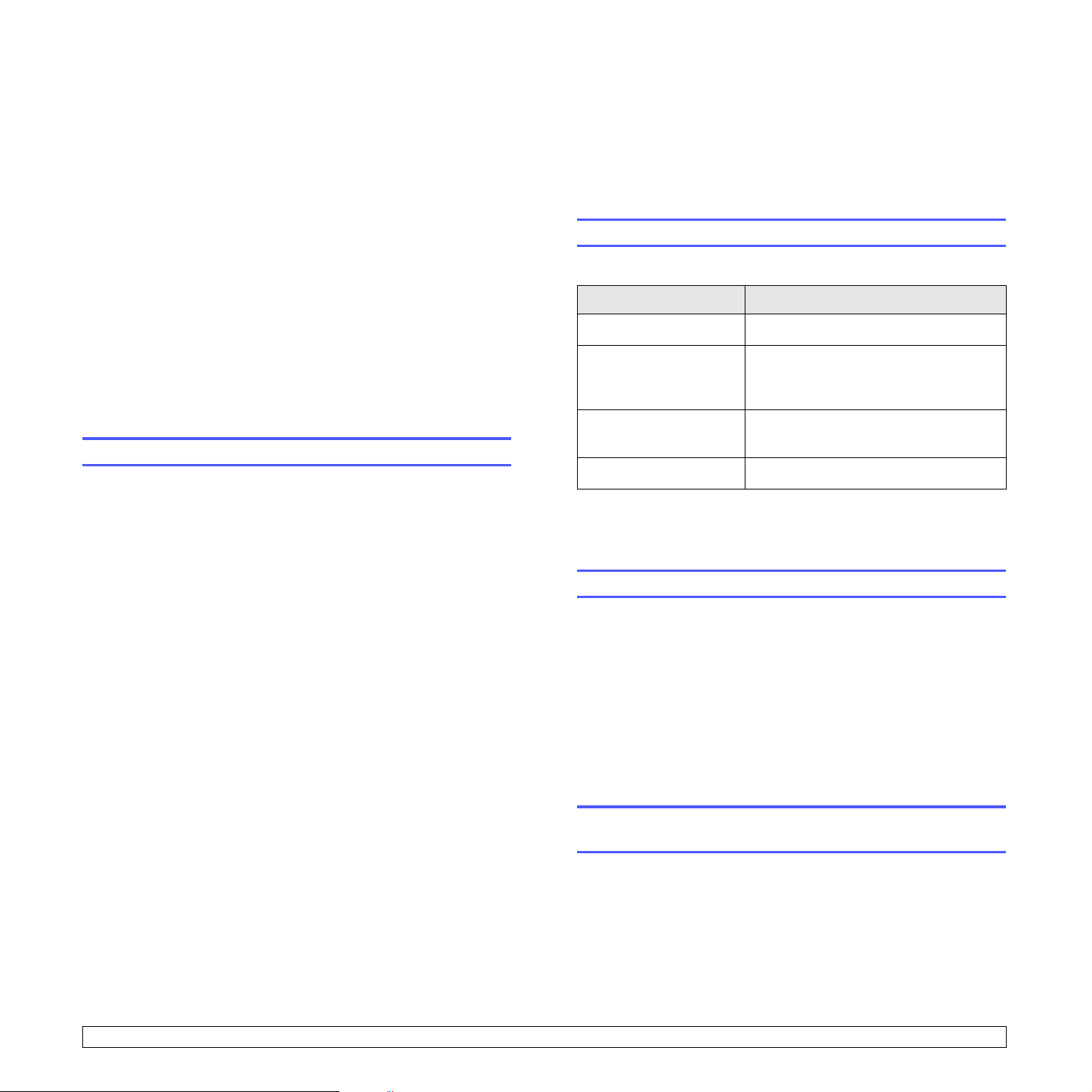
4 Netværkskonfiguration
Dette kapitel indeholder trinvise instruktioner for, hvordan
du konfigurerer maskinen til netværksforbindelse.
Kapitlet omfatter:
• Introduktion
• Understøttede operativsystemer
• Lokalisering af 3300MFP-IP-adressen
• Få adgang til CentreWare Internet Services (CWIS)
• Konfiguration af TCP/IP
• Konfiguration af EtherTalk
• Konfiguration af 802.1x
• Indstilling af Ethernet-hastighed
• Gendannelse af netværkskonfigurationen
• Udskrivning af en netværkskonfigurationsside
Introduktion
Når du har tilsluttet maskinen til et netværk ved hjælp af et RJ-45
Ethernet-kabel, kan du dele maskinen med andre netværksbrugere.
Du skal konfigurere maskinens netværksprotokoller, før den kan
bruges som netværksprinter. Protokollerne kan indstilles på to måder:
Via kontrolpanelet
Du kan konfigurere følgende grundlæggende netværksparametre
ved hjælp af maskinens kontrolpanel:
• Konfiguration af TCP/IP
• Konfiguration af EtherTalk
Understøttede operativsystemer
Følgende tabel viser de netværksmiljøer, som maskinen understøtter:
Emne Krav
Netværksinterface • 10/100 Base-TX
Netværksoperativsystem • Windows 2000/XP/2003/Vista
• Forskellige Linux-operativsystemer
• Mac OS 10.3-10.5
Netværksprotokoller • TCP/IP i Windows
•EtherTalk
Dynamisk adresseserver • DHCP, BOOTP
• TCP/IP: Transmission Control Protocol/Internet Protocol
• DHCP: Dynamic Host Configuration Protocol
• BOOTP: Bootstrap Protocol
Via netværksadministrationsprogrammer
Du kan konfigurere maskinens printerserverindstillinger og styre
maskinen med følgende programmer, der følger med maskinen:
• CentreWare IS: CentreWare Internet Services er den integrerede
HTTP-serverapplikation, der findes i 3300MFP. CentreWare Internet
Services giver administratorer mulighed for at ændre netværks- og
systemindstillinger på 3300MFP fra deres skrivebord. Brugeren skal
bruge 3300MFPs IP-adresse for at få adgang til CWIS. Mange af
funktionerne i CentreWare Internet Services kræver administratorbrugernavn og -adgangskode. Standard-brugernavnet er adminog
standard-adgan g s koden er 1111. Bru g e ren bliver kun spurgt om
brugernavn og adgangskode én gang under browsersessionen.
• Med denne integrerede web-server kan du:
- Konfigurere de netværksparametre, som maskinen skal
bruge til at oprette forbindelse til forskellige netværksmiljøer.
- Tilpasse indstillinger af e-mail og indstille adressekartoteket
til scanning til e-mail.
- Tilpasse serverindstillinger og indstille adressekartoteket
til scanning til en FTP- eller SMB-server.
- Tilpasse printer-, kopierings- og faxindstillingerne.
• SetIP: Hjælpeprogram, der giver dig adgang til at vælge en
netværksgrænseflade og manuelt konfigurere adresser, der skal
bruges sammen med TCP/IP-protokollen. Se Softwareafsnittet.
Lokalisering af 3300MFP-IP-adressen
1 Tryk på Menu, indtil Network vises på den nederste linje i displayet,
og tryk på Enter.
2 Tryk på pileknapperne, indtil der vises Network Info., og tryk
på Enter.
3 Tryk på Enter, når Yes vises. Netværkskonfigurationssiden
udskrives.
4 Notér IP-adressen på siden til netværkskonfiguration
(f.eks.169.123.21.23)
Få adgang til CentreWare Internet Services
(CWIS)
1 Åbn en Internet-browser, f.eks. Internet Explorer, på din pc.
2 Skriv http://xxx.xxx.xxx.xxx i URL- eller Adresselinjen; x er din IP-
adresse.
3 Tryk på Enter.
4 Vælg en fane, der skal vises.
4.1 <
Netværkskonfiguration>
Page 26
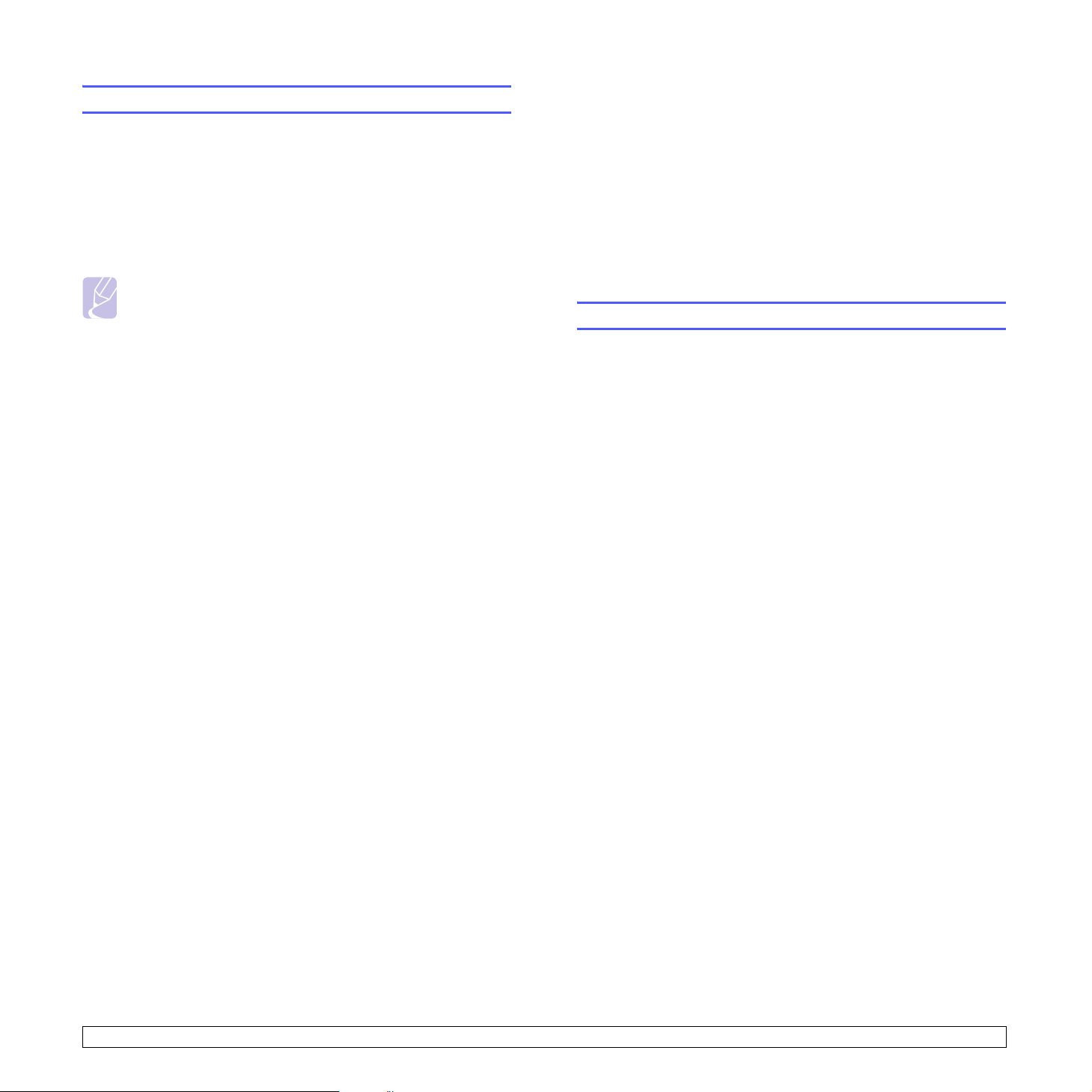
Konfiguration af TCP/IP
Maskinen kan konfigureres med en række forskellige TCP/IPnetværksoplysninger, f.eks. en IP-adresse, en undernetmaske,
en gateway og DNS-adresser. Maskinen kan tildeles en TCP/IPadresse på flere forskellige måder alt afhængigt af dit netværk.
• Statisk adressering: TCP/IP-adressen tildeles manuelt af
systemadministratoren.
• Dynamisk adressering via BOOTP/DHCP (standard): TCP/IPadressen tildeles automatisk af serveren.
Bemærk
Før du konfigurerer TCP/IP, skal du angive netværksprotokollen
til TCP/IP.
Dynamisk adressering (BOOTP/DHCP)
Hvis serveren automatisk skal tildele TCP/IP-adressen, skal du
gøre følgende:
1 Tryk på Menu, indtil Network vises på den nederste linje i displayet.
2 Tryk på Enter, når TCP/IP vises.
3 Tryk på pileknapperne, indtil der vises
tryk på
Enter
.
4 Tryk på Stop/Clear for at vende tilbage til standbytilstand.
DHCP
eller
BOOTP
, og
Konfiguration af EtherTalk
Statisk adressering
Benyt følgende fremgangsmåde, når du skal angive en TCP/IP-adresse
ved hjælp af maskinens kontrolpanel:
1 Tryk på Menu, indtil Network vises på den nederste linje i displayet,
og tryk på Enter.
2 Tryk på Enter, når TCP/IP vises.
3 Tryk på pileknapperne, indtil der vises Static, og tryk på Enter.
4 Tryk på Enter, når IP Address vises.
5 Angiv mellem 0 og 255 byte ved hjælp af taltastaturet, og tryk
på pileknapperne for at flytte mellem byte.
Gentag dette for at udfylde adressen fra 1. til 4. byte.
6 Tryk på Enter, når du er færdig.
7 Gentag trin 5 og 6 for at konfigurere de andre TCP/IP-parametre:
Undernetmaske og gateway-adresse.
8 Tryk på pileknapperne, indtil der vises Static, og tryk på Enter.
9 Tryk på pileknapperne, indtil der vises Primary DNS, og tryk
på Enter.
10 Angiv hver byte i adressen, og tryk på Enter.
EtherTalk er AppleTalk anvendt i et Ethernet-netværk. Denne protokol er
udbredt i Macintosh-netværksmiljøer. Hvis du vil bruge EtherTalk, skal du
benytte følgende fremgangsmåde:
1 Tryk på Menu, indtil Network vises på den nederste linje i displayet,
og tryk på Enter.
2 Tryk på pileknapperne, indtil der vises EtherTalk, og tryk på Enter.
3 Tryk på pileknapperne, indtil der vises On, og tryk på Enter.
4 Tryk på Stop/Clear for at vende tilbage til standbytilstand.
11 Tryk på pileknapperne, indtil der vises Secondary DNS, og
tryk på Enter.
12 Angiv hver byte i adressen, og tryk på Enter.
13 Tryk på Stop/Clear for at vende tilbage til standbytilstand.
4.2 <
Netværkskonfiguration>
Page 27
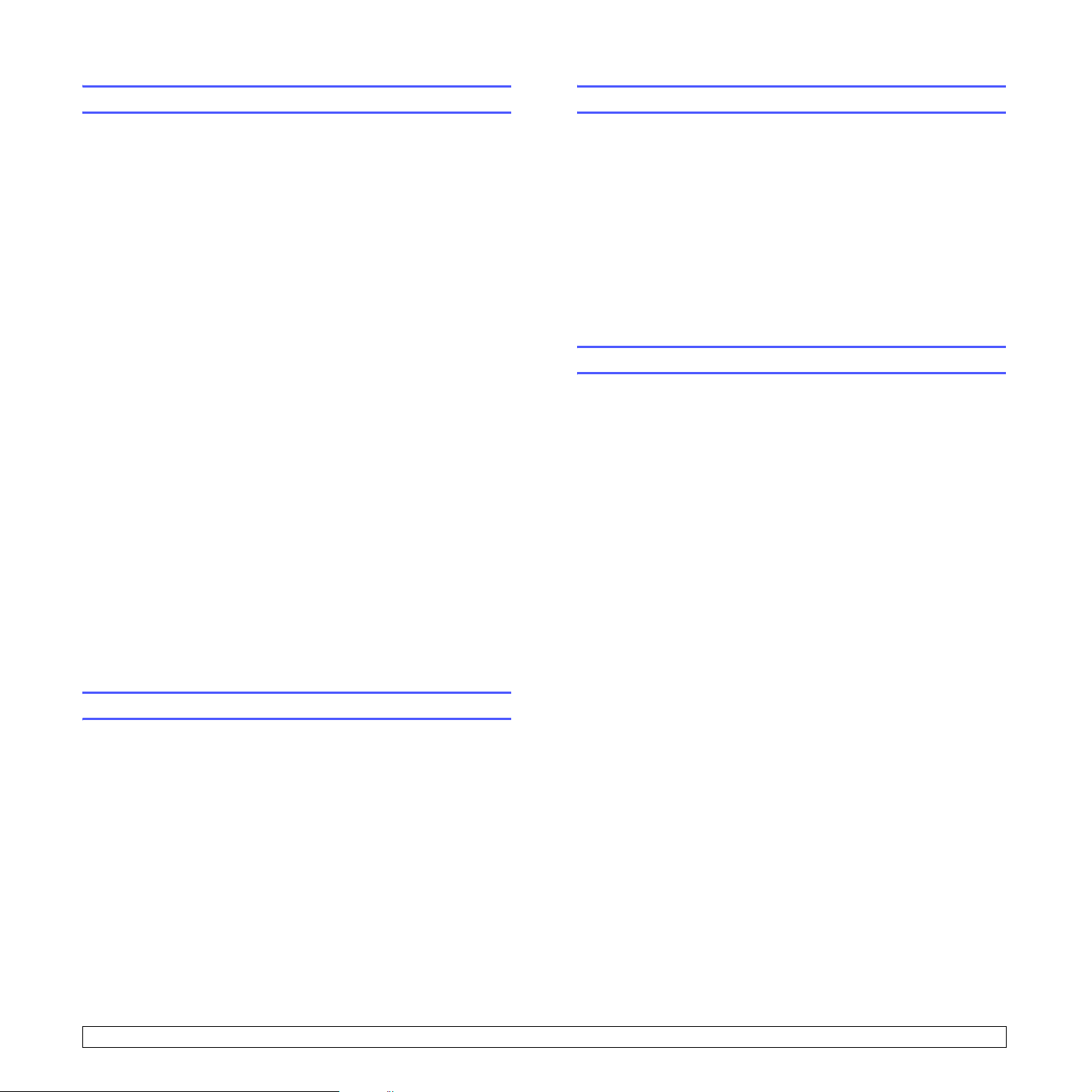
Konfiguration af 802.1x
Gendannelse af netværkskonfigurationen
Printeren har 802.1x-protokollen på sit netværk. 802.1x er en
sikkerhedsstandard for portbaseret netværksadgangskontrol.
Den beskytter dit netværk mod uautoriseret adgang ved at kræve
godkendelse, inden netværksadgang og dataoverførsel tillades.
Der er 3 gensidigt udelukkende indstillinger for 802.1x-godkendelse.
Hvis du vil bruge 802.1x, skal du gøre følgende:
1 Tryk på Menu, indtil Network vises på den nederste linje i displayet,
og tryk på Enter.
2 Tryk på pileknapperne, indtil der vises 802.1x, og tryk på Enter.
3 Tryk på pileknapperne, indtil der vises On, og tryk på Enter.
4 Tryk på pileknapperne, indtil den ønskede godkendelsesmetode
vises.
• EAP-MD5: EAP-MD5 (Extensible Authentication Protocol
Message Digest algoritme 5) er en meddelelseshashingteknik
mellem klient og server, som gør det muligt at overføre
brugerdata på en sikker måde.
• EAP-MSCHAPv2: EAP-MSCHAP (Extensible
Authentication Protocol Microsoft-version af Challenge
Handshake Authentication Protocol). EAP-MSCHAPv2
er en envejskrypteret, adgangskodebaseret gensidig
godkendelsesproces. EAP-MSCHAPv2 bruger forskellige
hashing-/krypteringsalgoritmer til at kode bruger-id
og adgangskoder.
• PEAP: PEAP (Beskyttet EAP).
Du kan genoprette standardindstillingerne for den oprindelige
netværkskonfiguration.
1 Tryk på Menu, indtil Network vises på den nederste linje i displayet,
og tryk på Enter.
2 Tryk på pileknapperne, indtil der vises Clear Setting, og tryk
på Enter.
3 Tryk på Enter, når Yes vises, for at gendanne
netværkskonfigurationen.
4 Sluk for maskinen, og tænd den igen.
Udskrivning af en netværkskonfigurationsside
Netværkskonfigurationssiden viser, hvordan netværkskortet i maskinen
er konfigureret.
1 Tryk på Menu, indtil Network vises på den nederste linje i displayet,
og tryk på Enter.
2 Tryk på pileknapperne, indtil der vises Network Info., og tryk
på Enter.
3 Tryk på Enter, når Yes vises.
Netværkskonfigurationssiden udskrives.
5 Indtast brugernavn og adgangskode ved hjælp af pileknappen.
6 Tryk på Enter for at gemme den valgte indstilling.
7 Tryk på Stop/Clear for at vende tilbage til standbytilstand.
Indstilling af Ethernet-hastighed
Du kan vælge kommunikationshastighed for Ethernet-forbindelser.
1 Tryk på Menu, indtil Network vises på den nederste linje i displayet,
og tryk på Enter.
2 Tryk på pileknapperne, indtil der vises Ethernet Speed, og
tryk på Enter.
3 Tryk på pileknapperne, indtil den ønskede hastighed vises,
og tryk på Enter.
4 Tryk på Stop/Clear for at vende tilbage til standbytilstand.
4.3 <
Netværkskonfiguration>
Page 28
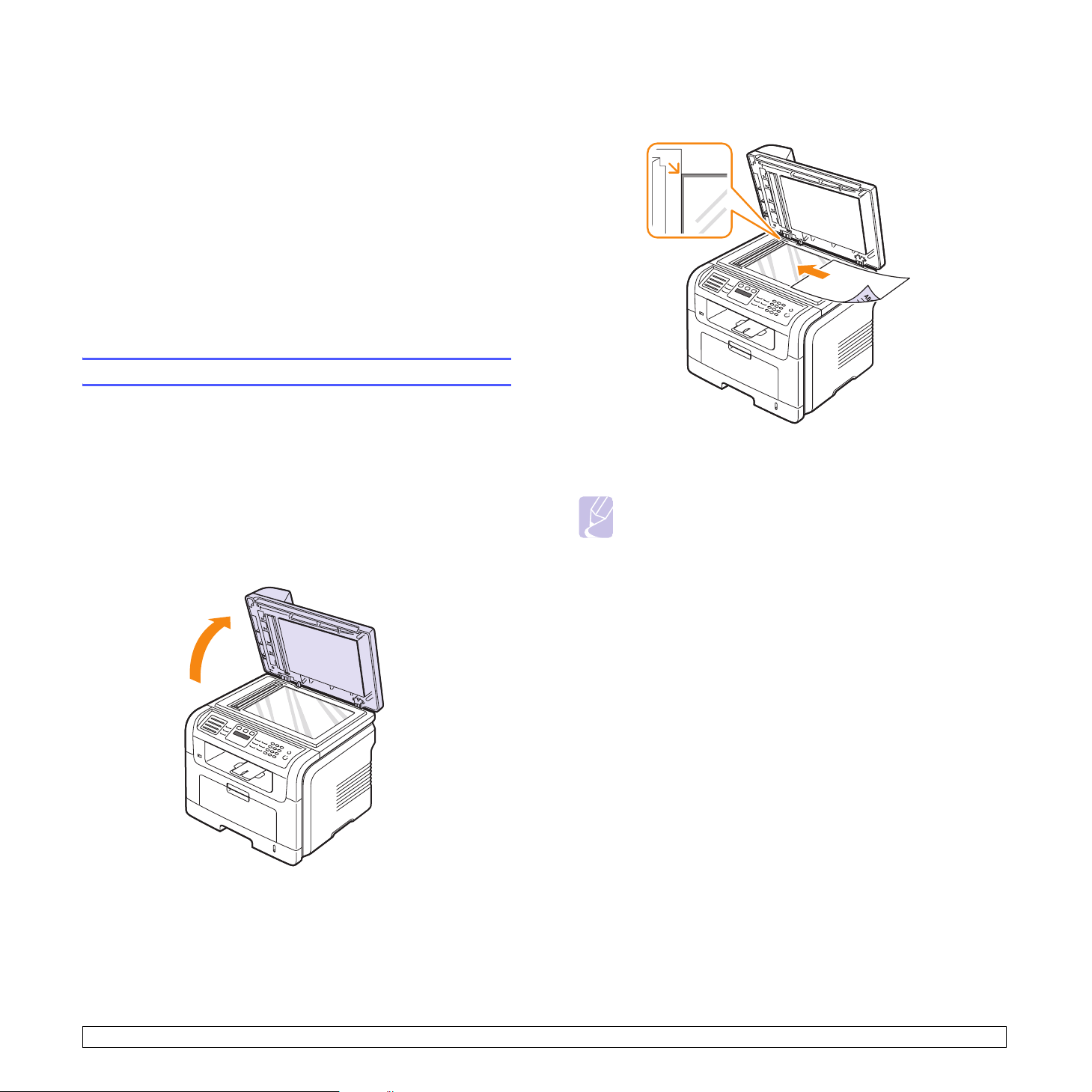
5 Ilægning af originaler
og udskriftsmedier
I dette kapitel beskrives det, hvordan du lægger originaler
og udskriftsmedier i maskinen.
Kapitlet omfatter:
• Placering af originaler
• Valg af udskriftsmedier
• Ilægning af papir
• Indstilling af papirstørrelse og type
• Valg af udbakke
Placering af originaler
Du kan lægge en original på scannerglaspladen eller i ADF’en,
så du kan kopiere eller scanne den eller sende den som fax.
2 Læg originalen med forsiden nedad på scannerglaspladen,
og ret den ind efter registreringsstyret i glaspladens øverste,
venstre hjørne.
På scannerglaspladen
Kontroller, at der ikke er originaler i ADF’en. Hvis maskinen registrerer
en original i ADF’en, får den højere prioritet end originalen på
scannerglaspladen. Det giver den bedste scanningskvalitet - især
for farvebilleder eller gråtonebilleder - at bruge scannerglaspladen.
1 Løft, og åbn scannerlåget.
3 Luk scannerlåget.
Bemærkninger
• Det kan påvirke kopikvaliteten og tonerforbruget, hvis
scannerlåget står åbent, mens du kopierer.
• Støv på scannerglaspladen kan give sorte pletter på
udskriften. Hold den altid ren.
• Hvis du kopierer en side fra en bog eller et blad, skal
du løfte op i scannerlåget, indtil hængslerne fanges af
stopanordningen, og derefter lukke låget. Hvis bogen
eller bladet er tykkere end 30 mm, skal du begynde at
kopiere med låget åbent.
I ADF’en
Du kan lægge op til 50 ark (75 g/m2) i ADF’en for ét udskriftsjob.
Når du bruger ADF’en:
• Brug ikke papir, der er mindre end 142 x 148 mm eller større
end 216 x 356 mm.
• Brug aldrig følgende papirtyper:
- Karbonpapir eller karbonbelagt papir
- Bestrøget papir
- Gennemsigtigt eller tyndt papir
- Krøllet eller foldet papir
- Krøllet eller rullet papir
- Iturevet papir
• Fjern alle hæfteklammer og papirclips, før du lægger papiret i.
• Kontroller, at lim, blæk eller retteblæk på papiret er tørt, før du
lægger det i.
• Læg ikke papir med forskellige størrelser eller med forskellig vægt i.
• Læg ikke hæfter, pamfletter, transparenter eller dokumenter med
andre usædvanlige egenskaber i ADF’en.
5.1 <
Ilægning af originaler og udskriftsmedier>
Page 29
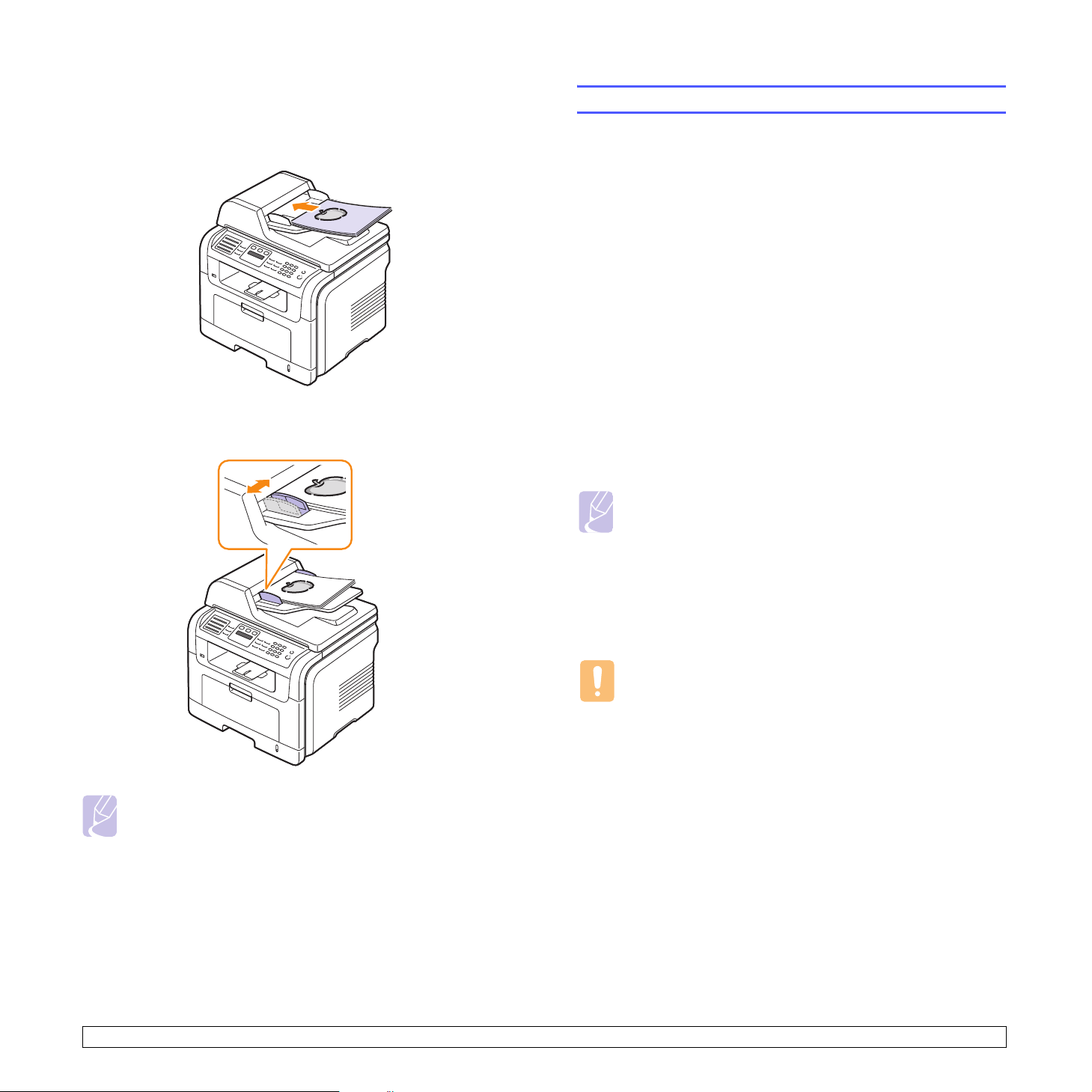
Sådan lægger du en original i ADF’en:
1 Læg originalen i ADF’en med forsiden opad. Kontroller, at bunden
af originalstakken passer til den papirstørrelse, der er markeret
i dokumentindføringsbakken.
2 Juster styrene til indstilling af dokumentbredden, så de passer
til papirstørrelsen.
Valg af udskriftsmedier
Du kan udskrive på en række forskellige materialer, f.eks. almindeligt
papir, konvolutter, etiketter og transparenter. Vælg altid udskriftsmedier,
der overholder de retningslinjer, der er for maskinen. Udskriftsmedier,
der ikke overholder de retningslinjer, der er beskrevet i denne
brugerhåndbog, kan forårsage følgende problemer:
• Dårlig udskriftskvalitet.
• Flere papirstop.
• Tidlig nedslidning af maskinen.
Egenskaber som vægt, sammensætning, fiber- og fugtighedsindhold
er vigtige faktorer, der påvirker maskinens ydelse og udskriftskvalitet.
Vær opmærksom på følgende, når du vælger udskriftsmateriale:
• Typen, størrelsen og vægten for udskriftsmediet til din maskine
beskrives i de følgende tabeller.
• Ønsket resultat: Vælg udskriftsmedier, der passer til projektet.
• Hvidhed: Nogle udskriftsmedier er mere hvide end andre og giver
et mere skarpt og levende billede.
• Overfladeglathed: Jo mere glat et udskriftsmedie er, jo mere skarpt
forekommer det udskrevne billede på papiret.
Bemærkninger
• Der kan være tilfælde, hvor udskriftsmediet overholder
alle retningslinjer i dette afsnit og alligevel ikke giver
tilfredsstillende resultater. Dette kan være skyldes
forkert håndtering eller uacceptable temperatur- og
fugtighedsniveauer eller andre faktorer, som Xerox
ikke har indflydelse på.
• Inden du køber større mængder af et bestemt udskriftsmedie,
skal du sikre dig, at det opfylder de krav, der er angivet i denne
brugerhåndbog.
Bemærk
Støv på ADF-glasset kan forårsage sorte streger på udskriften.
Hold den altid ren.
Forsigtig
Anvendelse af udskriftsmedier, der ikke overholder disse
specifikationer, kan medføre problemer, der nødvendiggør
reparation. Reparationer af denne type er ikke omfattet
af Xerox’ garanti eller serviceaftaler.
5.2 <
Ilægning af originaler og udskriftsmedier>
Page 30

Understøttede udskriftsmedietyper og størrelser
Typ e Størrelse Mål Vægt
Almindeligt papir Letter 216 x 279 mm • 60 til 90 g/m2 i bakken
Legal 216 x 356 mm
• 60 til 163 g/m
i universalbakken
1
2
Folio 216 x 330,2 mm
Oficio 216 x 343 mm
A4 210 x 297 mm
JIS B5 182 x 257 mm
ISO B5 176 x 250 mm
Executive 184,2 x 266,7 mm
A5 148,5 x 210 mm
A6 105 x 148,5 mm
Konvolut Konvolut B5 176 x 250 mm 75 til 90 g/m
2
Monarch-konvolut 98,4 x 190,5 mm
Konvolut COM-10 105 x 241 mm
DL-konvolut 110 x 220 mm
C5-konvolut 162 x 229 mm
Kapacitet
• 250 ark 75 g/m
2
2
papir
ibakken
• 50 ark til universalbakken
5 ark 75 g/m2
i universalbakken
C6-konvolut 114 x 162 mm
Transparenter Letter, A4 Se afsnittet om almindeligt papir 138 til 146 g/m
Etiketter Letter, Legal, Folio,
Se afsnittet om almindeligt papir 120 til 150 g/m
A4, JIS B5, ISO B5,
Executive, A5, A6
Karton Letter, Legal, Folio,
Se afsnittet om almindeligt papir 60 til 163 g/m
A4, JIS B5, ISO B5,
Executive, A5, A6
Minimumstørrelse (brugerdefineret) 76 x 127 mm 60 til 163 g/m
Maksimumstørrelse (brugerdefineret) 215,9 x 356 mm
1. Hvis mediets gramvægt er over 90 g/m2, skal du bruge universalbakken.
2. Den maksimale kapacitet kan variere, afhængigt af materialets vægt, tykkelse og de omgivende forhold.
2
5 ark 75 g/m2
i universalbakken
2
5 ark 75 g/m2
i universalbakken
2
5 ark 75 g/m2
i universalbakken
2
5 ark 75 g/m2
i universalbakken
5.3 <
Ilægning af originaler
Page 31

Mediestørrelser, der understøttes i de forskellige tilstande
Tilstand Størrelse Kilde
Kopieringstilstand Letter, A4, Legal, Folio,
Executive, ISO B5,
JIS B5, A5, A6
Enkeltsidet
udskrivning
Duplexudskrivning
Faxtilstand Letter, A4, Legal • bakke 1
1. Kun 75 til 90 g/m2.
Alle størrelser
understøttes af
maskinen
1
Letter, A4, Legal, Folio • bakke 1
• bakke 1
• ekstra bakke 2
• universalbakke
• bakke 1
• ekstra bakke 2
• universalbakke
• ekstra bakke 2
• universalbakke
• ekstra bakke 2
Retningslinjer for valg og opbevaring af udskriftsmedier
Der gælder følgende retningslinjer, når du vælger eller lægger
papir, konvolutter og andre udskriftsmaterialer til/i maskinen:
• Brug altid udskriftsmedier, der passer til de specifikationer,
der er angivet på side 5.3.
• Forsøg på at udskrive på fugtigt, krøllet eller iturevet papir
kan forårsage papirstop og dårlig udskriftskvalitet.
• Det giver den bedste udskriftskvalitet, hvis du kun bruger
kopipapir af god kvalitet, som er specielt beregnet til laserprintere.
• Undgå at bruge følgende medietyper:
- Papir med præget skrift, perforeringer eller en struktur,
der er for glat eller for grov.
- Kontraktpapir, der kan slettes.
- Flersidet papir.
- Syntetisk papir og varmefølsomt papir.
- Overføringspapir eller kalkerpapir.
Brug af disse papirtyper kan medføre papirstop, kemisk lugt
og beskadigelse af printeren.
• Opbevar udskriftsmedier i emballagen, indtil de skal bruges. Anbring
kasser på paller eller hylder, men ikke på gulvet. Undgå at anbringe
tunge genstande oven på papiret, uanset om det er pakket ind eller ej.
Det må ikke opbevares i fugtige omgivelser eller udsættes for andet,
der kan få det til at bøje eller krølle.
• Opbevar ubrugte udskriftsmedier ved en temperatur på mellem
15 og 30 °C. Den relative luftfugtighed bør være mellem 10 og 70 %.
• Opbevar ubrugte udskriftsmedier i en emballage, der er fugttæt, f.eks.
en plastbeholder eller pose, så støv og fugt ikke ødelægger papiret.
• Læg specielle medietyper i universalbakken ét ark ad gangen,
så der ikke opstår papirstop.
• Fjern udskriftsmedier som transparenter og etiketark med det samme,
de er udskrevet, så de ikke klæber sammen.
Retningslinjer for specielle udskriftsmedier
Medietype Retningslinjer
Konvolutter • Vellykket udskrivning på konvolutter er
afhængig af konvolutternes kvalitet. Ved
valg af konvolutter skal du tage følgende
faktorer i betragtning:
- Vægt: Konvolutpapiret bør ikke veje mere
end 90 g/m
papirstop.
- Udformning: Inden udskrivningen skal
konvolutterne ligge fladt med mindre end
6 mm rulning, og de må ikke indeholde luft.
- Tilstand: Konvolutterne må ikke være
krøllede, revet i stykker eller på anden
måde beskadiget.
- Temperatur: Brug altid konvolutter, der
kan klare den varme og det tryk, der opstår
i maskinen.
• Brug kun kvalitetskonvolutter med skarpe
og helt pressede kanter.
• Brug ikke konvolutter med frimærker.
• Brug ikke konvolutter med lukkeanordninger,
ruder, belægninger, selvklæbende lukning
eller andre syntetiske materialer.
• Brug ikke beskadigede konvolutter eller
konvolutter af dårlig kvalitet.
• Kontroller, at sammenføjningerne i begge
konvoluttens ender når helt ud til konvoluttens
hjørner.
Acceptabelt
Uacceptabelt
• Hvis du bruger konvolutter med en
selvklæbende strimmel, eller hvor mere
end én flap skal foldes over for at lukke
konvolutten, skal du sikre dig, at det
selvklæbende middel kan tåle maskinens
fikseringstemperatur på 180 °C i 0,1 sekund.
Ekstra flapper og strimler kan betyde,
at konvolutten krøller eller bukker, at der
opstår papirstop, og i værste fald kan det
beskadige fikseringsenheden.
• Du opnår det bedste resultat, hvis
margenerne ikke placeres tættere
end 15 mm på konvoluttens kanter.
• Undgå at udskrive i det område, hvor
konvoluttens sammenføjninger mødes.
2
, da der ellers kan opstå
5.4 <
Ilægning af originaler og udskriftsmedier>
Page 32

Medietype Retningslinjer
Medietype Retningslinjer
Transparenter • Brug kun transparenter, der er beregnet til
laserprintere, så maskinen ikke beskadiges.
• Transparenter kan kun bruges i maskinen,
hvis de kan tåle maskinens fikseringstemperatur
på 180 °C.
• Anbring transparenterne på en jævn overflade,
når du har taget dem ud af maskinen.
• Lad dem ikke ligge i papirbakken i længere tid.
De kan samle støv og snavs, hvilket kan
medføre plettet udskrivning.
• Tag forsigtigt på transparenter, så du undgår
udtværing, der er forårsaget af fingeraftryk.
• Undgå at udsætte trykte transparenter for
sollys i længere tid, da dette kan medføre
falmet tryk.
• Kontroller, at transparenterne ikke er krøllede
og ikke har iturevne kanter.
Etiketter • Brug kun etiketter, der er beregnet til
laserprintere, så maskinen ikke beskadiges.
• Ved valg af etiketter skal du tage følgende
faktorer i betragtning:
- Klæbemiddel: Klæbemidlet skal være
stabilt ved maskinens fikseringstemperatur
på 180 °C.
- Placering på arket: Brug kun etiketark,
hvor arket ikke er synligt mellem de enkelte
etiketter. Etiketter kan løsne sig fra ark,
hvis der er afstand mellem dem, hvilket
kan medføre alvorlige papirstop.
- Krøl: Inden udskrivningen skal etiketarket
ligge fladt uden mere end 13 mm krøl
i nogen retning.
- Tilstand: Brug ikke etiketter med rynker,
bobler eller andre tegn på manglende
klæbeevne.
• Kontroller, at der ikke er synligt klæbemateriale
mellem etiketterne. Synlige områder på arket
kan medføre, at etiketterne løsnes under
udskriften, hvilket kan forårsage papirstop.
Synligt klæbemateriale kan også beskadige
maskindele.
• Kør aldrig et etiketark gennem maskinen
mere end én gang. Den selvklæbende bagside
er kun beregnet til at skulle igennem maskinen
én gang.
• Brug ikke etiketter, der har løsnet sig fra arket,
er krøllede, har bobler eller på anden måde er
beskadiget.
Karton eller
materialer
i brugerdefinerede
størrelser
Fortrykt papir • Brevhoveder skal udskrives med blæk,
• Udskriv aldrig på medier med en bredde
på mindre end 98 mm eller en længde
på mindre end 148 mm.
• I programmet skal margenerne indstilles,
så de er mindst 6,4 mm væk fra
materialets kanter.
der er modstandsdygtigt mod varme,
og som ikke smelter, fordamper eller frigiver
farlige dampe, når det udsættes for maskinens
fikseringstemperatur på 180 °C i 0,1 sekund.
• Blækket på brevpapiret skal være ikkebrændbart og må ikke have nogen form
for negativ virkning på printerens ruller.
• Formularer og brevpapir bør opbevares
i forseglet og fugtsikker emballage for at
forhindre forandringer under opbevaring.
• Kontroller, at blækket på papiret er tørt,
før du ilægger fortrykt papir som f.eks.
formularer eller brevpapir. Under
fikseringsprocessen kan fugtigt blæk løsnes
fra fortrykt papir og forringe udskriftskvaliteten.
Ilægning af papir
I bakke 1
Læg det udskriftsmedie, du oftest bruger, i bakke 1. Bakke 1 kan
maksimalt indeholde 250 ark 75 g/m2 almindeligt papir.
Du kan købe en ekstra bakke (bakke 2), og sætte den i maskinen
under standardbakken. Den rummer 250 ark papir ekstra. Du kan
finde flere oplysninger om bestilling af en ekstra bakke på side 12.1.
Indikatoren for papirniveau foran på bakke 1 og den ekstra bakke 2 viser,
hvor meget papir der i øjeblikket er tilbage i bakken. Når bakken er tom,
er indikatoren helt i bund.
Fuld
5.5 <
Ilægning af originaler og udskriftsmedier>
To m
Page 33

Placering af papir i bakke 1 eller den ekstra bakke 2
1 Træk papirbakken ud, og læg papir i den.
Brevpapir lægges i bakken med teksten nedad. Den øverste kant
af arket med logoet skal placeres mod forsiden af bakken.
2 Når du har lagt papir i bakken, skal du angive papirtype og -størrelse til
universalbakken. Du kan finde yderligere oplysninger om kopiering og
faxning på side 5.8 eller i Softwareafsnittet om udskrivning fra en PC.
Bemærkninger
• Hvis papirindføringen giver problemer, skal du lægge ét ark
ad gangen i universalbakken.
• Du kan ilægge papir, der allerede er skrevet på. Forsiden
skal vende opad med en ukrøllet kant forrest. Hvis du
oplever problemer med papirindføringen, kan du prøve
at vende papiret om. Bemærk, at udskriftskvaliteten ikke
kan garanteres.
1 Tryk på støttelåsen, og hold den nede. Skub papirlængdestyret
ind i den rigtige papirstørrelsesåbning.
2 Når du har lagt papir i bakken, justerer du papirstøtten, så den
lige berører papirstakken.
Ændring af papirstørrelsen i papirbakken
Hvis du vil anvende længere papir, f.eks. papir i Legal-størrelse, skal
du justere papirstyrene for at forlænge papirbakken.
3
1
2
4
papirlængdestyr
1
papirstøtte
2
støttelås
3
styr til indstilling
4
af papirbredde
3 Klem styrene til indstilling af papirbredden ind mod papirstakken
som vist, indtil de lige berører dens sider.
Bemærkninger
• Du må ikke skubbe styrene til indstilling af papirbredden
så tæt ind mod stakken, at den begynder at bøje.
• Det kan medføre papirstop, hvis du ikke indstiller styrene
til papirbredden.
5.6 <
Ilægning af originaler og udskriftsmedier>
Page 34

I universalbakken
Universalbakken kan bruges til brugerdefinerede papirstørrelser
og specielle udskriftsmaterialer som transparenter, postkort,
kartotekskort og konvolutter. Det er nyttigt ved udskrivning
af en enkelt side på brevpapir eller farvet papir.
Sådan lægges papir i universalbakken:
1 Åbn universalbakken, og fold dens forlænger ud som vist.
2 Hvis du bruger papir, skal du bøje papirstakken frem og tilbage for at
adskille sammenhængende ark, før de lægges i bakken.
Bemærk
Følge disse retningslinjer, når du lægger papir i maskinen,
afhængigt af hvilken medietype du bruger:
• Konvolutter: Vend siden med flappen nedad. Frimærkesiden
skal vende opad, med frimærkeenden mod venstre.
• Transparenter: Vend udskriftssiden opad. Den øverste del
med den selvklæbende strimmel skal føres ind i maskinen først.
• Etiketter: Vend udskriftssiden opad, og vend arket, så det
føres ind i maskinen på den korte led med toppen af arket først.
• Fortrykt papir: Vend designsiden opad, og vend papiret,
så det føres ind i maskinen på den korte led.
• Karton: Vend udskriftssiden opad, og vend arket, så det
føres ind i maskinen på den korte led.
• Papir, der tidligere er udskrevet på: Vend siden med den
eksisterende udskrift nedad, og vend det, så det føres ind
i maskinen på den korte led. Den kant, der føres ind først,
må hverken være krøllet eller foldet.
4 Klem styrene til indstilling af papirbredden i universalbakken ind
mod papiret. Pres dem ikke for langt ind, da det kan få papiret til
at bøje. Det kan medføre papirstop, eller at papiret føres skævt ind.
Hold transparenter i kanterne, og undgå at berøre dem
på udskriftssiden. Fedt fra fingrene kan medføre problemer
med udskriftskvaliteten.
3 Læg papiret i bakken, så den side, der skal udskrives på,
vender opad.
5 Når du har lagt papir i bakken, skal du angive papirtype og -størrelse til
universalbakken. Du kan finde yderligere oplysninger om kopiering og
faxning på side 5.8 eller i Softwareafsnittet om udskrivning fra en PC.
Bemærk
De indstillinger, der foretages fra printerdriveren,
tilsidesætter indstillingerne på kontrolpanelet.
Forsigtig
Sørg for at åbne bagdækslet, når du udskriver på
transparenter. Hvis det ikke er åbent, risikerer du, at
transparenterne går i stykker på vej ud af maskinen.
6 Fold forlængeren til universalbakken ind, når du er færdig med
at udskrive, og luk universalbakken.
5.7 <
Ilægning af originaler og udskriftsmedier>
Page 35

Tips om brug af universalbakken
• Læg kun udskriftsmedier i ét format i universalbakken ad gangen.
• Læg ikke mere papir i universalbakken, så længe der er papir i den,
da der ellers kan opstå papirstop. Det gælder også andre typer
udskriftsmedier.
• Udskriftsmedier lægges midt i universalbakken med forsiden opad
og vendes, så de føres ind i maskinen på den korte led.
• Brug altid kun de udskriftsmedier, der er angivet på side 5.2,
så du undgår papirstop og problemer med udskriftskvaliteten.
• Sørg for at glatte evt. krøller på postkort, konvolutter og etiketter ud,
før du lægger dem i universalbakken.
• Sørg for at åbne bagdækslet, når du udskriver på transparenter.
Hvis det ikke er åbent, risikerer du, at transparenterne går i stykker
på vej ud af maskinen.
Valg af udbakke
Maskinen har to udbakker: Bagdækslet (med forsiden opad)
og udbakken (med forsiden nedad).
2
Indstilling af papirstørrelse og type
Når du har lagt papir i papirbakken, skal du angive papirstørrelse og -type
ved hjælp af tasterne på kontrolpanelet. De valgte indstillinger gælder for
kopierings- og faxtilstand. Ved udskrivning fra PC skal du vælge
papirstørrelse og -type i det program, du bruger på PC’en.
1 Tryk på Menu, indtil System Setup vises på den nederste linje
i displayet, og tryk på Enter.
2 Tryk på pileknapperne, indtil der vises Paper Setup, og tryk
på Enter.
3 Tryk på Enter, når Paper Size vises.
4 Tryk på pileknapperne, indtil den ønskede papirbakke vises,
og tryk derefter på Enter.
5 Tryk på pileknapperne, indtil den papirstørrelse, du bruger,
vises, og tryk på Enter.
6 Tryk på Exit for at vende tilbage til det øverste niveau.
7 Tryk på pileknapperne, indtil der vises Paper Type, og tryk
på Enter.
8 Tryk på pileknapperne, indtil den papirtype, du bruger, vises,
og tryk på Enter.
9 Tryk på Stop/Clear for at vende tilbage til standbytilstand.
1
outputbakke
1
bagdæksel
2
Printeren sender udskrifter til udskriftsbakken som standard. Hvis
du vil bruge udbakken, skal du sørge for, at bagdækslet er lukket.
Bemærkninger
• Hvis der er problemer med det papir, der kommer
ud i udbakken, f.eks. at det krøller for meget, kan du
forsøge at udskrive til bagdækslet i stedet.
• Undgå at åbne eller lukke bagdækslet, mens maskinen
er i gang, da dette kan føre til papirstop.
Udskrivning til udbakken
Udbakken opsamler udskrevet papir med forsiden nedad, i den
rækkefølge arkene udskrives. Denne bakke kan med fordel bruges
til de fleste udskriftsjob.
5.8 <
Ilægning af originaler og udskriftsmedier>
Page 36

Udskrivning til bagdækslet
Når du udskriver til bagdækslet, kommer papiret ud af maskinen
med forsiden opad.
Papirgangen bliver helt lige, når der udskrives fra universalbakken til
bagdækslet. Med visse udskriftsmedier bliver udskriftskvaliteten bedre,
når der udskrives til bagdækslet.
Hvis du vil udskrive til bagdækslet, åbner du det ved at trække det nedad.
Forsigtig
Fikseringsområdet inden for bagdækslet bliver meget varmt,
når maskinen er i brug. Derfor skal du være forsigtig, når du
nærmer dig dette område.
5.9 <
Ilægning af originaler og udskriftsmedier>
Page 37

6 Kopiering
Dette kapitel indeholder trinvise instruktioner for kopiering af dokumenter.
Kapitlet omfatter:
• Valg af papirbakke
• Kopiering
• Ændring af indstillingerne for hver kopi
• Ændring af standardindstillingerne for kopiering
• Brug af de specielle kopifunktioner
• Kopiering på begge sider af papiret
• Indstilling af timeout for kopiering
Valg af papirbakke
Når du har lagt udskriftsmedier til kopier i, skal du vælge den papirbakke,
du vil bruge til kopijob.
1 Tryk på Menu, indtil System Setup vises på den nederste linje
i displayet, og tryk på Enter.
2 Tryk på pileknapperne, indtil der vises Paper Setup, og tryk
på Enter.
3 Tryk på pileknapperne, indtil der vises Paper Source, og tryk
på Enter.
4 Tryk på Enter, når Copy Tray vises.
Bemærk
Du kan annullere kopijobbet, mens maskinen er i gang.
Tryk på Stop/Clear, hvorefter kopieringen afbrydes.
Ændring af indstillingerne for hver kopi
Du kan hurtigt og nemt kopiere med maskinens standardindstillinger.
Men du kan også ændre indstillingerne for hver ny kopi ved hjælp af
funktionstasterne til kopiering på kontrolpanelet.
Bemærk
Hvis du trykker på Stop/Clear, mens du angiver
kopieringsindstillingerne, nulstilles alle de indstillinger,
du har angivet for det aktuelle kopijob, og standardværdierne
gendannes. Standardværdierne gendannes automatisk,
når maskinen har afsluttet kopieringen.
Lighten/Darken
Hvis du har en original, der indeholder svage markeringer og mørke
billeder, kan du justere lysstyrken, så kopien bliver lettere at læse.
Hvis du vil justere lysstyrken for kopier, skal du trykke på
Lighten/Darken. Hver gang du trykker på denne tast, kan
du vælge mellem følgende indstillinger:
• Normal: Velegnet til almindelige maskinskrevne eller udskrevne
originaler.
• Light: Velegnet til mørkt trykt.
• Dark: Velegnet til lyst tryk og til svage blyantsaftegninger.
5 Tryk på pileknapperne, indtil den ønskede papirbakke vises,
og tryk derefter på Enter.
6 Tryk på Stop/Clear for at vende tilbage til standbytilstand.
Kopiering
1 Tryk på Copy.
Ready to Copy
2 Læg originalerne i ADF’en med forsiden opad, eller læg en
enkelt original med forsiden nedad på scannerglaspladen.
Du kan finde flere oplysninger om ilægning af originaler på side 5.1.
3 Indtast eventuelt det ønskede antal kopier ved hjælp af taltasterne.
4 Du kan tilpasse kopiindstillingerne, herunder kopistørrelse,
mørkhed og originaltype, ved at bruge knapperne på
kontrolpanelet (seside6.1).
Du kan eventuelt bruge specielle kopieringsfunktioner som
posterkopiering eller 2- eller 4 op-kopiering. Se side 6.2.
5 Tryk på Start for at starte kopieringen.
vises på den øverste linje i displayet.
Original Type
Indstillingen Originaltype bruges til at forbedre kopikvaliteten
ved at angive dokumenttypen for det aktuelle kopijob.
Tryk på Original Type for at vælge dokumenttype. Hver gang
du trykker på denne tast, kan du vælge mellem følgende indstillinger:
• Tex t: Bruges til originaler, der hovedsageligt indeholder tekst.
• Tex t /Pho to: Bruges til originaler med en blanding af tekst
og fotografier.
• Photo: Bruges, hvis originalerne er fotografier.
6.1 <
Kopiering>
Page 38

Formindsket eller forstørret kopi
Ved at trykke på knappen Reduce/Enlarge kan du forstørre eller
formindske det kopierede billede fra 25 til 400 %, når du kopierer
originaldokumenter fra scannerglaspladen, eller fra 25 til 100 %
fra ADF’en.
Sådan vælger du blandt de foruddefinerede kopistørrelser:
1 Tryk på Reduce/Enlarge.
2 Tryk på Reduce/Enlarge eller på pileknapperne, indtil den
ønskede størrelsesindstilling vises, og tryk derefter på Enter.
Du kan skalere kopien ved at indtaste skaleringsforholdet direkte:
1 Tryk på Reduce/Enlarge.
2 Tryk på Reduce/Enlarge eller på pileknapperne, indtil der
vises Custom, og tryk på Enter.
3 Angiv skaleringsforholdet, og tryk på Enter for at emme dit valg.
Bemærk
Når du formindsker en kopi, kan der forekomme sorte streger
nederst på kopien.
Brug af de specielle kopifunktioner
Du kan bruge følgende kopifunktioner:
Sortering
Du kan indstille maskinen, så kopieringsjob sorteres.
Hvis du f.eks. opretter 2 kopier af en original
på 3 sider, udskrives der et komplet dokument
på 3 sider efterfulgt af endnu et komplet dokument.
1 Tryk på Copy.
2 Læg originalerne i ADF’en med forsiden opad.
Du finder yderligere oplysninger om ilægning
af originaler på side 5.1.
3 Indtast det ønskede antal kopier på taltastaturet.
4 Tryk på Menu, indtil Copy Feature vises på
den nederste linje i displayet, og tryk på Enter.
5 Tryk på Enter, når Copy Collation vises.
6 Tryk på pileknapperne for at vælge Yes.
Ændring af standardindstillingerne for kopiering
Kopieringsindstillingerne, herunder mørkhed, originaltype og antal
kopier, kan indstilles til de værdier, som bruges hyppigst. Når du
kopierer et dokument, bruges standardindstillingerne, medmindre
de ændres ved hjælp af knapperne på kontrolpanelet.
1 Tryk på Copy.
2 Tryk på Menu, indtil Copy Setup vises på den nederste linje
i displayet, og tryk på Enter.
3 Tryk på Enter, når Change Default vises.
4 Tryk på pileknapperne, indtil den ønskede indstilling vises,
og tryk på Enter.
5 Tryk på pileknapperne, indtil den ønskede indstilling vises,
og tryk på Enter.
6 Gentag trin 4 til 5 efter behov.
7 Tryk på Stop/Clear for at vende tilbage til standbytilstand.
Bemærk
Hvis du trykker på Stop/Clear, mens du angiver
kopieringsindstillinger, annulleres de valgte indstillinger,
og standardindstillingerne gendannes.
7 Tryk på Enter eller Start for at begynde
at kopiere.
Der udskrives et komplet dokument efterfulgt
af det næste komplette dokument.
2- eller 4-op-kopiering
Maskinen kan udskrive 2 eller 4 originalbilleder
formindsket, så de kan være på et enkelt ark papir.
1 Tryk på Copy.
2 Læg originalerne i ADF’en med forsiden opad.
1 2
Kopifunktionen
2-op
1 2
3 4
Kopifunktionen
4-op
Du finder yderligere oplysninger om ilægning
af originaler på side 5.1.
3 Tryk på Menu, indtil Copy Feature vises på
den nederste linje i displayet, og tryk på Enter.
4 Tryk på pileknapperne, indtil der vises 2-Up eller
4-Up, og tryk på Enter.
5 Tryk på pileknapperne for at vælge Yes.
6 Tryk på Enter eller Start for at starte kopieringen.
Bemærk
Du kan ikke justere kopistørrelsen med
knappen Reduce/Enlarge når du bruger
2- eller 4-op-kopiering.
6.2 <
Kopiering>
Page 39

Kopiering af ID-kort
Plakatkopiering
Maskinen kan udskrive 2-sidede originaler på ét ark
papir i A4-, Letter-, Legal-, Folio-, Executive-, B5-,
A5- eller A6-størrelse.
Når du kopierer med denne funktion, udskriver
maskinen den ene side af originalen på den øverste
halvdel af papiret og den anden side på den nederste
halvdel uden at formindske originalens størrelse.
Denne funktion er velegnet til kopiering af små
originaler, f.eks. navneskilte.
Denne kopifunktion kan kun vælges, hvis du lægger
originalen på scannerglaspladen.
1 Tryk på Copy.
2 Læg en enkelt original med forsiden nedad
på scannerglaspladen.
Du finder yderligere oplysninger om ilægning
af originaler på side 5.1.
3 Tryk på Menu, indtil Copy Feature vises på
den nederste linje i displayet, og tryk på Enter.
4 Tryk på pileknapperne, indtil der vises ID Copy,
og tryk på Enter.
Place Front Side and Press[Start] vises
på displayet.
5 Tryk på Enter eller Start.
Maskinen begynder at scanne forsiden, og
der vises Place Back Side and Press[Start]
på displayet.
Maskinen kan udskrive et billede på op til 9 ark
papir (3 x 3). Du kan derefter føje de kopierede
sider sammen til ét dokument i plakatstørrelse.
Denne kopifunktion kan kun vælges, hvis du
lægger originalen på scannerglaspladen.
1 Tryk på Copy.
2 Læg en enkelt original med forsiden nedad
på scannerglaspladen.
Du finder yderligere oplysninger om ilægning
af originaler på side 5.1.
3 Tryk på Menu, indtil Copy Feature vises på
den nederste linje i displayet, og tryk på Enter.
4 Tryk på pileknapperne, indtil der vises
Poster Copy, og tryk på Enter.
5 Tryk på pileknapperne for at vælge Yes.
6 Tryk på Enter eller Start for at begynde
at kopiere.
Bemærk
Du kan ikke justere kopistørrelsen ved hjælp
af knappen Reduce/Enlarge i forbindelse
med plakatkopiering.
Originalen deles op i 9 dele. Hver af
disse dele scannes og kopieres én
efter én i følgende rækkefølge:
6 Åbn scannerlåget, og vend originalen om.
Bemærk
Hvis du trykker på Stop/Clear, eller hvis
du ikke trykker på andre taster i ca.
30 sekunder, annullerer maskinen
kopieringsjobbet og vender tilbage til
standbytilstand.
7 Tryk på Start for at starte kopieringen.
Bemærk
Hvis originalen er større end det område,
der kan udskrives på, er det ikke sikkert,
at alle dele af originalen kan kopieres.
6.3 <
Kopiering>
Page 40

Klonkopiering
Maskinen kan udskrive flere kopier af et billede fra
en original på den samme side. Antallet af kopier
på siden bestemmes automatisk af originalen og
papirstørrelsen.
Denne kopifunktion kan kun vælges, hvis du lægger
originalen på scannerglaspladen.
1 Tryk på Copy.
2 Læg en enkelt original med forsiden nedad
3 Tryk på Menu, indtil Copy Feature vises på
på scannerglaspladen.
Du finder yderligere oplysninger om ilægning
af originaler på side 5.1.
den nederste linje af displayet, og tryk på Enter.
Kopiering på begge sider af papiret
Ved at bruge knappen Duplex på maskinen, kan du indstille den
til at kopiere på begge sider af papiret.
1 Tryk på Duplex.
2 Tryk på pileknapperne, indtil den ønskede indbindingsindstilling
vises.
• Off: Udskriver i normal tilstand.
• 1->2Side Short: Udskriver siderne, så de skal læses, ligesom
når man vipper siderne op på en notesblok.
• 1->2Side Long: Udskriver siderne, så de skal læses som i en bog.
2
4 Tryk på pileknapperne, indtil der vises
Clone Copy, og tryk på Enter.
5 Tryk på pileknapperne for at vælge Yes.
6 Tryk på Enter eller Start for at starte kopieringen.
Bemærk
Du kan ikke justere kopistørrelsen ved
hjælp af knappen Reduce/Enlarge, mens
du opretter en klonkopi.
Sletning af baggrundsbilleder
Du kan indstille maskinen til at udskrive et billede uden den tilhørende
baggrund. Denne kopifunktion fjerner baggrundsfarven og kan være
praktisk, når du f.eks. kopierer en avis eller et katalog med farvet
baggrund.
1 Tryk på Copy.
2 Læg originalerne i ADF’en med forsiden opad, eller læg en enkelt
original med forsiden nedad på scannerglaspladen.
Du kan finde flere oplysninger om ilægning af originaler på side 5.1.
3 Tryk på Menu, indtil Copy Feature vises på den nederste linje
i displayet, og tryk på Enter.
4 Tryk på pileknapperne, indtil der vises Erase Bkgd.,
på Enter.
5 Tryk på pileknapperne for at vælge On, og tryk på Enter.
6 Tryk på Stop/Clear for at vende tilbage til standbytilstand.
7 Indtast det ønskede antal kopier på taltastaturet.
og tryk
25
3
3
5
1->2 Side Kort 1->2 Side Lang
3 Tryk på Enter for at gemme dit valg.
Hvis tilstanden er aktiveret, er tasten Duplex baggrundsbelyst.
4 Begynd at kopiere et dokument.
Indstilling af timeout for kopiering
Du kan indstille det tidsrum, maskinen skal vente, før
standardkopieringsindstillingerne gendannes, hvis du ikke begynder
at kopiere efter at have ændret indstillingerne på kontrolpanelet.
1 Tryk på Menu, indtil System Setup vises på den nederste linje
i displayet, og tryk på Enter.
2 Tryk på Enter, når Machine Setup vises.
3 Tryk på pileknapperne, indtil der vises Timeout, og tryk på Enter.
4 Tryk på pileknapperne, indtil den ønskede tidsindstilling vises.
Hvis du vælger Off, betyder det, at maskinen ikke gendanner
standardindstillingerne, før du trykker på Start for at starte
kopieringen eller på Stop/Clear for at annullere kopieringen.
5 Tryk på Enter for at gemme dit valg.
6 Tryk på Stop/Clear for at vende tilbage til standbytilstand.
8 Tryk på Start for at starte kopieringen.
6.4 <
Kopiering>
Page 41

7 Grundlæggende udskrivning
Dette kapitel beskriver almindelige udskrivningsopgaver.
Kapitlet omfatter:
• Sådan udskriver du et dokument
• Annullering af et udskriftsjob
Sådan udskriver du et dokument
Du kan bruge maskinen til at udskrive fra forskellige Windows-,
Macintosh- eller Linux-baserede programmer. De præcise trin,
du skal følge, når du udskriver et dokument, kan variere, afhængigt
af hvilket program du benytter.
Yderligere oplysninger finder du i Softwareafsnittet.
Annullering af et udskriftsjob
Hvis udskriftsjobbet venter i en printerkø eller en printspooler, f.eks.
gruppen Printere i Windows, skal du slette jobbet på følgende måde:
1 Klik på menuen Start i Windows.
2 I Windows 2000 skal du vælge Indstillinger og derefter Printere.
I Windows XP/2003 skal du vælge Printere og faxenheder.
I Windows Vista skal du vælge Kontrolpanel > Hardware og lyd >
Printere.
3 Dobbeltklik på Xerox Phaser 3300MFP PCL 6- eller Xerox Phaser
3300MFP PS-ikonet.
4 Vælg Annuller i menuen Dokument.
Bemærk
Du får adgang til dette vindue ved at dobbeltklikke på
printerikonet i nederste højre hjørne på skrivebordet i Windows.
Du kan også annullere det aktuelle job ved at trykke på Stop/Clear
på kontrolpanelet.
7.1 <
Grundlæggende udskrivning>
Page 42

8 Scanning
Du kan scanne billeder og tekst på maskinen, så de kan gemmes
som digitale filer på computeren. Derefter kan du sende filerne
i en fax eller e-mail, overføre dem til dit websted eller bruge dem
i projekter, som du kan udskrive.
Kapitlet omfatter:
• Grundlæggende om scanning
• Scanning til et program ved hjælp af en lokal forbindelse
• Scanning ved hjælp af en netværksforbindelse
• Ændring af indstillingerne for hvert scanningsjob
• Ændring af standardscanningsindstillinger
• Konfiguration af adressekartoteket
Grundlæggende om scanning
Et billede kan scannes ind på maskinen på følgende måder, når
der bruges en lokal forbindelse:
• Via et af de foruddefinerede programmer til billedbehandling.
Når du scanner et billede, startes det valgte program, så du
selv kan styre scanningsprocessen. Se næste afsnit.
• Via WIA-driveren (Windows Images Acquisition).
Se Softwareafsnittet.
• Til en ekstern USB-hukommelsesenhed, der er sat i USB-porten
på maskinen. Se side 11.1.
Du kan også sende scannede billeder til flere destinationer via en
netværksforbindelse:
• Til din netværkscomputer via programmet Network Scan. Du kan
scanne et billede fra maskinen, hvis den er tilsluttet netværket og
videre til den computer, som programmet Network Scan kører på.
• Til e-mail: Du kan sende det scannede billede som en fil vedhæftet
en e-mail. Se side 8.4.
• Til en FTP-filserver: Du kan scanne et billede og overføre det til en
FTP-server. Se side 8.4.
• Til en netværkscomputer via protokollen SMB (NetBEUI)
scanne et billede og sende det til en delt mappe på en SMB-server.
Se side 8.5.
a
: Du kan
Scanning til et program ved hjælp
af en lokal forbindelse
1 Kontroller, at maskinen og computeren er tændt og korrekt
forbundet med hinanden.
2 Læg originalerne i ADF’en med forsiden opad, eller læg en enkelt
original med forsiden nedad på scannerglaspladen.
Du kan finde flere oplysninger om ilægning af originaler på side 5.1.
3 Tryk på Scan.
Ready to Scan vises på den øverste linje i displayet.
4 Tryk på pileknapperne, indtil der vises Scan to Appl. på nederste
linje i displayet, og tryk derefter på Enter.
5 Tryk på pileknapperne, indtil det ønskede program vises, og tryk
på Enter.
• Microsoft Paint: Sender det scannede billede til Microsoft Paint.
• Email: Sender det scannede billede til det e-mail-program,
du normalt bruger på computeren. Der åbnes et nyt
meddelelsesvindue med det vedhæftede billede.
• My Document: Gemmer det scannede billede i standardmappen,
Dokumenter, på computeren.
• OCR: Sender det scannede billede til OCR-programmet til
tekstgenkendelse.
Bemærk
Du kan føje flere TWAIN-kompatible programmer
til scanning, f.eks. Adobe Photoshop, fra Printer
Settings Utility. Se Softwareafsnittet.
6 Juster scanningsindstillingerne i det valgte program, og begynd
at scanne. Du kan finde flere oplysninger i brugsvejledningen til
programmet.
a. En netværksprotokol, der stilles til rådighed af Microsoft Corporation til
Windows-baserede netværkssystemer.
8.1 <
Scanning>
Page 43

Scanning ved hjælp af en netværksforbindelse
Du kan scanne og sende billeder over netværket, hvis din maskine er
tilsluttet et netværk, og de relevante netværksparametre er konfigureret
på maskinen.
Klargøring til netværksscanning
Inden du begynder at bruge maskinens netværksscanningsfunktioner,
skal du konfigurere følgende indstillinger afhængigt af
scanningsdestinationen:
• Maskinen skal føjes til programmet Network Scan, så der kan scannes
til en netværksklient.
• Der skal oprettes autoriserede brugere, så der kan scannes til e-mail,
FTP og SMB.
• Der skal oprettes en konto, så der kan scannes til e-mail.
• Der skal oprettes FTP-servere, så der kan scannes til FTP.
• Der skal oprettes SMB-servere, så der kan scannes til SMB.
Bemærk
Du kan ændre maskinens scanneregenskaber
og scannerindstillinger i vinduet Xerox Network Scan
Manager. Klik på Properties, og angiv indstillingerne under
hver fane.
Registrering af autoriserede brugere
Hvis du vil bruge en FTP-server eller SMB-server eller scanne og
sende en e-mail, skal du registrere autoriserede brugere ved hjælp
af CentreWare IS. Du kan tilføje op til 2.000 brugere.
1 Indtast maskinens IP-adresse som URL-adresse i en browser,
og klik på Gå for at få adgang til maskinens websted.
Bemærk
IP-adressen findes på side Network Info. i Menu
System Setup Report.
2 Klik på Properties E-mail User Authentication.
3 Aktiver User Authentication. Marker feltet Enable Auth User.
Tilføjelse af maskine til programmet Network Scan
Installer først programmet Network Scan. Se Softwareafsnittet.
Hvis du vil begynde at scanne billeder fra maskinen til computeren
via netværket, skal du registrere maskinen som autoriseret
netværksscanner i programmet Network Scan.
1 I Windows skal du vælge Start Programmer
Xerox Network Scan Network Scan.
Vinduet Xerox Network Scan Manager åbnes.
2 Klik på knappen Add Device, eller dobbeltklik på ikonet
Add Device.
3 Klik på Next.
4 Vælg Browse for a scanner. (recommended), eller vælg
Connect to this scanner., og indtast maskinens
IP-adresse.
5 Klik på Next.
Der vises en liste over scannerne på netværket.
6 Vælg din maskine på listen, og indtast et navn, et bruger-ID
og en PIN-kode (Personal Identification Number) til maskinen.
Bemærkninger
• Maskinens modelnavn indsættes automatisk som
scannernavn, men det kan ændres.
• Du kan angive et ID på op til 8 tegn. Det første tegn
skal være et bogstav.
• PIN-koden skal være på 4 cifre.
7 Klik på Next.
8 Klik på Finish.
Maskinen føjes til programmet Network Scan, og du kan
nu begynde at scanne billeder via netværket.
4 Marker feltet Enable Guest Account for at tillade gæsteadgang.
Hvis denne indstilling er aktiveret, skal du indtaste et
Guest Login Name og et Guest Password på 4-10 cifre,
som gæstekonti kan bruge til at få adgang til funktionen.
5 Klik på knappen Add for at tilføje nye konti.
6 Indtast et User Name, en Auth ID, Password og Email address
for hver konto. Maskinen kan opbevare op til 2.000 konti.
Bemærk
Brug kontrolpanelet på maskinen til at kontrollere, at brugeren
er registreret korrekt.
1 Tryk på Scan.
2 Tryk på pileknapperne, indtil Scan to Email vises
på nederste linje i displayet. Tryk derefter på Enter.
3 Maskinen beder om et logon. Indtast et gyldigt My login ID,
Password og Destination Email.
4 Maskinen starter e-mail-tjenesten. Hvis der blev
indtastet ugyldige legitimationsoplysninger, returnerer
Phaser MFP Scan.
Konfiguration af en e-mail-konto
Hvis du vil scanne og sende et billede som en vedhæftet fil i en e-mail,
skal du konfigurere netværksparametre ved hjælp af CentreWare IS.
1 Indtast maskinens IP-adresse som URL-adresse i en browser,
og klik på Gå for at få adgang til maskinens websted.
2 Klik på Machine Settings og E-mail Setup.
3 Vælg IP Address eller Host Name.
4 Indtast IP-adressen som decimaler adskilt af punktummer eller
som et værtsnavn.
8.2 <
Scanning>
Page 44

5 Indtast serverens portnummer som et tal mellem 1 ogl 65535.
Standardportnummeret er 25.
6 Marker afkrydsningsfeltet SMTP Requires Authentication,
så der kræves godkendelse.
7 Indtast logonnavn og adgangskode til SMTP-serveren.
Oprettelse af en FTP-server
Hvis du vil bruge en FTP-server, skal du bruge CentreWare IS til
at angive parametre for adgang til FTP-servere.
1 Indtast maskinens IP-adresse som URL-adresse i en browser,
og klik på Gå for at få adgang til maskinens websted.
2 Klik på Machine Settings og FTP Setup.
3 Klik på Server List.
4 Klik på Add.
5 Vælg indeksnummeret, fra 1 til 20.
6 Indtast et navn i Alias for the Setup til den tilsvarende angivelse
på serverlisten. Dette navn vises på maskinen.
6 Indtast et navn i Alias for the Setup til den tilsvarende angivelse
på serverlisten. Dette navn vises på maskinen.
7 Vælg IP Address eller Host Name.
8 Indtast serveradressen som decimaler adskilt af punktummer
eller som et værtsnavn.
9 Indtast serverens portnummer som et tal mellem 1 ogl 65535.
Som standard er portnummeret 139.
10 Indtast serverens share-navn.
11 Marker afkrydsningsfeltet Anonymous, hvis uautoriserede
personer skal kunne få adgang til SMB-serveren.
Dette felt er ikke markeret som standard.
12 Indtast logonnavnet og adgangskoden.
13 Indtast SMB-serverens domænenavn.
14 Angiv, hvor det scannede billede skal gemmes.
Det er den placering, du har angivet i trin 6.
15 Klik på Apply.
7 Vælg IP Address eller Host Name.
8 Indtast serveradressen som decimaler adskilt af punktummer
eller som et værtsnavn.
9 Indtast serverens portnummer som et tal mellem 1 ogl 65535.
Som standard er portnummeret 21.
10 Marker afkrydsningsfeltet Anonymous, hvis uautoriserede
personer skal kunne få adgang til FTP-serveren.
Dette felt er ikke markeret som standard.
11 Indtast logonnavnet og adgangskoden.
12 Angiv, hvor det scannede billede skal gemmes.
Det er den placering, du har angivet i trin 6.
13 Klik på Apply.
Oprettelse af en SMB-server
Hvis du vil bruge en SMB-server, skal du angive parametre for adgang
til SMB-servere ved hjælp af CentreWare IS.
1 Indtast maskinens IP-adresse som URL-adresse i en browser,
og klik på Gå for at få adgang til maskinens websted.
2 Klik på Machine Settings og SMB Setup.
3 Klik på Server List.
4 Klik på Add.
5 Vælg indeksnummeret, fra 1 til 20.
Scanning til en netværksklient
Via en netværksklient kan du scanne en original i JPEG-, TIFF- eller
PDF-format eksternt fra maskinen til computeren, forudsat at maskinen
er tilsluttet netværket.
Scanning
1 Både maskinen og computeren skal være tilsluttet et netværk,
og Network Scan skal køre på computeren.
2 Læg originalerne i ADF’en med forsiden opad, eller læg en enkelt
original med forsiden nedad på scannerglaspladen.
Du kan finde flere oplysninger om ilægning af originaler på side 5.1.
3 Tryk på Scan.
4 Tryk på pileknapperne, indtil der vises NetScan på nederste
linje i displayet, og tryk derefter på Enter.
5 Indtast det id, du har angivet i vinduet Xerox Network Scan
Manager, og tryk derefter på Enter.
6 Indtast den PIN-kode, du har angivet i vinduet Xerox Network Scan
Manager, og tryk derefter på Enter.
7 Hvis scanningsdestinationen er en mappe, skal du trykke på
pileknapperne, indtil den ønskede scanningsindstilling vises,
og derefter trykke på Enter. Du kan også trykke på Start og
starte scanningen med det samme med standardindstillingerne.
• Scan Size: Angiver billedstørrelsen.
• Original Type: Angiver originaldokumentets type.
• Resolution: Angiver billedopløsningen.
8.3 <
Scanning>
Page 45

• Scan Color: Angiver farvetilstanden.
• Scan Format: Angiver det filformat, som billedet skal gemmes i.
Hvis du vælger TIFF eller PDF, kan du vælge at scanne flere sider.
Hvis scanningsdestinationen er et program, skal du fortsætte til trin 11.
8 Tryk på pileknapperne, indtil den ønskede status vises, og tryk
på Enter.
9 Tryk på Start for at starte scanning.
Maskinen begynder at scanne originalen til den computer, som
programmet kører på.
6 Hvis du vil indtaste flere adresser, skal du trykke på Enter, når
Yes vises og derefter gentage trin 5.
Hvis du vil fortsætte til næste trin, skal du trykke på pileknapperne
for at vælge No og derefter trykke på Enter.
7 Hvis der vises en meddelelse i displayet, hvor du bliver spurgt, om
du vil sende en e-mail til din konto, skal du trykke på pileknapperne
for at vælge Yes eller No og derefter trykke på Enter.
Bemærk
Denne prompt vises ikke, hvis du har aktiveret indstillingen
Send To Self i opsætningen af e-mail-kontoen.
10 Tryk på pileknapperne, indtil det ønskede program vises, og tryk
på Enter. Scanningen startes.
Angivelse af timeout for netværksscanning
Hvis programmet Network Scan på computeren ikke sender en
opdateringsanmodning og ikke scanner et job inden for en nærmere
angivet timeoutperiode, annullerer maskinen scanningsjobbet. Du kan
ændre denne timeout-indstilling efter behov.
1 Tryk på Menu, indtil System Setup vises på den nederste linje
i displayet, og tryk på Enter.
2 Tryk på Enter, når Machine Setup vises.
3 Tryk på pileknapperne, indtil der vises NetScanTimeout,
og tryk på Enter.
4 Indtast den ønskede timeout-værdi, og tryk på Enter.
Ændringen rundsendes over netværket og anvendes på
alle klienter, der er tilsluttet netværket.
5 Tryk på Stop/Clear for at vende tilbage til standbytilstand.
Scanning til e-mail
Du kan scanne et billede og sende det som en fil vedhæftet en e-mail.
Du skal først konfigurere din e-mail-konto i CentreWare IS. Se side 8.2.
Inden du begynder at scanne, kan du angive scanningsindstillingerne
for scanningsjobbet. Se side 8.5.
1 Maskinen skal have forbindelse til et netværk.
2 Læg originalerne i ADF’en med forsiden opad, eller læg en enkelt
original med forsiden nedad på scannerglaspladen.
Du kan finde flere oplysninger om ilægning af originaler på side 5.1.
3 Tryk på Scan.
4 Tryk på pileknapperne, indtil der vises Scan to Email på nederste
linje i displayet, og tryk derefter på Enter.
8 Indtast et emne til e-mailen, og tryk på Enter.
9 Tryk på pileknapperne, indtil det ønskede filformat vises, og tryk
derefter på Enter eller Start.
Maskinen begynder at scanne og sender derefter e-mailen.
10 Hvis du bliver spurgt, om du vil logge af din konto, skal du trykke
på pileknapperne for at vælge Yes eller No og derefter trykke
på Enter.
11 Tryk på Stop/Clear for at vende tilbage til standbytilstand.
Scanning til en FTP-server
Du kan scanne et billede og derefter overføre det til en FTP-server.
Du skal angive parametre for adgang til FTP-servere fra CentreWare IS.
Se side 8.3.
Inden du begynder at scanne, kan du angive scanningsindstillingerne
for scanningsjobbet. Se side 8.5.
1 Maskinen skal have forbindelse til et netværk.
2 Læg originalerne i ADF’en med forsiden opad, eller læg en enkelt
original på scannerglaspladen.
Du kan finde flere oplysninger om ilægning af originaler på side 5.1.
3 Tryk på Scan.
4 Tryk på pileknapperne, indtil der vises Scan to FTP på nederste
linje i displayet, og tryk derefter på Enter.
5 Tryk på pileknapperne, indtil den ønskede FTP-server vises,
og tryk derefter på Enter eller Start.
6 Tryk på pileknapperne, indtil den ønskede filtype vises, og tryk
derefter på Enter eller Start.
Maskinen begynder at scanne og sender derefter filen til den
angivne server.
5 Indtast modtagerens e-mail-adresse, og tryk på Enter.
Hvis du har oprettet et adressekartotek, kan du hente en adresse
fra hukommelsen ved at trykke på en genvejstast, hurtigopkaldstast
eller gruppeopkaldstast. Se side 8.5.
8.4 <
Scanning>
Page 46

Scanning til en SMB-server
Du kan scanne et billede og derefter sende det til en SMB-server.
Du skal angive parametre for adgang til SMB-servere fra CentreWare IS.
Se side 8.3.
Inden du begynder at scanne, kan du angive scanningsindstillingerne
for scanningsjobbet. Se side 8.5.
1 Maskinen skal have forbindelse til et netværk.
2 Læg originalerne i ADF’en med forsiden opad, eller læg en enkelt
original på scannerglaspladen.
Du kan finde flere oplysninger om ilægning af originaler på side 5.1.
3 Tryk på Scan.
4 Tryk på pileknapperne, indtil der vises Scan to SMB på nederste
linje i displayet, og tryk derefter på Enter.
5 Tryk på pileknapperne, indtil den ønskede SMB-server vises,
og tryk derefter på Enter eller Start.
6 Tryk på pileknapperne, indtil det ønskede filformat vises, og tryk
derefter på Enter eller Start.
Maskinen begynder at scanne og sender derefter filen til den
angivne server.
Ændring af indstillingerne
for hvert scanningsjob
7 Når du er færdig, skal du trykke på Stop/Clear for at vende tilbage
til standbytilstand.
Ændring af standardscanningsindstillinger
Du kan undgå at skulle ændre indstillingerne, hver gang du scanner,
og i stedet angive scanningsindstillinger, der skal bruges som standard
for hver scanningstype.
1 Tryk på Scan.
2 Tryk på Menu, indtil Scan Setup vises på den nederste linje
i displayet, og tryk på Enter.
3 Tryk på Enter, når Change Default vises.
4 Tryk på pileknapperne, indtil den ønskede scanningstype vises,
og tryk derefter på Enter.
5 Tryk på pileknapperne, indtil den ønskede scanningsindstilling
vises, og tryk derefter på Enter.
6 Tryk på pileknapperne, indtil den ønskede status vises, og tryk
på Enter.
7 Gentag trin 5 og 6, hvis du vil angive andre indstillinger.
8 Hvis du vil ændre standardindstillingerne for andre scanningstyper,
skal du trykke på Exit og gentage vejledningen fra trin 4.
9 Tryk på Stop/Clear for at vende tilbage til standbytilstand.
Du kan tilpasse scanningsjob ved hjælp af nedenstående indstillinger
på maskinen.
• Scan Size: Angiver billedstørrelsen.
• Original Type: Angiver originaldokumentets type.
• Resolution: Angiver billedopløsningen.
• Scan Color: Angiver farvetilstanden.
• Scan Format: Angiver det filformat, som billedet skal gemmes i.
Hvis du vælger TIFF eller PDF, kan du vælge at scanne flere sider.
Den valgte scanningstype bestemmer, om denne indstilling vises eller ej.
Sådan tilpasser du indstillingerne, før du begynder at scanne:
1 Tryk på Scan.
2 Tryk på Menu, indtil Scan Feature vises på den nederste linje
i displayet, og tryk på Enter.
3 Tryk på pileknapperne, indtil den ønskede scanningstype vises,
og tryk derefter på Enter.
4 Tryk på pileknapperne, indtil den ønskede scanningsindstilling
vises, og tryk derefter på Enter.
5 Tryk på pileknapperne, indtil den ønskede status vises, og tryk
på Enter.
6 Gentag trin 4 og 5, hvis du vil angive andre indstillinger.
Konfiguration af adressekartoteket
Du kan oprette et adressekartotek med de e-mail-adresser, du
oftest bruger, via CentreWare IS og derefter hurtigt og nemt angive
e-mail-adresser ved at indtaste det placeringsnummer, de har fået
tildelt i adressekartoteket.
Registrering af hurtignumre til e-mail-adresser
1 Indtast maskinens IP-adresse som URL-adresse i en browser,
og klik på Gå for at få adgang til maskinens websted.
2 Klik på Machine Settings og Local Address Book.
3 Klik på Add.
4 Vælg et nummer i adressekartoteket, og indtast det brugernavn
og den e-mail-adresse, du vil gemme.
5 Klik på Apply.
Bemærk
Du kan også klikke på Import og hente adressekartoteket
fra computeren.
Konfiguration af gruppenumre til e-mail-adresser
8.5 <
Scanning>
Page 47

1 Indtast maskinens IP-adresse som URL-adresse i en browser,
og klik på Gå for at få adgang til maskinens websted.
2 Klik på Machine Settings og Group Address Book.
3 Klik på Add.
4 Vælg et gruppenummer, og indtast det ønskede gruppenavn.
5 Vælg de hurtignumre til e-mail-adresser, der skal indgå i gruppen.
6 Klik på Apply.
Hentning af globale e-mail-adresser fra
LDAPa-serveren
Du kan ikke blot bruge lokale adresser, der er gemt i maskinens
hukommelse, men også adresser på LDAP-serveren. Hvis du vil
bruge de globale adresser, skal du først konfigurere LDAP-serveren
via CentreWare IS på følgende måde:
Brug af poster fra adressekartoteket
Du kan hente en e-mail-adresse fra adressekartoteket på flere måder:
Hurtignumre til e-mail-adresser
Når du bliver bedt om at indtaste en destinationsadresse, når du
skal sende en e-mail, kan du indtaste det hurtignummer, som den
pågældende e-mail-adresse er gemt under.
• Hvis e-mail-adressen er gemt under et hurtignummer på ét ciffer, skal
du trykke på den tilsvarende taltast på taltastaturet og holde den nede.
• Hvis e-mail-adressen er gemt under et hurtignummer på to eller tre
cifre, skal du trykke på den eller de første taltaster og derefter holde
den sidste taltast nede.
Du kan også trykke på de genvejstaster, hvor du har gemt den ønskede
adresse.
Du kan også søge efter en post i hukommelsen ved at trykke på
Address Book. Se side 8.7.
1 Indtast maskinens IP-adresse som URL-adresse i en browser,
og klik på Gå for at få adgang til maskinens websted.
2 Klik på Machine Settings og LDAP Server Setup.
3 Vælg IP Address eller Host Name.
4 Indtast IP-adressen som decimaler adskilt af punktummer eller
som et værtsnavn.
5 Indtast serverens portnummer som et tal mellem 1 ogl 65535.
Som standard er portnummeret 389.
6 Klik på Add.
Gruppenumre til e-mail-adresser
Hvis du vil bruge en e-mail-adresse, der er gemt i et gruppenummer,
skal du søge efter den i hukommelsen og vælge den derfra.
Når du bliver bedt om at indtaste en destinationsadresse, når du
skal sende en e-mail, skal du trykke på Address Book. Se side 8.7.
Globale e-mail-adresser
Hvis du vil bruge en global e-mail-adresse, der er gemt på
LDAP-serveren, skal du søge efter den i hukommelsen og vælge
den derfra.
Når du bliver bedt om at indtaste en destinationsadresse, når du
skal sende en e-mail, skal du trykke på Address Book. Se side 8.7.
a. LightWeight Directory Access Protocol: En internetprotokol, som bruges
af e-mail-programmer og andre programmer til at finde oplysninger
på en server.
8.6 <
Scanning>
Page 48

Søgning efter en adresse i adressekartoteket
Du kan søge efter en adresse i hukommelsen på to måder.
Du kan enten søge systematisk i alfabetisk orden eller ved at indtaste
de første bogstaver i det navn, der hører til adressen.
Systematisk søgning i hukommelsen
1 Tryk eventuelt på Scan.
2 Tryk på Address Book, indtil Search&Send vises på den nederste
linje i displayet, og tryk på Enter.
3 Tryk på pileknapperne, indtil den ønskede nummerkategori vises,
og tryk på Enter.
4 Tryk på Enter, når All vises.
5 Tryk på pileknapperne, indtil det ønskede navn og adresser vises.
Du kan søge opad og nedad gennem hele hukommelsen i alfabetisk
rækkefølge.
Søgning efter de første bogstaver i et navn
1 Tryk om nødvendigt på Scan.
2 Tryk på Address Book, indtil Search&Send vises på den nederste
linje i displayet, og tryk på Enter.
3 Tryk på pileknapperne, indtil den ønskede nummerkategori vises,
og tryk på Enter.
4 Tryk på pileknapperne, indtil der vises ID, og tryk på Enter.
5 Indtast de første bogstaver i det navn, du søger efter, og tryk
derefter på Enter.
6 Tryk på pileknapperne, indtil det ønskede navn vises, og tryk
på Enter.
Udskrivning af adressekartoteket
Du kan kontrollere indstillingerne for adressekartoteket ved at
udskrive en liste.
1 Tryk på Address Book, indtil Print vises på den nederste linje
i displayet.
2 Tryk på Enter. Der udskrives en liste over dine
genvejstastindstillinger og hurtignumre/gruppenumre til
e-mail-adresser.
8.7 <
Scanning>
Page 49

9 Fax
I dette kapitel får du oplysninger om, hvordan du bruger maskinen
som faxmaskine.
Kapitlet omfatter:
Afsendelse af en fax
• Indstilling af faxhovedet
• Justering af dokumentindstillinger
• Automatisk afsendelse af en fax
• Manuel afsendelse af en fax
• Bekræftelse af en transmission
• Automatisk genkald
• Genopkald til det senest kaldte nummer
Modtagelse af en fax
• Valg af papirbakke
• Ændring af modtagetilstand
• Automatisk modtagelse i tilstanden Fax
• Manuel modtagelse i tilstanden Tel
• Automatisk modtagelse i tilstanden Ans/Fax
• Manuel modtagelse via en ekstern telefon
• Modtagelse af faxer i tilstanden DRPD
• Modtagelse i sikker modtagetilstand
• Modtagelse af faxer i hukommelsen
• Udskrivning af modtagne faxer på begge sider af papiret
Andre måder at faxe på
• Afsendelse af en fax til flere destinationer
• Afsendelse af en udskudt fax
• Afsendelse af en prioriteret fax
• Videresendelse af faxer
• Afsendelse af en fax fra en pc
Afsendelse af en fax
Indstilling af faxhovedet
I nogle lande er det lovpligtigt at angive afsenderens faxnummer på
alle faxer, der sendes. Maskinens ID, som indeholder telefonnummer og
navn eller firmanavn, bliver udskrevet øverst på hver side, som afsendes
fra maskinen.
1 Tryk på Menu, indtil System Setup vises på den nederste linje
i displayet, og tryk på Enter.
2 Tryk på Enter, når Machine Setup vises.
3 Tryk på Enter, når Machine ID vises.
4 Indtast navn eller firmanavn ved hjælp af taltastaturet.
Du kan indtaste alfanumeriske tegn ved hjælp af taltastaturet
og indsætte specialtegn ved at trykke på knappen 0.
Du finder yderligere oplysninger om indtastning af alfanumeriske
tegn på side 2.3.
5 Tryk på Enter for at gemme id’et.
6 Tryk på pileknapperne, indtil der vises Machine Fax No.,
og tryk på Enter.
7 Indtast dit faxnummer ved hjælp af taltastaturet, og tryk på Enter.
8 Tryk på Stop/Clear for at vende tilbage til standbytilstand.
Justering af dokumentindstillinger
Inden du begynder at faxe, skal du ændre nedenstående indstillinger,
så de passer til originalens status, for at opnå en optimal faxkvalitet.
Opløsning
Standardindstillingerne for dokumenter giver et godt resultat, når der
anvendes almindelige tekstbaserede originaler. Men hvis du sender
originaler, som er af dårlig kvalitet eller indeholder billeder, kan du
opnå en bedre faxkvalitet ved at justere opløsningen.
9.1 <
1 Tryk på Resolution.
2 Tryk på Resolution eller pileknapperne, indtil den ønskede
indstilling vises.
3 Tryk på Enter for at gemme dit valg.
Fax>
Page 50

De anbefalede opløsningsindstillinger for forskellige typer originaler
er beskrevet i tabellen nedenfor:
Automatisk afsendelse af en fax
Tilstand Anbefales til
Standard Originaler med tegn i normal størrelse.
Fine Originaler med små tegn eller tynde linjer eller
originaler, der er udskrevet på en matrixprinter.
Super Fine Originaler med mange fine detaljer. Tilstanden
Superfin kan kun aktiveres, hvis den maskine,
der kommunikeres med, også understøtter
denne tilstand.
Bemærkninger
• Ved hukommelsestransmission er
tilstanden Super Fine ikke tilgængelig.
Opløsningsindstillingen ændres automatisk
til Fine.
• Når maskinen er indstillet til opløsningen
Super Fine, og den faxmaskine, der
kommunikeres med, ikke understøtter
opløsningen Super Fine, afsender
maskinen faxen med den højeste
opløsningsgrad, der understøttes af den
modtagende faxmaskine.
Photo Fax Originaler med gråtoner eller fotografier.
Color Fax Originaler med farver. Afsendelse af en farvefax
er kun aktiveret, hvis den maskine, som du
kommunikerer med, understøtter modtagelse
af farvefax, og du sender faxen manuelt.
I denne tilstand er hukommelsestransmission
ikke tilgængelig.
1 Tryk på
2 Læg originalerne i ADF’en med forsiden opad, eller læg en enkelt
original med forsiden nedad på scannerglaspladen.
Du kan finde flere oplysninger om ilægning af originaler på side 5.1.
Ready to Fax vises på den øverste linje i displayet.
3 Juster indstillingerne for opløsning og mørkhed, så de passer
til den fax, der skal sendes.
4 Indtast nummeret på modtagerens faxmaskine.
Du kan bruge genvejstaster, hurtigopkaldstaster eller
gruppeopkaldstaster. På side 10.3 kan du finde yderligere
oplysninger om, hvordan du gemmer og søger efter numre.
5 Tryk på Start.
6 Hvis der ligger en original på scannerglaspladen, skal du vælge
Yes for at lægge endnu en side i maskinen. Læg endnu en original i,
og tryk på Enter.
7 Når du er færdig, skal du vælge No efter prompten Another Page?
Når der er ringet op til nummeret, begynder maskinen at sende
faxen, så snart modtagerens maskine svarer.
Fax
.
Bemærk
Du kan annullere et faxjob ved at trykke på Stop/Clear på
et vilkårligt tidspunkt under afsendelsen.
Manuel afsendelse af en fax
Bemærk
Indstillingen for opløsning anvendes på det igangværende
faxjob. På side 10.2 kan du se, hvordan du ændrer
standardindstillingen.
Mørkhed
Du kan vælge standardkontrasten og på den måde gøre dine faxer
lysere eller mørkere.
1 Tryk på Fax.
2 Tryk på Menu, og tryk derefter på Enter, når Fax Feature
vises på den nederste linje i displayet.
3 Tryk på Enter, når Lighten/Darken vises.
4 Tryk på pileknapperne, indtil den ønskede indstilling vises,
og tryk på Enter.
5 Tryk på Stop/Clear for at vende tilbage til standbytilstand.
Bemærk
Indstillingen for mørkhed anvendes på det igangværende
faxjob. På side 10.2 kan du se, hvordan du ændrer
standardindstillingen.
9.2 <
1 Tryk på
2 Læg originalerne i ADF’en med forsiden opad, eller læg en enkelt
original med forsiden nedad på scannerglaspladen.
Du kan finde flere oplysninger om ilægning af originaler på side 5.1.
3 Juster indstillingerne for opløsning og mørkhed, så de passer
til den fax, der skal sendes. Se side 9.1.
4 Tryk på Manual Dial. Der høres en klartone.
5 Indtast nummeret på modtagerens faxmaskine.
Du kan bruge genvejstaster, hurtigopkaldstaster eller
gruppeopkaldstaster. På side 10.3 kan du finde yderligere
oplysninger om, hvordan du gemmer og søger efter numre.
6 Tryk på Start, når du hører en skinger faxtone fra den
anden faxmaskine.
Fax
.
Bemærk
Du kan annullere et faxjob ved at trykke på Stop/Clear
på et vilkårligt tidspunkt under afsendelsen.
Fax>
Page 51

Bekræftelse af en transmission
Når den sidste side i originalen er afsendt korrekt, bipper maskinen
og vender tilbage til standbytilstand.
Hvis der opstår fejl under afsendelsen, vises der en fejlmeddelelse
i displayet. Du kan finde en liste over fejlmeddelelser og deres
betydning på side 14.7. Hvis der vises en fejlmeddelelse, skal du trykke
på Stop/Clear for at slette meddelelsen og prøve at sende faxen igen.
Maskinen kan indstilles til at udskrive en bekræftelsesrapport, hver
gang den har afsluttet afsendelsen af en fax. Du kan finde yderligere
oplysninger på side 10.1.
Modtagelse af en fax
Valg af papirbakke
Når du har lagt de udskriftsmedier, du vil bruge til modtagelse af faxer,
i maskinen, skal du vælge den papirbakke, du vil bruge til faxmodtagelse.
1 Tryk på Menu, indtil System Setup vises på den nederste linje
i displayet, og tryk på Enter.
2 Tryk på pileknapperne, indtil der vises Paper Setup, og tryk
på Enter.
Automatisk genkald
Når det nummer, du har ringet op til, er optaget, eller der ikke svares,
når du sender en fax, foretager maskinen automatisk op til syv genkald
med tre minutters mellemrum, afhængigt af standardindstillingerne fra
fabrikken.
Når Retry Redial? vises i displayet, skal du trykke på Enter for at
kalde op til nummeret igen med det samme. Tryk på Stop/Clear,
hvis du vil afbryde det automatiske genkald.
Ændring af tidsintervallet mellem genkald og antallet af genkaldsforsøg.
Se side 10.1.
Genopkald til det senest kaldte nummer
Sådan ringer du op igen til det nummer, du senest har kaldt:
1 Tryk på Redial/Pause.
2 Når originalen er lagt i ADF’en, begynder maskinen automatisk
at sende.
Hvis der ligger en original på scannerglaspladen, skal du vælge
Yes for at lægge endnu en side i maskinen. Læg endnu en original i,
og tryk på Enter. Når du er færdig, skal du vælge No efter prompten
Another Page?
3 Tryk på pileknapperne, indtil der vises Paper Source, og tryk
på Enter.
4 Tryk på pileknapperne, indtil der vises Fax Tray, og tryk på Enter.
5 Tryk på pileknapperne, indtil den ønskede papirbakke vises,
og tryk derefter på Enter.
6 Tryk på Stop/Clear for at vende tilbage til standbytilstand.
Ændring af modtagetilstand
1 Tryk på Fax.
2 Tryk på Menu, indtil Fax Setup vises på den nederste linje
i displayet, og tryk på Enter.
3 Tryk på pileknapperne, indtil der vises Receiving, og tryk
på Enter.
4 Tryk på Enter, når Receive Mode vises.
5 Tryk på pileknapperne, indtil den ønskede tilstand
for faxmodtagelse vises.
• I tilstanden Fax besvarer maskinen et indgående opkald
og skifter øjeblikkeligt til fax-modtagetilstand.
• I tilstanden Tel kan du modtage en fax ved at trykke på
Manual Dial og derefter på Start. Du kan også løfte røret på den
eksterne telefon og derefter indtaste koden til ekstern modtagelse.
Se side 9.4.
• I tilstanden Ans/Fax besvares et indgående opkald af en
telefonsvarer, der er tilsluttet maskinen, så den, der ringer op,
kan indtale en besked. Hvis faxmaskinen registrerer en faxtone på
linjen, skifter maskinen automatisk til tilstanden Fax for at modtage
faxen. Se side 9.4.
• I tilstanden DRPD kan du modtage et opkald ved hjælp
af funktionen DRPD (Distinctive Ring Pattern Detection).
DRPD-funktionen registrerer bestemte ringetonesekvenser
og er en tjeneste, der leveres af telefonselskaberne. Den gør
det muligt for en bruger at besvare opkald til flere forskellige
telefonnumre fra en enkelt telefonlinje. Du kan finde yderligere
oplysninger på side 9.4.
9.3 <
Fax>
Page 52

6 Tryk på Enter for at gemme dit valg.
7 Tryk på Stop/Clear for at vende tilbage til standbytilstand.
Bemærkninger
• Når der ikke er mere plads i hukommelsen, kan printeren
ikke mere modtage indgående faxer. Sørg for, at der er ledig
hukommelse ved at fjerne data, der er lagret i hukommelsen,
for at kunne genoptage funktionen.
• Hvis du vil bruge tilstanden Ans/Fax, skal du sætte en
telefonsvarer i EXT-stikket bag på maskinen.
• Hvis du vil undgå, at andre skal kunne se de dokumenter,
du modtager, kan du bruge tilstanden til sikker modtagelse.
I denne tilstand gemmes alle de faxer, der modtages,
i hukommelsen. Du kan finde yderligere oplysninger
på side 9.5.
Automatisk modtagelse i tilstanden Fax
Maskinen er forudindstillet til tilstanden Fax fra fabrikken. Når du
modtager en fax, besvarer maskinen opkaldet efter et bestemt antal
ring og modtager automatisk faxen.
På side
10.1 kan du se, hvordan du ændrer antallet af ring.
Manuel modtagelse i tilstanden Tel
Du kan modtage et faxopkald ved at trykke på Manual Dial og derefter
trykke på
Maskinen begynder at modtage en fax og vender tilbage til
standbytilstand, når modtagelsen er afsluttet.
Start, når du hører en faxtone fra den afsendende maskine.
Manuel modtagelse via en ekstern telefon
Denne funktion fungerer bedst, når du anvender en ekstern telefon, der
er tilsluttet EXT-stikket på maskinens bagside. Du kan modtage en fax fra
en person, du taler med på den eksterne telefon, uden at skulle gå hen til
faxmaskinen.
Når du modtager et opkald på den eksterne telefon, og du kan høre
faxtonen, skal du trykke på knapperne 9 på den eksterne telefon.
Maskinen modtager derefter faxen.
Tryk langsomt på tasterne i den angivne rækkefølge. Hvis du stadig hører
faxtoner fra den eksterne maskine, skal du prøve at trykke på 9
en gang til.
9 er den fjernmodtagekode, som maskinen leveres med fra
producenten. Den første og sidste stjerne er faste, men du kan ændre
det midterste tal. På side 10.2 kan du finde yderligere oplysninger om,
hvordan du ændrer koden.
Automatisk modtagelse i tilstanden Ans/Fax
Hvis du vil bruge denne tilstand, skal der sluttes en telefonsvarer til
EXT-stikket på bagsiden af maskinen.
Hvis den, der ringer, efterlader en besked, gemmer telefonsvareren
beskeden som normalt. Hvis maskinen registrerer en faxtone på linjen,
begynder den automatisk at modtage faxen.
Bemærkninger
• Hvis du har indstillet maskinen til Ans/Fax-tilstand,
og telefonsvareren er slået fra, eller der ikke er sat en
telefonsvarer i EXT-stikket, skifter maskinen automatisk
til tilstanden Fax efter et foruddefineret antal ring.
• Hvis din telefonsvarer har en brugerindstillet ringetæller,
skal du indstille maskinen til at besvare indgående opkald
efter 1 ring.
• Hvis du har valgt tilstanden Tel (manuel modtagelse),
og telefonsvareren er tilsluttet maskinen, skal du slå
telefonsvareren fra. Ellers griber meddelelsen fra
telefonsvareren forstyrrende ind i telefonsamtalen.
Modtagelse af faxer i tilstanden DRPD
”Distinctive Ring” er en tjeneste, der giver brugeren mulighed for at bruge
en enkelt telefonlinje til at besvare flere forskellige telefonnumre.
Det nummer, der ringes op fra, identificeres med forskellige ringemønstre,
der består af forskellige kombinationer af lange og korte ringelyde.
Denne funktion bruges ofte af svartjenester, der besvarer telefoner for
mange forskellige klienter, og som derfor har behov for at vide, hvilket
nummer en given person ringer fra, for at kunne besvare opkaldet korrekt.
Hvis du bruger DRPD-funktionen (Distinctive Ring Pattern Detection),
kan faxmaskinen lære at genkende en eventuel ringetonesekvens,
som du angiver, at faxmaskinen skal besvare. Medmindre du ændrer
den, vil denne ringetonesekvens fortsat registreres og besvares som
et faxopkald, mens alle andre ringetonesekvenser dirigeres videre til
den eksterne telefon eller den telefonsvarer, der er sat i EXT-stikket.
Du kan til enhver tid slå DRPD-funktionen fra eller ændre den.
Du kan først bruge DRPD-funktionen, når telefonselskabet har oprettet
tjenesten på din telefonlinje. Når du vil opsætte DRPD, skal du have
adgang til en anden telefonlinje på stedet eller bede en person om
at ringe til dit faxnummer udefra.
Sådan opsættes tilstanden DRPD:
1 Tryk på Fax.
2 Tryk på Menu, indtil Fax Setup vises på den nederste linje
i displayet, og tryk på
3 Tryk på pileknapperne, indtil der vises Receiving, og tryk på
4 Tryk på pileknapperne, indtil der vises DRPD Mode, og tryk
på
Enter
.
Waiting Ring vises på displayet.
Enter
.
Enter
.
9.4 <
Fax>
Page 53

5 Ring til dit faxnummer fra en anden telefon. Det er ikke nødvendigt
at foretage opkaldet fra en faxmaskine.
6 Undlad at besvare opkaldet, når maskinen begynder at ringe.
Maskinen skal registrere adskillige ring for at lære mønstret.
Når maskinen kan genkende sekvensen, vises
Completed DRPD Setup i displayet.
Hvis opsætningen af DRPD mislykkes, vises Error DRPD Ring.
Tryk på Enter, når DRPD Mode vises, og begynd forfra fra trin 4.
7 Tryk på Stop/Clear for at vende tilbage til standbytilstand.
Når DRPD-funktionen er sat op, kan indstillingen DRPD vælges
som modtagetilstand. Hvis du vil modtage faxer i DRPD-tilstand,
skal du indstille menuen til DRPD.
Når en fax modtages i sikker modtagetilstand, gemmes
den i hukommelsen, og meddelelsen Secure Receive vises, så du ved,
at der er modtaget en fax.
Udskrivning af de faxer, der modtages
1 Åbn menuen Secure Receive ved at benytte den fremgangsmåde,
der er beskrevet i trin 1 til og med 3 i ”Aktivering af sikker
modtagetilstand”.
2 Tryk på pileknapperne, indtil der vises Print, og tryk på Enter.
3 Indtast den firecifrede adgangskode, og tryk på Enter.
Maskinen udskriver alle faxer, der er gemt i hukommelsen.
Bemærkninger
• DRPD-funktionen skal konfigureres igen, hvis du tildeler
faxnummeret igen eller slutter maskinen til en anden
telefonlinje.
• Når DRPD-funktionen er oprettet, skal du ringe dit faxnummer
op igen for at kontrollere, at maskinen svarer med en faxtone.
Derefter skal du kontrollere, at der ringes op til et andet
nummer, som er registreret på samme linje, så du er sikker på,
at opkaldet dirigeres videre til den eksterne telefon eller
telefonsvarer, der er sluttet til EXT-stikket.
Modtagelse i sikker modtagetilstand
Du kan få brug for at hindre uvedkommende personers adgang til de
faxer, du modtager. Du kan skifte til sikker modtagetilstand, så udskriften
af de faxer, der modtages, begrænses, når maskinen ikke er overvåget.
I sikker modtagetilstand gemmes alle indgående faxer i hukommelsen.
Når tilstanden er deaktiveret, udskrives eventuelle gemte faxer.
Aktivering af sikker modtagetilstand
1 Tryk på Fax.
2 Tryk på Menu, og tryk derefter på Enter, når Fax Feature vises
på nederste linje i displayet.
3 Tryk på pileknapperne, indtil der vises Secure Receive, og tryk
på Enter.
Deaktivering af sikker modtagetilstand
1 Åbn menuen Secure Receive ved at benytte den fremgangsmåde,
der er beskrevet i trin 1 til og med 3 i ”Aktivering af sikker
modtagetilstand”.
2 Tryk på pileknapperne, indtil der vises Off, og tryk på Enter.
3 Indtast den firecifrede adgangskode, og tryk på Enter.
Tilstanden deaktiveres, og maskinen udskriver alle faxer,
der er gemt i hukommelsen.
4 Tryk på Stop/Clear for at vende tilbage til standbytilstand.
Modtagelse af faxer i hukommelsen
Da maskinen er en multitaskingenhed, kan den modtage faxer,
samtidig med at den kopierer eller skriver ud. Hvis du modtager en fax,
mens du kopierer eller skriver ud, gemmer maskinen den indgående
fax i hukommelsen. Så snart kopieringen eller udskrivningen er afsluttet,
udskriver maskinen automatisk faxerne.
4 Tryk på pileknapperne, indtil der vises On, og tryk på Enter.
5 Indtast en adgangskode på fire cifre, som du vil bruge, og tryk
på Enter.
Bemærk
Du kan aktivere sikker modtagetilstand uden at angive
en adgangskode, men så kan du ikke beskytte dine faxer.
6 Indtast adgangskoden igen for at bekræfte den, og tryk på Enter.
7 Tryk på Stop/Clear for at vende tilbage til standbytilstand.
9.5 <
Fax>
Page 54

Udskrivning af modtagne faxer
på begge sider af papiret
Andre måder at faxe på
Når du trykker på Duplex-tasten på maskinen, kan du indstille den
til at udskrive faxer på begge sider af papiret.
1 Tryk på Duplex.
2 Tryk på pileknapperne, indtil den ønskede indbindingsindstilling
vises.
• Off: Udskriver i normal tilstand.
• 1->2Side Short: Udskriver siderne, så de skal læses, ligesom
når man vipper siderne op på en notesblok.
• 1->2Side Long: Udskriver siderne, så de skal læses som i en bog.
2
25
3 Tryk på
Hvis tilstanden er aktiveret, er tasten Duplex baggrundsbelyst.
Enter
for at gemme dit valg.
3
3
5
1->2 Side Kort 1->2 Side Lang
Afsendelse af en fax til flere destinationer
Du kan bruge denne funktion til at sende den samme fax til flere
destinationer. Originalerne gemmes automatisk i hukommelsen
og sendes til en ekstern maskine. Efter transmissionen slettes
originalerne automatisk i hukommelsen.
1 Tryk på Fax.
2 Læg originalerne i ADF’en med forsiden opad, eller læg en enkelt
original med forsiden nedad på scannerglaspladen.
Du kan finde flere oplysninger om ilægning af originaler på side 5.1.
3 Juster indstillingerne for opløsning og mørkhed for dokumentet,
så de passer til den fax, der skal sendes. Se side 9.1.
4 Tryk på Menu, indtil Fax Feature vises på den nederste linje
i displayet, og tryk på Enter.
5 Tryk på pileknapperne, indtil der vises Multi Send, og tryk
på Enter.
6 Indtast nummeret på den første modtagerfaxmaskine, og tryk
på Enter.
Du kan bruge genvejstaster, hurtigopkaldstaster eller
gruppeopkaldstaster. Se side 10.3, hvis du ønsker yderligere
oplysninger.
7 Indtast det næste faxnummer, og tryk på Enter.
Der vises en meddelelse i displayet, hvor du bliver bedt om
at indtaste endnu et faxnummer for at afsende dokumentet.
8 Hvis du vil indtaste flere faxnumre, skal du trykke på Enter, når Yes
vises, og gentage trin 6 og 7. Du kan tilføje op til 209 destinationer.
Bemærk
Du kan ikke bruge gruppeopkaldsnumre til et andet
faxnummer.
9 Når du har indtastet alle faxnumre, skal du vælge No efter
prompten Another No.? og trykke på Enter eller Start.
Originalen scannes ind i hukommelsen, før den sendes.
Hukommelseskapaciteten vises i displayet sammen med det
antal sider, der gemmes i hukommelsen.
10 Hvis der ligger en original på scannerglaspladen, skal du vælge
Yes for at lægge endnu en side i maskinen. Læg endnu en original
i, og tryk på Enter.
Når du er færdig, skal du vælge No efter prompten Another Page?
Maskinen begynder at sende faxen til de numre, du har indtastet,
i den rækkefølge, du har indtastet dem.
9.6 <
Fax>
Page 55

Afsendelse af en udskudt fax
Du kan indstille maskinen, så den sender en fax på et senere tidspunkt,
hvor du ikke selv er til stede.
1 Tryk på Fax.
2 Læg originalerne i ADF’en med forsiden opad, eller læg en enkelt
original med forsiden nedad på scannerglaspladen.
Du kan finde flere oplysninger om ilægning af originaler på side 5.1.
3 Juster indstillingerne for opløsning og mørkhed for dokumentet,
så de passer til den fax, der skal sendes. Se side 9.1.
4 Tryk på Menu, indtil Fax Feature vises på den nederste linje
i displayet, og tryk på Enter.
5 Tryk på pileknapperne, indtil der vises Delay Send, og tryk
på Enter.
6 Indtast nummeret på modtagerens maskine ved hjælp af
taltastaturet.
Du kan bruge genvejstaster, hurtigopkaldstaster eller
gruppeopkaldstaster. Se side 10.3, hvis du ønsker yderligere
oplysninger.
7 Tryk på Enter for at bekræfte det valgte nummer. Der vises
en meddelelse i displayet, hvor du bliver bedt om at indtaste endnu
et faxnummer for at afsende dokumentet.
8 Hvis du vil indtaste flere faxnumre, skal du trykke på Enter, når Yes
vises, og gentage trin 6 og 7. Du kan tilføje op til 10 destinationer.
Bemærk
Du kan ikke bruge gruppeopkaldsnumre til et andet
faxnummer.
12 Hvis der ligger en original på scannerglaspladen, skal du vælge
Yes for at lægge endnu en side i maskinen. Læg endnu en original i,
og tryk på Enter.
Når du er færdig, skal du vælge No efter prompten Another Page?
Maskinen vender tilbage til standbytilstand. Displayet minder dig
om, at maskinen befinder sig i standbytilstand, og at den er indstillet
til at sende en udskudt fax.
Tilføjelse af sider til en udskudt fax
Du kan føje flere sider til de faxer, der er gemt i maskinens hukommelse
som udskudte faxer.
1 Læg de originaler, der skal tilføjes, i maskinen, og juster
dokumentindstillingerne.
2 Tryk på Menu, indtil Fax Feature vises på den nederste linje
af displayet, og tryk på Enter.
3 Tryk på Enter, når Add Page vises.
4 Tryk på pileknapperne, indtil det ønskede faxjob vises, og tryk
på Enter.
Maskinen scanner originalen ind i hukommelsen og viser både
det samlede antal sider og det antal sider, der er blevet tilføjet.
Annullering af en udskudt fax
1 Tryk på Menu, indtil Fax Feature vises på den nederste linje
af displayet, og tryk på Enter.
2 Tryk på pileknapperne, indtil der vises Cancel Job, og tryk
på Enter.
3 Tryk på pileknapperne, indtil det ønskede faxjob vises, og tryk
på Enter.
9 Når du er færdig med at indtaste faxnumre, skal du trykke
pileknapperne for at vælge No efter prompten Another No.?
og derefter trykke på Enter.
10 Indtast det ønskede jobnavn, og tryk på Enter.
Du finder yderligere oplysninger om indtastning af alfanumeriske
tegn på side 2.3.
Hvis du ikke ønsker at indtaste et navn, skal du blot springe
dette trin over.
11 Brug taltasterne, og indtast klokkeslættet. Tryk derefter på
Enter eller Start.
Bemærk
Hvis du angiver et klokkeslæt, der ligger før det nuværende
tidspunkt, sendes faxen på dette klokkeslæt den
efterfølgende dag.
Originalen scannes ind i hukommelsen, før den sendes.
Hukommelseskapaciteten vises i displayet sammen med
det antal sider, der gemmes i hukommelsen.
på
9.7 <
4 Tryk på Enter, når Yes vises.
Den valgte fax slettes fra hukommelsen.
Afsendelse af en prioriteret fax
Du kan bruge denne funktion, hvis du vil sende en fax med høj prioritet
før andre reserverede handlinger. Originalen scannes ind i hukommelsen
og sendes umiddelbart efter, at den igangværende handling er afsluttet.
Afsendelse af en prioriteret fax afbryder også afsendelse til flere
destinationer midt mellem afsendelserne (dvs. når afsendelsen til
maskine A er afsluttet, og før afsendelsen til maskine B starter) eller
mellem opkaldsforsøg.
1 Tryk på Fax.
2 Læg originalerne i ADF’en med forsiden opad, eller læg en enkelt
original med forsiden nedad på scannerglaspladen.
Du kan finde flere oplysninger om ilægning af originaler på side 5.1.
Fax>
Page 56

3 Juster indstillingerne for opløsning og mørkhed for dokumentet,
så de passer til den fax, der skal sendes. Se side 9.1.
4 Tryk på Menu, indtil Fax Feature vises på den nederste linje
i displayet, og tryk på Enter.
5 Tryk på pileknapperne, indtil der vises Priority Send, og tryk
på Enter.
6 Indtast nummeret på modtagerens faxmaskine.
Du kan bruge genvejstaster eller hurtigopkaldsnumre. Se side 10.3,
hvis du ønsker yderligere oplysninger.
7 Tryk på Enter for at bekræfte det valgte nummer.
8 Indtast det ønskede jobnavn, og tryk på Enter.
Originalen scannes ind i hukommelsen, før den sendes.
Hukommelseskapaciteten vises i displayet sammen med det antal
sider, der gemmes i hukommelsen.
9 Hvis der ligger en original på scannerglaspladen, skal du vælge
Yes for at lægge endnu en side i maskinen. Læg endnu en original
i, og tryk på Enter.
Når du er færdig, skal du vælge No efter prompten Another Page?
Maskinen viser det nummer, der ringes op til, og begynder
at sende faxen.
Videresendelse af faxer
Du kan videresende indgående og udgående faxer til en anden fax eller
e-mail-adresse.
Videresendelse af afsendte faxer til en anden fax
Du kan indstille maskinen til at sende kopier af alle udgående faxer til
en nærmere angivet destination ud over de faxnumre, du har indtastet.
1 Tryk på Fax.
2 Tryk på Menu, indtil Fax Feature vises på den nederste linje
i displayet, og tryk på Enter.
3 Tryk på pileknapperne, indtil der vises Forward, og tryk på Enter.
4 Tryk på Enter, når Fax vises.
5 Tryk på pileknapperne, indtil der vises Send Forward, og tryk
på Enter.
6 Tryk på pileknapperne for at vælge On, og tryk på Enter.
7 Indtast nummeret på den faxmaskine, faxerne skal videresendes til,
og tryk derefter på Enter.
8 Tryk på Stop/Clear for at vende tilbage til standbytilstand.
Alle efterfølgende faxer, der sendes, vil blive videresendt til
den angivne faxmaskine.
Videresendelse af faxer til e-mail-adresser
Du kan indstille maskinen til at sende kopier af alle udgående faxer til
en angivet destination ud over de e-mail-adresser, du har indtastet.
1 Tryk på Fax.
2 Tryk på Menu, indtil Fax Feature vises på den nederste linje
i displayet, og tryk på Enter.
3 Tryk på pileknapperne, indtil der vises Forward, og tryk på Enter.
4 Tryk på pileknapperne, indtil der vises E-mail, og tryk på Enter.
5 Tryk på pileknapperne, indtil der vises Send Forward, og tryk
på Enter.
6 Tryk på pileknapperne for at vælge On, og tryk på Enter.
7 Indtast din e-mail-adresse, og tryk på Enter.
8 Indtast e-mail-adressen, som faxerne skal sendes til, og tryk
på Enter.
9 Tryk på Stop/Clear for at vende tilbage til standbytilstand.
Alle efterfølgende faxer, der sendes, vil blive videresendt til
den angivne e-mail-adresse.
Videresendelse af indgående faxer til en anden fax
Du kan indstille maskinen til at videresende indgående faxer til et andet
faxnummer inden for et givet tidsrum. Når maskinen modtager en fax,
gemmes den i hukommelsen. Derefter ringer maskinen til det nummer,
du har angivet, og sender faxen.
1 Tryk på Fax.
2 Tryk på Menu, indtil Fax Feature vises på den nederste linje
i displayet, og tryk på Enter.
3 Tryk på pileknapperne, indtil der vises Forward, og tryk på Enter.
4 Tryk på Enter, når Fax vises.
5 Tryk på pileknapperne, indtil der vises Rcv. Forward, og tryk
på Enter.
6 Tryk på pileknapperne, indtil der vises Forward, og tryk på Enter.
Hvis maskinen skal indstilles til at udskrive en fax, når
videresendelsen af faxen er fuldført, skal du vælge Forward&Print.
7 Indtast nummeret på den faxmaskine, faxerne skal videresendes til,
og tryk derefter på Enter.
8 Indtast starttidspunktet, og tryk på Enter.
9 Indtast sluttidspunktet, og tryk på Enter.
10 Tryk på Stop/Clear for at vende tilbage til standbytilstand.
Alle efterfølgende faxer, der sendes, vil blive videresendt til
den angivne faxmaskine.
9.8 <
Fax>
Page 57

Videresendelse af faxer, der modtages, til e-mail-adresser
Du kan indstille din maskine til at videresende indgående faxer til den
e-mail-adresse, du indtaster.
1 Tryk på Fax.
2 Tryk på Menu, indtil Fax Feature vises på den nederste linje
i displayet, og tryk på Enter.
3 Tryk på pileknapperne, indtil der vises Forward, og tryk på Enter.
4 Tryk på pileknapperne, indtil der vises E-mail, og tryk på Enter.
5 Tryk på pileknapperne, indtil der vises Rcv. Forward, og tryk
på Enter.
6 Tryk på pileknapperne, indtil der vises Forward, og tryk på Enter.
Hvis maskinen skal indstilles til at udskrive en fax, når
videresendelsen af faxen er fuldført, skal du vælge Forward&Print.
7 Indtast din e-mail-adresse, og tryk på Enter.
8 Indtast e-mail-adressen, som faxerne skal sendes til, og tryk
på Enter.
9 Tryk på Stop/Clear for at vende tilbage til standbytilstand.
Senere modtagne faxer videresendes til den angivne
e-mail-adresse.
4 Vælg PC-Fax (hvis dette ikke allerede er valgt), og klik derefter på
Next.
5 Accepter dit valg på det næste skærmbillede ved at klikke på Next,
og klik derefter på Finish. PC-Fax er nu installeret.
Konfiguration af PC Fax
1 I menuen Start skal du vælge Programmer eller Alle programmer
→ Xerox Phaser 3300MFP → Configure PC Fax.
Afsendelse af en fax fra en pc
Du kan sende en fax fra din pc uden at gå hen til multifunktionsprinteren.
Hvis du vil sende en fax fra din pc, skal du installere softwaren PC-Fax
og tilpasse softwarens indstillinger. Se Softwareafsnittet.
Installation af PC-Fax-softwaren
1 Hvis du vil installere PC-Fax,skal du indsætte den medfølgende
Xerox driver-cd.
2 Cd-rom’en bør starte automatisk, og installationsvinduet vises.
3 Når vinduet til valg af sprog vises, skal du vælge det ønskede sprog
og derefter klikke på Install Software.
2 Indtast dit navn og faxnummer.
3 Vælg det adressekartotek, du vil bruge.
4 Vælg den multifunktionsprinter, du vil bruge, ved at vælge Lokal
eller Network.
5 Hvis du vælger Network, skal du klikke på Browse og søge efter
den multifunktionsprinter, du vil bruge.
6 Klik på OK.
9.9 <
Fax>
Page 58

Sådan sender du en pc-fax
1 Åbn det dokument, du vil sende.
2 Vælg Udskriv i menuen Filer. Vinduet Udskriv vises. Afhængigt af
programmet kan udseendet variere en smule.
3 Vælg Xerox PC-Fax på rullelisten Navn.
6 Indtast modtagernumrene, og klik på Continue.
7 Vælg opløsningen, og klik på Send Fax. Din pc begynder at sende
faxdataene, og multifunktionsprinteren sender faxen.
4 Vælg OK.
5 Rediger forsiden, og klik på Continue.
9.10 <
Fax>
Page 59

10 Faxopsætning
Dette kapitel beskriver, hvordan du indstiller maskinen, så den
kan modtage og afsende faxer.
Kapitlet omfatter:
• Ændring af faxindstillingerne
• Ændring af standarddokumentindstillingerne
• Automatisk udskrivning af en rapport over afsendte faxer
• Indstilling af telefonbogen
Ændring af faxindstillingerne
Maskinen er udstyret med forskellige indstillinger, som kan aktiveres
af brugeren under opsætningen af faxsystemet. Du kan ændre
standardindstillingerne, så de passer til dine aktuelle behov.
Sådan ændres indstillingerne for faxopsætning:
1 Tryk på Fax.
2 Tryk på Menu, indtil Fax Setup vises på den nederste linje
i displayet, og tryk på Enter.
3 Tryk på pileknapperne for at vælge Sending eller Receiving,
og tryk på Enter.
4 Tryk på pileknapperne, indtil det ønskede menupunkt vises,
og tryk på Enter.
5 Tryk på pileknapperne, indtil den ønskede status vises, eller indtast
værdien for den indstilling, du har valgt, og tryk på Enter.
6 Gentag eventuelt trin 4 og 5.
7 Tryk på Stop/Clear for at vende tilbage til standbytilstand.
Sending-indstillinger
Indstilling Beskrivelse
Redial
Times
Redial Term Maskinen kan automatisk foretage genkald til en
Prefix Dial
Du kan angive, hvor mange gange maskinen skal
foretage genkald til et nummer. Hvis du indtaster 0,
ringer maskinen ikke op igen.
anden faxmaskine, hvis maskinen var optaget under
det første opkald. Du kan angive et interval mellem
forsøgene.
Du kan angive et præfiks på op til fem cifre.
Maskinen vil så ringe dette opkaldspræfiks først,
inden der ringes til et automatisk opkaldsnummer.
Dette er nyttigt, hvis du skal have adgang til et
PBX-anlæg.
Indstilling Beskrivelse
ECM Modea Denne tilstand er særligt anvendelig, hvis
forbindelsen er dårlig. Den sikrer, at alle de faxer,
du sender, automatisk sendes til en anden fax,
der også er udstyret med ECM-funktion. Det kan
tage længere tid at sende en fax med ECM-funktion.
Sent Report
Image TCR
Dial Mode Denne indstilling er ikke tilgængelig i alle lande.
Du kan indstille maskinen, så den udskriver en
bekræftelsesrapport, der bl.a. viser, om en
transmission lykkedes, og hvor mange sider der
blev sendt. De tilgængelige indstillinger er On,
Off og On-Error, hvor der kun udskrives en rapport,
når transmissionen mislykkes.
b
Du kan forhindre, at det materiale, der blev sendt
i en fax, indgår i bekræftelsesrapporten. Dermed
kan du beskytte private eller fortrolige oplysninger.
Hvis du ikke kan få adgang til denne indstilling,
understøtter maskinen ikke denne funktion.
Du kan indstille opkaldstilstanden for maskinen
til enten Tone eller Puls. Hvis du har et offentligt
telefonsystem eller et privat omstillingssystem (PBX),
skal du muligvis vælge Pulse. Kontakt
telefonselskabet, hvis du er usikker på,
hvilken opkaldstilstand du skal bruge.
Bemærk
Hvis du vælger Pulse, vil nogle af telefonsystemets
funktioner muligvis ikke være tilgængelige. Det kan
også tage længere tid at kalde op til et fax- eller et
telefonnummer.
a. Fejlkorrektionstilstand.
b. Transmissionsbekræftelsesrapport.
Receiving-indstillinger
Indstilling Beskrivelse
Receive Mode Du kan vælge faxens standardmodtagetilstand.
Du finder yderligere oplysninger om modtagelse
af faxer i de forskellige tilstande på side 9.3.
Ring to Answer Du kan angive, hvor mange gange maskinen
skal ringe, før den besvarer et indgående opkald.
Stamp Rcv
Name
Denne indstilling bevirker, at der automatisk
udskrives sidetal samt dato og klokkeslæt
for modtagelsen nederst på hver side af en
modtaget fax.
10.1 <
Faxopsætning>
Page 60

Indstilling Beskrivelse
Rcv Start Code Denne kode giver dig mulighed for at starte
faxmodtagelsen fra en ekstern telefon, der
er tilsluttet EXT-stikket på maskinens bagside.
Hvis du tager den eksterne telefon og kan
høre faxtoner, skal du indtaste koden.
Fabriksindstillingen er *9*.
Auto
Reduction
Discard Size Når du modtager en fax, der indeholder sider,
Junk Fax Setup Når denne funktion er aktiveret, vil systemet
Når du modtager en fax, der indeholder sider,
der er lige så lange som det papir, der ligger
i papirbakken, eller længere, kan maskinen
formindske originalstørrelsen, så den passer
til det papir, der ligger i maskinen. Slå denne
funktion til, hvis en indgående side skal
formindskes automatisk.
Hvis denne funktion er indstillet til Off, kan
maskinen ikke formindske originalen, så den
kan være på en enkelt side. Originalen opdeles
og udskrives i den faktiske størrelse på to eller
flere sider.
der er lige så lange som det papir, der ligger
i maskinen, eller længere, kan du indstille
maskinen, så der ses bort fra en bestemt længde
fra slutningen af den modtagne fax. Maskinen
udskriver den modtagne fax på et eller flere
ark papir, minus de data, der ellers ville være
udskrevet i det segment, der nu ses bort fra.
Når den modtagne fax indeholder sider,
der er større end papiret i maskinen,
og Auto Reduction er aktiveret,
formindsker maskinen faxen, så den passer til
papiret, uden at der ses bort fra visse segmenter.
ikke modtage faxer, der er sendt fra eksterne
faxer med faxnumre, der er gemt i hukommelsen
som uønskede faxnumre. Denne funktion er
nyttig, hvis du vil blokere uønskede faxer.
Når du aktiverer denne funktion, kan du få
adgang til nedenstående indstillinger og
angive uønskede faxnumre.
• Add: Giver dig mulighed for at angive op til
10 faxnumre.
• Delete: Giver dig mulighed for at slette
et uønsket faxnummer.
• Delete All: Giver dig mulighed for at slette
alle uønskede faxnumre.
Indstilling Beskrivelse
DRPD Mode
a. DRPD (Distinctive Ring Pattern Detection).
a
Denne tilstand sætter en bruger i stand til at
besvare opkald fra flere forskellige telefonnumre
via en enkelt telefonlinje. I denne menu kan
du indstille maskinen, så den registrerer,
hvilke ringemønstre den skal besvare.
Du finder yderligere oplysninger om denne
funktion på side 9.4.
Ændring af standarddokumentindstillingerne
Faxindstillingerne, f.eks. opløsning og mørkhed, kan indstilles til de oftest
brugte tilstande. Når du sender en fax, bruges standardindstillingerne,
hvis du ikke har ændret dem ved hjælp af den tilsvarende tast og menu.
1 Tryk på Fax.
2 Tryk på Menu, indtil Fax Setup vises på den nederste linje
i displayet, og tryk på Enter.
3 Tryk på pileknapperne, indtil der vises Change Default, og tryk
på Enter.
4 Tryk på Enter, når Resolution vises.
5 Tryk på pileknapperne, indtil den ønskede opløsning vises,
og tryk på Enter.
6 Tryk på pileknapperne, indtil der vises Lighten/Darken,
og tryk på Enter.
7 Tryk på pileknapperne, indtil den ønskede mørkhed vises,
og tryk på Enter.
8 Tryk på Stop/Clear for at vende tilbage til standbytilstand.
Automatisk udskrivning af en rapport
over afsendte faxer
Du kan indstille maskinen, så der udskrives en rapport med
detaljerede oplysninger om de foregående 50 transmissioner,
bl.a. klokkeslæt og dato.
1 Tryk på Fax.
2 Tryk på Menu, indtil Fax Setup vises på den nederste linje
i displayet, og tryk på Enter.
10.2 <
3 Tryk på pileknapperne, indtil der vises Auto Report, og tryk
på Enter.
4 Tryk på pileknapperne, indtil der vises On, og tryk på Enter.
5 Tryk på Stop/Clear for at vende tilbage til standbytilstand.
Faxopsætning>
Page 61

Indstilling af telefonbogen
Du kan opsætte en telefonbog med de faxnumre, du bruger oftest.
Du kan bruge følgende funktioner, når du opsætter telefonbogen:
• Genvejstaster
• Hurtigopkaldsnumre/gruppeopkaldsnumre
Bemærk
Inden du begynder at gemme faxnumre, skal du kontrollere,
at maskinen er i faxtilstand.
Brug af genvejstaster
Når du bliver bedt om at indtaste et faxnummer, mens du er ved at
sende en fax:
• Hvis du vil hente et nummer fra genvejstast 1 til 15, skal du trykke
på den tilsvarende genvejstast og trykke på Enter.
• Hvis du vil hente et nummer fra genvejstast 16 til 30, skal du trykke
på 16-30 og derefter på den tilsvarende genvejstast. Tryk derefter
på Enter.
Hurtigopkaldstaster
Genvejstaster:
Du kan gemme faxnumre, du ofte bruger, i de 15 genvejstaster
på kontrolpanelet. Derefter kan du indtaste et faxnummer ved bare
at trykke på en tast. Med tasten 16-30 kan du gemme op til 30 numre
i genvejstasterne.
Du kan gemme numre i genvejstasterne på to måder.
Se fremgangsmåderne nedenfor, og brug derefter den metode,
der passer dig bedst:
Registrering, efter at du har trykket på en genvejstast
1 Tryk på Fax.
2 Tryk på en af genvejstasterne.
3 Tryk på Enter, når Yes vises.
4 Indtast det ønskede navn, og tryk på Enter.
Du finder yderligere oplysninger om indtastning af alfanumeriske
tegn på side 2.3.
5 Indtast det faxnummer, du vil gemme, og tryk på Enter.
Registrering, efter at du først har indtastet et nummer
1 Tryk på Fax.
2 Indtast det faxnummer, du vil gemme.
3 Tryk på en af genvejstasterne.
4 Tryk på Enter, når Yes vises.
Bemærk
Hvis du trykker på en genvejstast, hvor der allerede er
gemt et nummer, vises en meddelelse på displayet, hvor
du bliver spurgt, om du vil overskrive det gemte nummer.
Tryk på Enter for at bekræfte Yes og fortsætte. Hvis du vil
starte forfra med en anden genvejstast, skal du vælge No.
Du kan gemme op til 240 faxnumre, som du ofte bruger, som
hurtigopkaldsnumre.
Registrering af et hurtigopkaldsnummer
1 Tryk på Fax.
2 Tryk på Address Book, indtil New&Edit vises på den nederste
linje i displayet, og tryk på Enter.
3 Tryk på Enter, når Speed Dial vises.
4 Indtast et hurtigopkaldsnummer mellem 0 og 239, og tryk på Enter.
Hvis det hurtigopkaldsnummer, du vælger, allerede er i brug, vises
navnet i displayet, så du kan ændre det. Hvis du vil begynde forfra
med et andet hurtigopkaldsnummer, skal du trykke på Exit.
5 Indtast det ønskede navn, og tryk på Enter.
Du finder yderligere oplysninger om indtastning af alfanumeriske
tegn på side 2.3.
6 Indtast det ønskede faxnummer, og tryk på Enter.
7 Tryk på Stop/Clear for at vende tilbage til standbytilstand.
Redigering af hurtigopkaldsnumre
1 Tryk på Address Book, indtil New&Edit vises på den nederste
linje af displayet, og tryk på Enter.
2 Tryk på Enter, når Speed Dial vises.
3 Indtast det hurtigopkaldsnummer, du vil redigere, og tryk på Enter.
4 Ret navnet, og tryk på Enter.
5 Ret faxnummeret, og tryk på Enter.
6 Tryk på Stop/Clear for at vende tilbage til standbytilstand.
5 Indtast det ønskede navn, og tryk på Enter.
Du finder yderligere oplysninger om indtastning af alfanumeriske
tegn på side 2.3.
6 Tryk på Enter for at bekræfte det valgte nummer.
10.3 <
Faxopsætning>
Page 62

Brug af hurtigopkaldsnumre
Når du bliver bedt om at indtaste et destinationsnummer, mens du er
ved at sende en fax, skal du indtaste det hurtigopkaldsnummer, som
du gemte det ønskede faxnummer under.
• Hvis hurtigopkaldsnummeret er på ét ciffer (0-9), skal du trykke på
den tilsvarende taltast på taltastaturet og holde den nede.
• Hvis hurtigopkaldsnummeret er på to eller tre cifre, skal du trykke
på tasten eller tasterne med det eller de første cifre og derefter holde
tasten med det sidste ciffer nede.
Du kan også søge efter en post i hukommelsen ved at trykke på
Address Book. Se side 10.4.
4 Indtast det hurtigopkaldsnummer, du vil tilføje eller slette, og tryk
på Enter.
Hvis du har indtastet et nyt hurtigopkaldsnummer, vises Add?
Hvis du indtaster et hurtigopkaldsnummer, der er gemt i en gruppe,
vises Delete?
5 Tryk på Enter for at tilføje eller slette nummeret.
6 Tryk på Enter, når Yes vises, hvis du vil tilføje eller slette
flere numre, og gentag derefter fremgangsmåden fra trin 4.
7 Når du er færdig, skal du trykke på pileknapperne for at vælge
No ved prompten Another No.? og trykke på Enter.
Gruppeopkaldsnumre
Hvis du ofte skal sende det samme dokument til flere destinationer,
kan du gruppere disse destinationer og angive dem under et
gruppeopkaldsnummer. Du kan derefter bruge gruppeopkaldsnummeret
og sende dokumentet til alle destinationerne i gruppen. Du kan angive
op til 200 (0 til og med 199) gruppeopkaldsnumre på baggrund af
destinationens eksisterende hurtigopkaldsnumre.
Registrering af et gruppeopkaldsnummer
1 Tryk på Fax.
2 Tryk på Address Book, indtil New&Edit vises på den nederste
linje i displayet, og tryk på Enter.
3 Tryk på pileknapperne, indtil der vises Group Dial, og tryk
på Enter.
4 Indtast et gruppeopkaldsnummer mellem 0 og 199, og tryk
på Enter.
5 Indtast et hurtigopkaldsnummer, og tryk på Enter.
6 Tryk på Enter, når Yes vises.
7 Gentag trin 5 og 6, hvis du vil indsætte flere hurtigopkaldsnumre
i gruppen.
8 Når du er færdig, skal du trykke på pileknapperne for at vælge
No ved prompten Another No.? og trykke på Enter.
8 Tryk på Stop/Clear for at vende tilbage til standbytilstand.
Brug af gruppeopkaldsnumre
Hvis du vil bruge et gruppeopkaldsnummer, skal du søge efter det
og vælge det i hukommelsen.
Når du bliver bedt om at indtaste et faxnummer, mens du er ved at
sende en fax, skal du trykke på Address Book. Se nedenfor.
Søgning efter en post i telefonbogen
Du kan søge efter et nummer i hukommelsen på to måder. Du kan
enten søge systematisk i alfabetisk rækkefølge, eller du kan søge ved
at indtaste de første bogstaver i det navn, der hører til nummeret.
Sekventiel søgning i hukommelsen
1 Tryk eventuelt på Fax.
2 Tryk på Address Book, indtil Search&Dial vises på den nederste
linje i displayet, og tryk på Enter.
3 Tryk på pileknapperne, indtil den ønskede nummerkategori vises,
og tryk på Enter.
4 Tryk på Enter, når All vises.
5 Tryk på pileknapperne, indtil det ønskede navn og nummer vises.
Du kan søge opad og nedad gennem hele hukommelsen i alfabetisk
rækkefølge.
9 Tryk på Stop/Clear for at vende tilbage til standbytilstand.
Redigering af et gruppeopkaldsnummer
Du kan slette et bestemt nummer fra en gruppe eller indsætte et
nyt nummer i den valgte gruppe.
1 Tryk på Address Book, indtil New&Edit vises på den nederste
linje i displayet, og tryk på Enter.
2 Tryk på pileknapperne, indtil der vises Group Dial, og tryk
på Enter.
3 Indtast det gruppeopkaldsnummer, du vil redigere, og tryk derefter
på Enter.
10.4 <
Søgning efter de første bogstaver i et navn
1 Tryk eventuelt på Fax.
2 Tryk på Address Book, indtil Search&Dial vises på den nederste
linje i displayet, og tryk på Enter.
3 Tryk på pileknapperne, indtil den ønskede nummerkategori vises,
og tryk på Enter.
4 Tryk på pileknapperne, indtil der vises ID, og tryk på Enter.
5 Indtast de første bogstaver i det navn, du søger efter, og tryk
derefter på Enter.
6 Tryk på pileknapperne, indtil det ønskede navn vises, og tryk
på Enter.
Faxopsætning>
Page 63

Sletning af et nummer i telefonbogen
Du kan slette numre i telefonbogen ét ad gangen.
1 Tryk på Address Book, indtil Delete vises på den nederste linje
i displayet, og tryk på Enter.
2 Tryk på pileknapperne, indtil den ønskede nummerkategori vises,
og tryk på Enter.
3 Tryk på pileknapperne, indtil den ønskede søgemetode vises,
og tryk på Enter.
Vælg Search All, hvis du vil søge efter et nummer ved at blade
gennem alle numre i telefonbogen.
Vælg Search ID, hvis du vil søge efter et nummer ved at indtaste
de første bogstaver i navnet.
4 Tryk på pileknapperne, indtil det ønskede navn vises, og tryk
på Enter.
Eller indtast de første bogstaver, og tryk på Enter. Tryk på
pileknapperne, indtil det ønskede navn vises, og tryk på Enter.
5 Tryk på Enter.
6 Tryk på Enter, når Yes vises for at bekræfte sletningen.
7 Tryk på Stop/Clear for at vende tilbage til standbytilstand.
Udskrivning af telefonbogen
Du kan kontrollere indstillingerne for telefonbogen ved at udskrive
en liste.
1 Tryk på Address Book, indtil Print vises på den nederste linje
i displayet.
2 Tryk på Enter. Der udskrives en oversigt over dine
genvejstastindstillinger og gemte hurtigopkaldsnumre
og gruppeopkaldsnumre.
10.5 <
Faxopsætning>
Page 64

11 Brug af USB-flash-
hukommelse
I dette kapitel beskrives, hvordan du bruger en USB-hukommelsesenhed
sammen med maskinen.
Kapitlet omfatter:
• Om USB-hukommelse
• Tilslutning af en USB-hukommelsesenhed
• Scanning til en USB-hukommelsesenhed
• Udskrivning fra en USB-hukommelsesenhed
• Sikkerhedskopiering af data
• Håndtering af USB-hukommelse
Om USB-hukommelse
USB-hukommelsesenheder fås i forskellige størrelser med plads
til lagring af dokumenter og præsentationer og download af musik og
hele videoer, fotografier med høj opløsning og en række andre filer,
som du vil gemme eller overføre.
Du kan bruge en USB-hukommelsesenhed til flere forskellige ting
på denne maskine. Du kan f.eks.:
• Scanne dokumenter og gemme dem på USB-enheden.
• Udskrive data, der er gemt på USB-enheden.
• Sikkerhedskopiere adresser, der er gemt i adressekartoteket/
telefonbogen, og maskinens systemindstillinger.
• Gendanne sikkerhedskopifiler i maskinens hukommelse.
• Formatere USB-enheden.
• Undersøge, hvor stor hukommelse der er tilgængelig.
Bemærk
Der er to USB-stiktyper.
Sæt USB-enheden i USB-porten foran på maskinen.
Forsigtig
• Du må ikke fjerne USB-enheden, mens maskinen er i gang,
eller mens der skrives til USB-hukommelsen eller læses fra
den. Dette kan beskadige maskinen.
• Hvis USB-enheden har visse funktioner, f.eks.
sikkerhedsindstillinger og adgangskodeindstillinger,
registreres den muligvis ikke automatisk af maskinen.
Du kan finde flere oplysninger om disse funktioner
i brugervejledningen til enheden.
Tilslutning af en USB-hukommelsesenhed
USB-porten foran på maskinen er beregnet til en hukommelsesenhed
af typen USB V1.1 og USB V2.0. Maskinen understøtter
USB-hukommelsesenheder med en kapacitet på op til 512 MB.
Du må kun bruge en godkendt USB-enhed med et tilslutningsstik
af type A.
Brug kun en USB-hukommelsesenhed
af metal eller med afskærmning
11.1 <
Scanning til en USB-hukommelsesenhed
Du kan scanne et dokument og gemme det på en USBhukommelsesenhed. Det kan du gøre på følgende to måder:
Du kan scanne til enheden ved hjælp af standardindstillingerne,
eller du kan vælge dine egne scanningsindstillinger.
Scanning
1 Sæt USB-enheden i USB-porten på maskinen.
2 Læg originalerne i ADF’en med forsiden opad, eller læg en enkelt
original med forsiden nedad på scannerglaspladen.
Du kan finde flere oplysninger om ilægning af originaler på side 5.1.
3 Tryk på Scan.
4 Tryk på Enter, når Scan to USB vises på nederste linje i displayet.
Brug af USB-flash-hukommelse>
Page 65

5 Tryk på Enter eller Start, når USB vises.
Maskinen begynder at scanne originalen, og du bliver derefter
spurgt, om du vil scanne en side til.
6 Tryk på Enter, når Yes vises, hvis du vil scanne flere sider.
Læg en original i maskinen, og tryk på Start.
Ellers skal du trykke på pileknapperne for at vælge No og trykke
på Enter.
Når scanningen er udført, kan du fjerne USB-enheden fra maskinen.
Tilpasning af scanning til USB
Du kan angive billedstørrelse, filformat og farvetilstand, hver gang
du scanner til en USB-enhed.
1 Tryk på Scan.
2 Tryk på Menu, indtil Scan Feature vises på den nederste linje
i displayet, og tryk på Enter.
Udskrivning fra en USB-hukommelsesenhed
Du kan udskrive filer, der er gemt på en USB-hukommelsesenhed,
direkte. Du kan udskrive TIFF-, BMP-, JPEG-, PDF- og PRN-filer.
Følgende filtyper understøttes af funktionen til direkte udskrivning:
• PRN: PCL 6-kompatibel.
• PRN-filer kan oprettes, hvis du markerer afkrydsningsfeltet
Skriv til fil, når du udskriver et dokument. Dokumentet gemmes
som en PRN-fil i stedet for at blive udskrevet på papir. Kun PRN-filer,
der oprettes på denne måde, kan udskrives direkte fra USBhukommelsen. Læs i Softwareafsnittet, hvordan du opretter en PRN-fil.
• BMP: BMP, ukomprimeret.
• TIFF: TIFF 6.0-baseline.
• JPEG: JPEG-baseline.
• PDF: PDF 1.4 og tidligere versioner.
Sådan udskrives et dokument fra en USB-hukommelsesenhed:
3 Tryk på Enter, når USB Memory vises.
4 Tryk på pileknapperne, indtil den ønskede indstilling vises,
og tryk på Enter.
Du kan angive følgende indstillinger:
• Scan Size: Angiver billedstørrelsen.
• Original Type: Angiver originaldokumentets type.
• Resolution: Angiver billedopløsningen.
• Scan Color: Angiver farvetilstanden.
• Scan Format: Angiver det filformat, som billedet skal gemmes i.
Hvis du vælger TIFF eller PDF, kan du vælge at scanne flere sider.
5 Tryk på pileknapperne, indtil den ønskede status vises, og tryk
på Enter.
6 Gentag trin 4 og 5, hvis du vil angive andre indstillinger.
7 Når du er færdig, skal du trykke på Stop/Clear for at vende
tilbage til standbytilstand.
1 Sæt USB-enheden i USB-porten på maskinen. Hvis enheden
allerede sidder i porten, skal du trykke på
Maskinen registrerer automatisk enheden og læser de data,
der er gemt på den.
2 Tryk på pileknapperne, indtil den ønskede mappe eller fil vises,
og tryk derefter på Enter.
Hvis der står D foran et mappenavn, er der en eller flere mapper
i den valgte mappe.
3 Hvis du vælger en fil, skal du gå videre til næste trin.
Hvis du vælger en mappe, skal du trykke på pileknapperne,
indtil den ønskede fil vises.
4 Tryk på Enter, Start eller USB Print for at begynde at udskrive
den valgte fil.
5 Hvis du valgte en TIFF-, BMP- eller JPEG-fil på trin 2, skal du
trykke på pileknapperne for at vælge, hvor mange kopier der
skal udskrives, eller indtaste antallet og derefter trykke på Enter.
Når filen er udskrevet, vises der en meddelelse i displayet,
hvor du bliver spurgt, om du vil udskrive et andet job.
6 Tryk på Enter, når Yes vises, hvis du vil udskrive et andet job,
og gentag vejledningen fra trin 2.
Ellers skal du trykke på pileknapperne for at vælge No og
trykke på Enter.
USB Print
.
11.2 <
7 Tryk på Stop/Clear for at vende tilbage til standbytilstand.
Brug af USB-flash-hukommelse>
Page 66

Udskrivning på begge sider af papiret
Gendannelse af data
Hvis du trykker på tasten Duplex på maskinen, kan du få adgang til at
udskrive dokumenter på begge sider af papiret.
1 Tryk på Duplex.
2 Tryk på pileknapperne, indtil den ønskede indbindingsindstilling
vises.
• Off: Udskriver i normal tilstand.
• 1->2Side Short: Udskriver siderne, så de skal læses, ligesom når
man vipper siderne op på en notesblok.
• 1->2Side Long: Udskriver siderne, så de skal læses som i en bog.
2
25
3 Tryk på Enter for at gemme dit valg.
Hvis tilstanden er aktiveret, er tasten Duplex baggrundsbelyst.
3
1->2 Side Kort 1->2 Side Lang
3
5
Sikkerhedskopiering af data
I tilfælde af strømsvigt eller lagerfejl er der risiko for, at der sker fejlagtig
sletning af data i maskinens hukommelse. Du kan beskytte dine adresser og
telefonnumre i adressekartoteket/telefonbogen og systemindstillingerne
ved at sikkerhedskopiere dem og gemme disse filer på en USBhukommelsesenhed.
Sikkerhedskopiering af data
1 Sæt USB-enheden i USB-porten på maskinen.
2 Tryk på Menu, indtil System Setup vises på den nederste linje
i displayet, og tryk på Enter.
3 Tryk på Enter, når Machine Setup vises.
4 Tryk på pileknapperne, indtil der vises Export Setting, og tryk
på Enter.
5 Tryk på pileknapperne, indtil den ønskede indstilling vises.
• Address Book: Sikkerhedskopierer alle gemte adresser og numre
i adressekartoteket/telefonbogen.
• Setup Data: Sikkerhedskopierer alle systemindstillinger.
6 Tryk på Enter for at starte sikkerhedskopieringen.
Dataene sikkerhedskopieres til USB-hukommelsen.
7 Tryk på Stop/Clear for at vende tilbage til standbytilstand.
1 Sæt USB-hukommelsesenheden med de sikkerhedskopierede
data i USB-porten.
2 Tryk på Menu, indtil System Setup vises på den nederste linje
i displayet, og tryk på Enter.
3 Tryk på Enter, når Machine Setup vises.
4 Tryk på pileknapperne, indtil der vises Import Setting,
og tryk på Enter.
5 Tryk på pileknapperne, indtil den ønskede datatype vises,
og tryk derefter på Enter.
6 Tryk på pileknapperne, indtil den fil, der indeholder de data,
du vil gendanne, vises, og tryk derefter på Enter.
7 Tryk på Enter, når Yes vises for at gendanne de
sikkerhedskopierede data på maskinen.
8 Tryk på Stop/Clear for at vende tilbage til standbytilstand.
Håndtering af USB-hukommelse
Du kan slette billedfiler, der er gemt på en USB-hukommelsesenhed,
enten enkeltvis eller samlet ved at omformatere enheden.
Forsigtig
Når du har slettet filer eller omformateret en USBhukommelsesenhed, er det ikke længere muligt at gendanne
filerne. Inden du sletter filerne, skal du derfor være helt sikker
på, at du ikke længere har brug for filerne.
Sletning af en billedfil
1 Sæt USB-enheden i USB-porten på maskinen.
2 Tryk på Scan.
3 Tryk på Enter, når Scan to USB vises på nederste linje i displayet.
4 Tryk på pileknapperne, indtil der vises File Manage, og tryk
på Enter.
5 Tryk på Enter, når Delete vises.
6 Tryk på pileknapperne, indtil den ønskede mappe eller fil vises,
og tryk derefter på Enter.
Bemærk
Hvis der står D foran et mappenavn, er der en eller flere
mapper i den valgte mappe.
Hvis du har valgt en fil, vises filstørrelsen i displayet i ca.
2 sekunder. Gå videre til næste trin.
Hvis du har valgt en mappe, skal du trykke på pileknapperne,
indtil den fil, du vil slette, vises. Tryk derefter på Enter.
11.3 <
Brug af USB-flash-hukommelse>
Page 67

7 Tryk på Enter, når Yes vises for at bekræfte dit valg.
8 Tryk på Stop/Clear for at vende tilbage til standbytilstand.
Formatering af en USB-hukommelsesenhed
1 Sæt USB-enheden i USB-porten på maskinen.
2 Tryk på Scan.
3 Tryk på Enter, når Scan to USB vises på nederste linje i displayet.
4 Tryk på pileknapperne, indtil der vises File Manage, og tryk
på Enter.
5 Tryk på pileknapperne, indtil der vises Format, og tryk på Enter.
6 Tryk på Enter, når Yes vises for at bekræfte dit valg.
7 Tryk på Stop/Clear for at vende tilbage til standbytilstand.
Visning af USB-hukommelsesstatus
Du kan undersøge, hvor stor hukommelse der er tilgængelig til scanning
og lagring af dokumenter.
1 Sæt USB-enheden i USB-porten på maskinen.
2 Tryk på Scan.
3 Tryk på Enter, når der vises Scan to USB på den nederste linje
i displayet.
4 Tryk på pileknapperne, indtil der vises Check Space, og tryk
på Enter.
Den tilgængelige hukommelse vises i displayet.
5 Tryk på Stop/Clear for at vende tilbage til standbytilstand.
11.4 <
Brug af USB-flash-hukommelse>
Page 68

12 Bestilling af forbrugsstoffer
og ekstraudstyr
Dette kapitel indeholder oplysninger om køb af tonerpatroner og tilbehør
til maskinen.
Kapitlet omfatter:
• Printerpatroner
• Ekstraudstyr
• Sådan køber du
Printerpatroner
Når toneren er tom, kan du bestille følgende typer printerpatroner
til maskinen:
Ekstraudstyr
Du kan købe og installere tilbehør, så maskinens ydeevne og
kapacitet forbedres.
Der findes følgende tilbehør til maskinen:
Ekstraudstyr Beskrivelse Artikelnummer
Valgfri bakke Hvis du ofte har
problemer med
papirtilførslen,
kandubruge en
ekstra bakke til 250 ark.
Du kan udskrive
dokumenter
i forskellige formater
og på forskellige
udskriftsmaterialer.
097N01693
Typ e Ydelse
Standardydelse 4.000 sider 106R01411
Høj ydelse 8.000 sider 106R01412
a. Erklæret ydelsesværdi i henhold til ISO/IEC 19752.
a
Artikelnummer
Hukommelses-DIMM Udvider maskinens
hukommelseskapacitet.
Bemærk
Phaser 3300 MFP leveres med en indbygget hukommelse
på 64 MB og 32 MB DIMM. Hvis du vil udvide maskinens
hukommelse, skal du tage det eksisterende DIMM-kort ud
og købe et større.
256 MB:
097S03761
Sådan køber du
Hvis du vil bestille forbrugsstoffer eller tilbehør, der er autoriseret af
Xerox-, skal du kontakte den lokale Xerox-forhandler eller den forhandler,
hvor du har købt maskinen. Du kan også besøge www.xerox.com/office/
support og vælge dit produkts navn eller nummer for at få oplysninger
om, hvordan du ringer til teknisk support.
12.1 <
Bestilling af forbrugsstoffer og ekstraudstyr>
Page 69

13 Vedligeholdelse
Dette kapitel indeholder oplysninger om, hvordan du vedligeholder
maskinen og tonerpatronen.
Kapitlet omfatter:
• Udskrivning af rapporter
• Sådan slettes hukommelsen
• Rengøring af maskinen
• Vedligeholdelse af tonerpatronen
• Vedligeholdelsesdele
• Styring af maskinen fra webstedet
• Kontrol af maskinens serienummer
Rapport/liste Beskrivelse
JunkFax Report Denne liste viser de faxnumre, der er angivet
som uønskede faxnumre (junk). Du kan tilføje
eller slette numre på listen ved at åbne menuen
Junk Fax Setup.
Network Info. Denne liste viser oplysninger om maskinens
netværksforbindelse og konfiguration.
NetScan Report Denne rapport viser oplysninger vedrørende
Network Scan-poster, inklusive IP-adresse,
tidspunkt og dato, antal sider, der er scannet,
og resultater. Rapporten udskrives automatisk,
når der har været 50 netværksscanningsjob.
User Auth List Denne liste viser de godkendte brugere,
der har tilladelse til at bruge e-mail-funktionen.
Udskrivning af rapporter
Du kan få vist forskellige rapporter med nyttige oplysninger.
Der findes følgende rapporter:
Rapport/liste Beskrivelse
Configuration Denne liste viser status for de brugerdefinerbare
indstillinger. Hvis du har foretaget ændringer,
kan du udskrive denne liste for at få bekræftet
ændringerne.
Address Book På denne liste vises alle de faxnumre og e-mail-
adresser, der til enhver tid er gemt i maskinens
hukommelse.
Send Report Denne rapport viser faxnummeret, antallet
af sider, jobbets varighed, den benyttede
kommunikationstilstand og
kommunikationsresultatet for et bestemt job.
Du kan indstille din maskine til automatisk at
udskrive en rapport, der bekræfter
transmissionen, efter hvert faxjob. Se side 10.1.
Sent Report Denne rapport indeholder oplysninger
om nyligt afsendte faxer og e-mails.
Du kan indstille maskinen, så rapporten
udskrives automatisk efter hver 50.
kommunikation. Se side 10.2.
Udskrivning af en rapport
1 Tryk på Menu, indtil System Setup vises på den nederste linje
i displayet, og tryk på Enter.
2 Tryk på pileknapperne, indtil der vises Report, og tryk på Enter.
3 Tryk på pileknapperne, indtil du får vist den rapport eller liste,
du vil udskrive, og tryk på Enter.
Hvis du vil udskrive alle rapporter og lister, skal du vælge
All Report.
4 Tryk på Enter, når Yes vises, for at bekræfte udskrivningen.
De valgte oplysninger udskrives.
Andre tilgængelige rapporter
Maskinen udskriver følgende rapporter, enten automatisk eller afhængigt
af indstillingen.
• Multi-communication Report: Udskrives automatisk, når der er
sendt faxer fra et eller flere steder.
• Power Failure Report: Udskrives automatisk, når strømmen vender
tilbage efter et strømsvigt, hvis der går data tabt som følge
af strømsvigtet.
Fax Rcv Report Denne rapport indeholder oplysninger om nyligt
afsendte faxer.
Schedule Jobs Denne liste viser de dokumenter, der til enhver
tid er gemt til udskudt faxtransmission, sammen
med starttidspunktet og handlingstypen.
13.1 <
Vedligeholdelse>
Page 70

Sådan slettes hukommelsen
Rengøring af maskinen
Du kan slette selektivt blandt de oplysninger, der er gemt i maskinens
hukommelse.
Forsigtig
Før du rydder hukommelsen, skal du kontrollere, at alle faxjob
er udført. Ellers går disse job tabt.
1 Tryk på Menu, indtil System Setup vises på den nederste linje
i displayet, og tryk på Enter.
2 Tryk på pileknapperne, indtil der vises Clear Setting, og tryk
på Enter.
3 Tryk på pileknapperne, indtil det element, du vil fjerne, vises.
Indstillinger Beskrivelse
All Settings Rydder alle data, der er gemt i hukommelsen,
og nulstiller alle indstillinger
til fabriksindstillingerne.
Fax Setup Gendanner alle faxindstillinger
til fabriksindstillingerne.
Copy Setup Gendanner alle kopieringsindstillinger
til fabriksindstillingerne.
Scan Setup Gendanner alle scanningsindstillinger
til fabriksindstillingerne.
System Setup Gendanner alle systemindstillinger
til fabriksindstillingerne.
Hvis du vil bevare udskrifts- og scanningskvaliteten, skal du følge
nedenstående procedurer, hver gang tonerpatronen udskiftes,
eller hvis der opstår problemer med udskrifts- og scanningskvaliteten.
Forsigtig
Rengøring af maskinens kabinet med rengøringsmidler,
der indeholder store mængder alkohol, opløsningsmidler eller
andre stærke kemikalier, kan medføre misfarvning eller anden
skade på kabinettet.
Rengøring af maskinen udvendigt
Rengør maskinens kabinet med en blød, fnugfri klud. Fugt eventuelt
kluden med lidt vand, men vær forsigtig, så der ikke drypper vand på
eller ned i maskinen.
Indvendig rengøring
Under udskrivningen kan der samle sig papir-, toner- og støvpartikler inde
i maskinen. Denne ophobning kan give problemer med udskriftskvaliteten,
f.eks. tonerpletter eller udtværet skrift. Det er muligt at forebygge eller løse
disse problemer ved at rengøre maskinen indvendigt.
1 Sluk for maskinen, og træk netledningen ud. Vent, til maskinen
er kølet ned.
2 Åbn frontdækslet, og træk tonerpatronen ud. Placer den på en
ren og plan overflade.
Network Gendanner alle netværksindstillinger
til fabriksindstillingerne.
Address Book Sletter alle faxnumre og e-mail-adresser
i hukommelsen.
Sent Report Sletter alle fortegnelser over afsendte faxer
og e-mails.
Fax Rcv
Report
NetScan
Report
4 Tryk på Enter, når Yes vises.
5 Tryk på Enter igen for at bekræfte sletningen.
6 Gentag trin 3 til og med 5 for at slette endnu et element.
7 Tryk på Stop/Clear for at vende tilbage til standbytilstand.
Sletter alle poster over modtagne faxer.
Sletter oplysninger om
netværkscanningssessioner i hukommelsen.
13.2 <
Forsigtig
• For at undgå beskadigelse af tonerpatronen må den ikke
udsættes for lyspåvirkning i mere end et par minutter. Dæk
den om nødvendigt til med et stykke papir.
• Rør ikke den grønne flade på undersiden af tonerpatronen.
Benyt patronens håndtag, så du undgår at berøre dette område.
Vedligeholdelse>
Page 71

3 Brug en tør fnugfri klud til at fjerne eventuelt støv og spildt toner fra
området omkring tonerpatronen og i hulrummet til tonerpatronen.
Forsigtig
Når du rengør maskinens indre dele, skal du passe på ikke at
berøre overførselsrullen, der er placeret under tonerpatronen.
Olie fra fingrene kan forårsage problemer med billedkvaliteten.
4 Find det lange stykke glas (LSU) i den øverste del af hulrummet
til tonerpatronen, og aftør forsigtigt glasset, så du kan se,
om den hvide bomuldsklud bliver sort af snavs.
Rengøring af scannerenheden
Regelmæssig rengøring af scannerenheden er med til at sikre en optimal
kopikvalitet. Vi foreslår, at du rengør scannerenheden hver morgen samt
i løbet af dagen efter behov.
1 Fugt en blød fnugfri klud eller et stykke køkkenrulle med lidt vand.
2 Åbn scannerlåget.
3 Aftør overfladen på scannerglaspladen og ADF-glaspladen,
indtil den er ren og tør.
1
3
2
4
5 Sæt tonerpatronen i igen, og luk frontdækslet.
6 Sæt netledningen i, og tænd for maskinen.
hvid flade
1
ADF-glas
2
scannerlåg
3
scannerglasplade
4
4 Aftør undersiden af scannerlåget og den hvide flade,
indtil de er rene og tørre.
5 Luk scannerlåget.
Vedligeholdelse af tonerpatronen
Tonerpatronens opbevaring
Hvis du vil have mest muligt ud af tonerpatronen, skal du være
opmærksom på følgende:
• Tag ikke tonerpatronen ud af emballagen, før den skal bruges.
• Undlad at genopfylde tonerpatronen. Maskinens garanti dækker
ikke skader forårsaget af en genopfyldt tonerpatron.
• Opbevar tonerpatroner i de samme omgivelser som maskinen.
• For at undgå beskadigelse af tonerpatronen må den ikke udsættes
for lyspåvirkning i mere end et par minutter.
13.3 <
Vedligeholdelse>
Page 72

Forventet patronlevetid
Tonerpatronens levetid afhænger af, hvor meget toner udskriftsjobbene
kræver. Hvis du udskriver tekst med en ISO 19752-dækning på 5 %,
kan en ny printerpatron i gennemsnit holde til 8.000 eller 4.000 sider.
(Den originale printerpatron der leveres med maskinen, holder
i gennemsnit til 4.000 sider.) Det faktiske tal kan også variere, afhængigt
af den anvendte udskriftstæthed, ligesom antallet af sider kan påvirkes af
driftsmiljø, udskrivningsinterval, medietype og mediestørrelse. Hvis du
udskriver meget grafik, kan det være nødvendigt at udskifte patronen
oftere.
Fordeling af toner
Når printerpatronen er ved at være tom:
• Der forekommer hvide striber, eller udskriften bliver for lys.
• Toner Low vises på displayet.
Hvis det sker, kan du genoprette udskriftskvaliteten midlertidigt ved
at fordele den resterende toner i patronen. I nogle tilfælde kan der
stadig forekomme hvide striber eller lyse udskrifter, selv når du har
fordelt toneren.
1 Åbn frontlågen.
2 Træk tonerpatronen ud.
Bemærk
Hvis du får toner på tøjet, kan du tørre den af med en
tør klud og vaske tøjet i koldt vand. Varmt vand opløser
toneren i tøjet.
Forsigtig
Berør ikke tonerpatronens grønne underside.
Benyt patronens håndtag, så du undgår at berøre
dette område.
4 Tag fat i håndtaget på printerpatronen, og før forsigtigt patronen ind
i åbningen på maskinen.
Tappene på siden af patronen og de tilsvarende riller i maskinen
fører patronen til den rette position, indtil den klikker fuldstændigt
på plads.
3 Vip omhyggeligt patronen fra side til side 5 til 6 gange,
så toneren fordeles jævnt inde i patronen.
5 Luk frontlågen. Sørg for, at dækslet er helt lukket.
13.4 <
Vedligeholdelse>
Page 73

Udskiftning af tonerpatronen
Når printerpatronen er helt tom.
• Toner Empty vises på displayet.
• Maskinen stopper med at udskrive. Indgående faxer gemmes
i hukommelsen.
På dette tidspunkt er det nødvendigt at udskifte tonerpatronen.
Oplysninger om bestilling af printerpatroner finder du på side 12.1.
Bemærk
Du kan indstille maskinen, så den ignorerer meddelelsen
Toner Empty og fortsætter udskrivningen. Se side 13.5.
Forsigtig
Berør ikke tonerpatronens grønne underside.
Benyt patronens håndtag, så du undgår at berøre
dette område.
5 Tag fat i håndtaget på printerpatronen, og før forsigtigt patronen ind i
åbningen på maskinen.
Tappene på siden af patronen og de tilsvarende riller i maskinen
fører patronen til den rette position, indtil den klikker fuldstændigt
på plads.
6 Luk frontlågen. Sørg for, at dækslet er helt lukket.
1 Åbn frontlågen.
2 Træk tonerpatronen ud.
3 Tag den nye tonerpatron ud af indpakningsposen.
4 Fjern emballeringstapen, og vip patronen fra side til side
5 eller 6 gange for at fordele toneren.
Rengøring af tromlen
Hvis der er streger eller pletter på udskrifterne, kan det skyldes,
at printerpatronens OPC-tromle skal rengøres.
1 Inden du starter rengøringen, skal du sørge for, at der er papir
i maskinen.
2 Tryk på Menu, indtil System Setup vises på den nederste linje
i displayet, og tryk på Enter.
3 Tryk på pileknapperne, indtil der vises Maintenance, og tryk
på Enter.
4 Tryk på Enter, når der vises Clean Drum.
Maskinen udskriver en renseside. Tonerpartikler på tromlens
overflade sætter sig på papiret.
Hvis problemet fortsætter, skal du gentage trin 1 til 4.
Fortsat udskrivning, når meddelelsen Toner Empty vises
Når printerpatronen er næsten tom, vises meddelelsen Toner Empty,
og udskrivningen stoppes. Du kan indstille maskinen til at ignorere
meddelelsen, når den vises, så udskrivningen fortsættes, selv om
udskriftskvaliteten ikke vil være optimal.
1 Tryk på Menu, indtil System Setup vises på den nederste linje
i displayet, og tryk på Enter.
Sørg for at vippe patronen grundigt, så du får det optimale
antal kopier ud af patronen. Gem æsken og plastikposen til
senere transport.
Bemærk
Hvis du får toner på tøjet, kan du tørre den af med en
tør klud og vaske tøjet i koldt vand. Varmt vand opløser
toneren i tøjet.
13.5 <
2 Tryk på pileknapperne, indtil der vises Maintenance, og tryk
på Enter.
3 Tryk på pileknapperne, indtil der vises Ignore Toner, og tryk
på Enter.
4 Tryk på pileknapperne, indtil den ønskede status vises, og tryk
på Enter.
Hvis du vælger Off, kan den modtagne fax ikke udskrives,
før du installerer en ny tonerpatron. Men der kan modtages faxer
i hukommelsen, så længe der er plads til det.
5 Tryk på
Vedligeholdelse>
Stop/Clear
for at vende tilbage til standbytilstand.
Page 74

Fjernelse af meddelelsen Toner Empty Replace Toner
Når meddelelsen Toner Empty Replace Toner vises, kan du angive,
at denne meddelelse ikke skal vises igen, så den ikke forstyrrer dig.
1 Tryk på Menu, indtil System Setup vises på den nederste linje
i displayet, og tryk på Enter.
2 Tryk på pileknapperne, indtil der vises Maintenance, og tryk
på Enter.
3 Tryk på pileknapperne, indtil der vises CLR Empty Msg.,
og tryk på Enter.
4 Vælg On, og tryk på Enter.
5 Nu vises meddelelsen To n e r Empty Replace Toner ikke,
men meddelelsen Replace Toner bliver fortsat vist for at minde
dig om, at den nye patron bør installeres af hensyn til kvaliteten.
Forsigtig
Så snart, du har valgt On, skrives denne indstilling permanent
til hukommelsen for printerpatronen, og dette menupunkt
forsvinder fra menuen Maintenance.
Vedligeholdelsesdele
Hvis du vil undgå problemer med udskriftskvaliteten og papirindføring
på grund af slidte komponenter og vil sørge for, at din printer altid er
i god stand, skal følgende elementer udskiftes efter det angivne sidetal
eller når det enkelte elements levetid er udløbet.
Elementer Ydelse (gennemsnit)
ADF-gummipude Ca. 20.000 sider
Overførselsrulle Ca. 70.000 sider
Fikseringsenhed Ca. 80.000 sider
Kontrol af udskiftelige dele
Hvis der ofte forekommer papirstop eller problemer med udskrivningen,
skal du kontrollere, hvor mange sider maskinen har udskrevet eller
scannet. Udskift de tilsvarende dele, hvis det er nødvendigt.
Når du skal kontrollere de udskiftelige dele i maskinen, kan du bruge
følgende oplysninger:
• Total: Viser, hvor mange sider der i alt er udskrevet.
• Ton e r: Viser, hvor meget toner der er tilbage i patronen.
• Drum: Viser, hvor mange sider der er udskrevet.
• Platen Scan: Viser, hvor mange sider der er scannet via
scannerglaspladen.
Bemærk
Når følgende meddelelser vises på skærmen, kan
undermenuerne under Supplies Life blive ændret:
- Invalid Toner
- NonGenuine Toner
- Replace Toner
- Toner Exhausted
Sådan kontrollerer du udskiftelige dele:
1 Tryk på Menu, indtil System Setup vises på den nederste linje
i displayet, og tryk på Enter.
2 Tryk på pileknapperne, indtil der vises Maintenance, og tryk
på Enter.
3 Tryk på pileknapperne, indtil der vises Supplies Life, og tryk
på Enter.
4 Tryk på pileknapperne, indtil det ønskede punkt vises, og tryk
på Enter.
5 Hvis du har valgt at udskrive en side med oplysninger om
forbrugsstoffer, skal du trykke på Enter for at bekræfte valget.
6 Tryk på Stop/Clear for at vende tilbage til standbytilstand.
Bakkegummipude Ca. 250.000 sider
Opsamlingsrulle Ca. 150.000 sider
Xerox anbefaler kraftigt, at du lader en autoriseret serviceleverandør,
en forhandler eller den forretning, hvor du har købt printeren, udføre
vedligeholdelsen.
13.6 <
Vedligeholdelse>
Page 75

Udskiftning af ADF-gummipuden
Når der ser ud til at være vedvarende problemer med papiropsamlingen,
eller når den angivne ydelse er nået, skal du udskifte ADF-gummipuden.
1 Åbn ADF-dækslet.
2 Drej børsterne på højre side af ADF-valsen mod ADF, og fjern
valsen fra åbningen.
1
2
børster
1
ADF-rulle
2
5 Juster venstre side af ADF-valsen efter åbningen, og skub
højre side af valsen ind i højre åbning. Roter børsten i højre
side af valsen mod dokumentindføringsbakken.
6 Luk ADF-dækslet.
Styring af maskinen fra webstedet
3 Fjern ADF-gummipuden fra ADF som vist.
1
4 Indsæt en ny ADF-gummipude i stedet.
ADF-gummipude
Hvis maskinen er tilsluttet et netværk, og TCP/IP-netværksparametrene
er defineret korrekt, kan du administrere maskinen via Xerox’
CentreWare IS, der er en integreret webserver. Brug CentreWare IS til:
• Visning af enhedsoplysninger om maskinen og kontrol af dens
aktuelle status.
1
• Ændring af TCP/IP-parametrene og konfiguration af andre
netværksparametre.
• Ændring af printerens egenskaber.
• Indstilling af maskinen til at sende besked via e-mail, så du kender
maskinens status.
• Hjælp til brug af maskinen.
Sådan får du adgang til CentreWare IS:
1 Start en webbrowser, f.eks. Internet Explorer, i Windows.
2 Skriv maskinens IP-adresse (http://xxx.xxx.xxx.xxx) i adressefeltet,
og tryk derefter på Enter, eller klik på Gå.
Maskinens websted åbnes.
13.7 <
Vedligeholdelse>
Page 76

Kontrol af maskinens serienummer
Når du tilkalder service eller registrerer dig som bruger på
Xerox-webstedet, skal du muligvis angive maskinens serienummer.
Du kan kontrollere serienummeret på følgende måde:
1 Tryk på Menu, indtil System Setup vises på den nederste linje
i displayet, og tryk på Enter.
2 Tryk på pileknapperne, indtil der vises Maintenance, og tryk
på Enter.
3 Tryk på pileknapperne, indtil der vises Serial Number, og tryk
på Enter.
4 Kontroller maskinens serienummer.
5 Tryk på Stop/Clear for at vende tilbage til standbytilstand.
13.8 <
Vedligeholdelse>
Page 77

14 Fejlfinding
Dette kapitel indeholder nyttige oplysninger om, hvad du kan gøre,
hvis der opstår en fejl.
Kapitlet omfatter:
• Afhjælpning af dokumentstop
• Udbedring af papirstop
• Displaymeddelelsernes betydning
• Udskriv patronrelaterede meddelelser
• Løsning af andre problemer
Afhjælpning af dokumentstop
Hvis en original sidder fast, mens den føres gennem ADF’en,
vises Document Jam i displayet.
Forsigtig
Træk fastklemt papir langsomt og forsigtigt ud, så det ikke rives
istykker.
1 Fjern de resterende sider fra ADF’en.
2 Åbn ADF-dækslet.
3 Træk forsigtigt det fastklemte papir ud af ADF’en.
Bemærk
Hvis du ikke kan se papiret i dette område, kan du få hjælp
i Papirindføringsfejl ved valsen. Se side 14.2.
4 Luk ADF-dækslet. Placer derefter evt. fjernede ark papir i ADF’en igen.
1
Bemærk
1
ADF-dæksel
Du kan forebygge dokumentstop, hvis du bruger
scannerglaspladen til originaler, der er tykke eller tynde,
eller som består af blandede papirtyper.
14.1 <
Fejlfinding>
Page 78

Papirindføringsfejl ved valsen
I bakke 1
1 Åbn scannerlåget.
2 Grib fat i det fejlindførte papir, og fjern det fra indføringsområdet
ved forsigtigt at det til højre ved brug af begge hænder.
1
scannerlåg
1
3 Luk scannerlåget. Læg derefter de papirer, du har taget ud,
tilbage i ADF’en.
1 Åbn og luk frontlågen. Det fastklemte papir føres automatisk
ud af maskinen.
Hvis papiret ikke føres ud, skal du fortsætte til næste trin.
2 Træk bakke 1 ud.
3 Fjern det fastklemte papir ved forsigtigt at trække det lige ud.
Udbedring af papirstop
Når der opstår papirstop, vises meddelelsen Paper Jam i displayet.
Brug tabellen nedenfor til at finde og udbedre papirstoppet.
Meddelelse Papirstoppets placering Gå til
[Paper Jam 0]
Open/Close Door
[Paper Jam 1]
Open/Close Door
[Paper Jam 2]
Check Inside
[Duplex Jam 0]
Check Inside
[Duplex Jam 1]
Check Inside
Forsigtig
Træk fastklemt papir langsomt og forsigtigt ud, så det ikke rives
i stykker. Afhjælp papirstoppet ved at følge instruktionerne i de
efterfølgende afsnit.
I papirindføringsområdet
(bakke 1, ekstra bakke 2
eller universalbakke).
I fikseringsområdet eller
omkring tonerpatronen.
I området for papirudføring. side 14.4
I duplexenheden. side 14.5
Mellem duplexenheden
og fikseringsområdet.
nedenfor
og side 14.3
side 14.3
side 14.6
Hvis papiret ikke bevæger sig, når du trækker i det, eller du ikke
kan se papiret i dette område, skal du kontrollere fikseringsområdet
omkring tonerpatronen. Se side 14.3.
4 Skub bakke 1 ind i maskinen, indtil den klikker på plads.
Udskrivningen genoptages automatisk.
14.2 <
Fejlfinding>
Page 79

I ekstra bakke 2
I universalbakken
1 Træk den ekstra bakke 2 ud.
2 Fjern forsigtigt det fastsiddende papir fra bakken.
Hvis papiret ikke bevæger sig, når du trækker i det, eller du ikke
kan se papiret i dette område, skal du stoppe og fortsætte til trin 3.
3 Træk bakke 1 halvvejs ud.
4 Træk papiret lige ud og opad.
1 Hvis papiret ikke indføres korrekt, skal du fjerne det og lægge
det i maskinen igen.
2 Åbn og luk frontlågen for at genoptage udskrivningen.
I fikseringsområdet eller omkring tonerpatronen
Bemærk
Fikseringsområdet er meget varmt. Vær forsigtig,
når du fjerner papir fra maskinen.
1 Åbn frontlågen, og tag printerpatronen ud samtidig med,
at du trykker den let nedad.
5 Skub bakkerne tilbage i maskinen. Udskrivningen genoptages
automatisk.
14.3 <
Fejlfinding>
Page 80

2 Fjern det fastklemte papir ved forsigtigt at trække det lige ud.
4 Hvis du kan se det fastsiddende ark, skal du trykke udløsergrebet
i hver side opad og fjerne papiret. Gå videre til trin 9.
1
3 Sæt tonerpatronen på plads igen, og luk frontdækslet. Udskrivningen
genoptages automatisk.
I området for papirudføring
1 Åbn og luk frontlågen. Det fastklemte papir føres automatisk ud
af maskinen.
2 Træk forsigtigt papiret ud af udbakken.
Hvis du ikke kan se det fastklemte ark, eller du fornemmer modstand,
når du trækker i papiret, skal du stoppe, og gå til næste trin.
udløsergreb
1
Hvis du stadig ikke kan se papiret, skal du fortsætte til næste trin.
5 Frigør den hvide strip, stopanordningen på bagdækslet,
og åbn bagdækslet helt som vist.
1
2
1
2
bagdæksels
stopanordning
bagdæksel
3 Åbn bagdækslet.
14.4 <
Fejlfinding>
Page 81

6 Fold duplexstyret helt ud.
1
duplexstyr
1
7 Åbn dækslet til fikseringsenheden, mens du skubber grebet
til fikseringsenheden helt mod højre.
8 Træk forsigtigt det fastklemte papir ud.
Hvis det fastsiddende papir ikke bevæger sig, når du trækker,
skal du skubbe udløsergrebet på hver side opad, så papiret frigøres,
og derefter fjerne det.
1
udløsergreb
1
9 Før grebet, dækslet, stopanordningen og styret tilbage til deres
oprindelige position.
10 Luk baglågen. Udskrivningen genoptages automatisk.
I duplexenhedsområdet
Hvis duplexenheden ikke er sat rigtigt i, kan der opstå papirstop.
Sørg for, at duplexenheden er sat korrekt i.
Duplexstop 0
greb til
1
1
2
fikseringsenhed
dæksel til
2
fikseringsenhed
1 Træk duplexenheden ud af maskinen.
1
1
duplexenhed
14.5 <
Fejlfinding>
Page 82

2 Fjern forsigtigt det fastsiddende papir fra duplexenheden.
Hvis papiret ikke kommer ud sammen med duplexenheden,
skal du fjerne papiret fra maskinens nederste del.
Duplexstop 1
1 Åbn bagdækslet.
2 Fold duplexstyret helt ud.
3 Træk forsigtigt det fastklemte papir ud.
Tip til at undgå papirstop
De fleste former for papirstop kan undgås, hvis du vælger den
rigtige papirtype. Når der opstår et papirstop, kan du følge trinnene,
der er beskrevet på side 14.2.
• Følg fremgangsmåderne på side 5.5. Kontroller, at de justerbare
styr er korrekt placeret.
• Overfyld ikke papirbakken. Sørg for, at papirniveauet ikke overstiger
det kapacitetsmærke, der er placeret på indersiden af bakken.
• Fjern ikke papir fra bakken, mens maskinen skriver ud.
• Bøj, luft og ret papiret ud, inden det lægges i bakken.
• Brug ikke foldet, fugtigt eller meget krøllet papir.
• Bland ikke forskellige papirtyper i en bakke.
• Brug kun anbefalede udskriftsmedier. Se side
• Sørg for, at den side af papiret, der skal trykkes på,
vender opad i bakken og nedad i universalbakken.
• Hvis der ofte opstår papirstop, når du udskriver på A5-papir:
Placer papiret i bakken med den lange kant vendt mod bakkens front.
5.8
.
1
duplexstyr
1
Angiv i vinduet med printeregenskaber, at sideretningen skal roteres
90 grader. Se Softwareafsnittet.
14.6 <
Fejlfinding>
Page 83

Displaymeddelelsernes betydning
Meddelelser, som angiver maskinens status eller fejl, vises i Status
Monitor-programvinduet eller på kontrolpanelets display. Du kan finde en
oversigt over betydningen af de enkelte meddelelser i nedenstående tabel.
Meddelelserne og deres betydning er anført i alfabetisk rækkefølge.
Bemærk
Når du ringer for at få service, er det en stor hjælp for
servicemedarbejderen, hvis du kan fortælle, hvilken meddelelse
der vises i displayet.
Meddelelse Betydning
[COMM. Error] Maskinen har et
kommunikationsproblem.
[Incompatible] Maskinen har
modtaget en fax,
der er registreret som
et junkfaxnummer.
[Line Error] Maskinen kan ikke
oprette forbindelse
til modtagerens
faxmaskine eller har
mistet kontakten pga.
et problem med
telefonlinjen.
[No Answer] Modtagerens
faxmaskine har ikke
svaret efter adskillige
genkaldsforsøg.
[No Paper]
Add Paper
[Stop Pressed] Der er trykket på
Authentication
Failure
Der er ikke mere
papir i bakken.
Stop/Clear under
en faxtransmission.
Det indtastede ID eller
password er forkert.
Forslag til mulige
løsninger
Bed afsenderen om
at forsøge igen.
De modtagne faxdata
vil blive slettet.
Bekræft junkfaxindstilling,
se side 10.2.
Prøv igen. Hvis problemet
fortsætter, skal du vente en
times tid, indtil fejlen
på linjen er blevet rettet, og
forsøge igen.
Eller aktiver ECMtilstanden. Se side 10.1.
Prøv igen. Kontroller,
at modtagerens
faxmaskine virker.
Læg papir i bakken.
Se side 5.5.
Prøv igen.
Indtast korrekt ID
eller password.
Meddelelse Betydning
Cancel?
Yes
Connection Error Forbindelse til
Connection
Failed
Data Read Fail
Check USB Mem.
Data Write Fail
Check USB Mem.
Document Jam Den ilagte original
Door Open Frontdækslet eller
Duplex Jam 0
Check Inside
Duplex Jam 1
Open/Close Door
Enter Again Du har indtastet
Maskinens
hukommelse er blevet
fyldt op under forsøg
på at gemme
en original
i hukommelsen.
SMTP-serveren
mislykkedes.
Den angivne protokol
understøttes ikke eller
serverporten er
forkert.
Der opstod timeout
under læsning af data.
Lagring i USBhukommelsen
mislykkedes.
sidder fast i ADF’en.
bagdæksleter ikke
lukket korrekt.
Papiret har sat sig
fast under
duplexudskrivning.
Papiret har sat sig
fast under
duplexudskrivning.
et ikke-tilgængeligt
punkt.
Forslag til mulige
løsninger
Hvis du vil annullere
faxjobbet, skal du trykke
på knappen
acceptere Yes.
Du kan sende de sider, der
er gemt korrekt, ved
at trykke på tasten
for at acceptere No.
Du kan derefter sende de
resterende sider senere,
når der er tilgængelig
hukommelse.
Kontroller
serverindstillingerne
og netværkskablet.
Kontroller protokollen
eller serverporten.
Prøv igen.
Kontroller, hvor stor
USB-hukommelse der er til
rådighed.
Afhjælp papirstoppet.
Se side 14.1.
Luk dækslet, indtil
det klikker på plads.
Afhjælp papirstoppet.
Se side 14.5.
Afhjælp papirstoppet.
Se side 14.6.
Indtast det korrekte
punkt igen.
Enter
for at
Enter
File Access
Denied
File Format
Not Supported
14.7 <
Fejlfinding>
Login på netværket
lykkedes. Der blev
dog ikke givet
adgang til filen på
netværksserveren.
Det valgte filformat
understøttes ikke.
Rediger
serverindstillingerne.
Brug det korrekte filformat.
Page 84

Meddelelse Betydning
Forslag til mulige
løsninger
Meddelelse Betydning
Forslag til mulige
løsninger
File Name Exist Det indtastede filnavn
eksisterer allerede.
File Name Over
Limit
Fuser Door Open Dækslet til
Global Address
Not Found
Global Query
Size Exceeded
Global Server
Auth Failed
Global Server
Comm. Error
Global Server
Not Configured
Global Server
Not Found
Du kan benytte
filnavne fra doc001
til doc999. Men alle
filnavne er i brug.
fikseringsenheden
er ikke lukket korrekt.
Hvis enheden ikke
kan finde den angivne
adresse på den
globale server.
Dette er er en
fejlmeddelelse,
som vises, når den
globale forespørgsels
størrelse er blevet
overskredet.
Denne meddelelse
vises, hvis der opstår
en godkendelsesfejl
under forsøg på at
oprette forbindelse
til den globale server.
Denne fejlmeddelelse
vises, hvis der opstår
en kommunikationsfej
l mellem den globale
server og enheden.
Denne meddelelse
vises, hvis der ikke
er konfigureret en
global server.
Hvis enheden ikke
kan finde den
globale server.
Indtast en andet filnavn.
Slet unødvendige filer.
Åbn bagdækslet,
og luk dækslet til
fikseringsenheden,
indtil det klikker på plads.
Du kan finde placeringen
af dækslet til
fikseringsenheden
på side 14.5.
Kontroller søge-id’et.
• Der er for mange
søgeresultater.
Du kan forbedre
søgningen med at
indtaste flere bogstaver.
• Kontakt en LDAPserveradministrator.
Kontroller
godkendelseskonto
og adgangskode.
•Prøv igen.
• Kontakt en LDAPserveradministrator.
Kontroller LDAP-serverens
konfigurationsindstillinger.
Kontroller LDAP-serverens
adresse. LDAP-serverens
adresse er forkert, eller der
er opstået en fejl på
serveren.
Group Not
Available
Invalid Server
Address
Line Busy Den modtagende
Low Heat Error
Cycle Power
LSU Hsync Error
Cycle Power
LSU Motor Error
Cycle Power
Mail Exceeds
Server Support
Main Motor
Locked
Memory Full Der er ikke mere
MP Tray
Paper Empty
Du har forsøgt at
vælge et
gruppeplaceringsnr.,
hvor der kun kan
benyttes et enkelt
placeringsnr.,
som når der f.eks.
tilføjes placeringer
til afsendelse til flere.
Den indtastede
serveradresse
er ugyldig.
faxmaskine svarer
ikke, eller linjen er
allerede optaget.
Der er opstået
et problem
i fikseringsenheden.
Der er opstået
et problem i LSUenheden (Laser
Scanning Unit).
Der er opstået
et problem i LSUenheden (Laser
Scanning Unit).
Mailstørrelsen
er større end
den størrelse,
der understøttes
af SMTP-serveren.
Der er opstået
et problem
i hovedmotoren.
plads i hukommelsen.
Der er ikke
noget papir
i universalbakken.
Brug et
hurtigopkaldsnummer,
eller indtast et nummer
manuelt på taltastaturet.
Indtast den korrekte
serveradresse.
Prøv igen om
et par minutter.
Træk strømkablet ud,
og sæt det i igen.
Ring efter hjælp, hvis
problemet fortsætter.
Træk strømkablet ud,
og sæt det i igen.
Ring efter hjælp,
hvis problemet fortsætter.
Træk strømkablet ud,
og sæt det i igen.
Ring efter hjælp,
hvis problemet fortsætter.
Del mailen eller reducer
opløsningen.
Åbn frontdækslet,
og luk det derefter igen.
Slet unødvendige faxjob,
og send dem igen, når
der er mere hukommelse
tilgængelig. Alternativt kan
du opdele transmissionen
i mere end et job.
Læg papir
i universalbakken.
Se side 5.7.
14.8 <
Fejlfinding>
Page 85

Meddelelse Betydning
Forslag til mulige
løsninger
Meddelelse Betydning
Forslag til mulige
løsninger
Network Error Der er opstået
et problem med
netværket.
Not Assigned Genvejstasten eller
hurtigopkaldsnummer
et, du har forsøgt
at bruge, har intet
tilknyttet nummer
eller e-mail-adresse.
One Page is Too
Large
Open Heat Error
Cycle Power
Operation Not
Assigned
Over Heat Error
Cycle Power
Paper Jam 0
Open/Close Door
Paper Jam 1
Open/Close Door
Enkeltsidedata
overstiger den
konfigurerede
mailstørrelse.
Der er opstået
et problem
i fikseringsenheden.
Du har valgt Add
Page/Cancel Job,
men der er ingen
gemte job.
Der er opstået
et problem
i fikseringsenheden.
Der er opstået
papirstop
i papirbakkens
indføringsområde.
Papiret har sat sig fast
i fikseringsområdet.
Kontakt
netværksadministratoren.
Angiv nummeret eller
e-mail-adressen manuelt
ved hjælp af taltastaturet,
eller gem nummeret eller
adressen.
Reducer opløsningen,
og prøv igen.
Træk strømkablet ud,
og sæt det i igen.
Ring efter hjælp,
hvis problemet fortsætter.
Undersøg, om der er
planlagte job i displayet.
Træk strømkablet ud,
og sæt det i igen.
Ring efter hjælp,
hvis problemet fortsætter.
Afhjælp papirstoppet.
Se side 14.2 og 14.3.
Afhjælp papirstoppet.
Se side 14.3.
Retry Redial? Maskinen venter
et foruddefineret
tidsrum, før den
foretager genkald
til en tidligere
optaget modtager.
Scanner locked Scannermodulet
er låst.
Self Diagnostic
LSU
Self Diagnostic
Temperature
Send Error
(AUTH)
Send Error
(DNS)
Send Error
(POP3)
Send Error
(SMTP)
Send Error
(Wrong Config)
LSU’en (Laser
Scanning Unit)
i printeren undersøger
opståede problemer.
Programmet
i maskinen
kontrollerer
problemer,
der er konstateret.
Der er opstået
et problem med
SMTP-godkendelsen.
Der er opstået
et problem i DNS.
Der er opstået
et problem i POP3godkendelsen.
Der er opstået
et problem i SMTP.
Der er opstået
et problem med
netværkskortet.
Du kan trykke på Enter for
at foretage genopkaldet
med det samme eller på
Stop/Clear for at annullere
genopkaldshandlingen.
Lås op for scanneren,
og tryk på Stop/Clear.
Vent nogle få minutter.
Vent nogle få minutter.
Konfigurer
godkendelsesindstillingerne.
Konfigurer DNSindstillingerne.
Konfigurer POP3indstillingen.
Skift til den
tilgængelige server.
Konfigurer
netværkskortet korrekt.
Paper Jam 2
Check Inside
Power Failure Der er slukket og
Der er opstået
papirstop
i papirudføringsområdet.
derefter tændt for
strømmen igen,
og maskinens
hukommelse er ikke
sikkerhedskopieret.
Afhjælp papirstoppet.
Se side 14.4.
Det job, du forsøgte at
udføre før strømsvigtet,
skal udføres forfra.
Tray 1
Paper Empty
Tray 2
Paper Empty
14.9 <
Fejlfinding>
Der er ikke noget
papir i bakke 1.
Der er ikke noget
papir i ekstrabakke 2.
Læg papir i bakke 1.
Se side 5.5.
Læg papir i den valgfri
bakke 2. Se side 5.5.
Page 86

Udskriv patronrelaterede meddelelser
Meddelelse Betydning Forslag til mulige løsninger
Install Toner Der er ikke installeret
en printerpatron.
Invalid Toner Den installerede printerpatron
er ikke beregnet til din printer.
NonGenuine Toner
Replace Toner
NonGenuine Toner
Replace Toner1
NonGenuine Toner
Stop
Replace Toner Der er ikke mere toner i patronen. Denne meddelelse vises, når du deaktiverer meddelelsen Toner Empty Replace Toner.
Den installerede printerpatron
er ikke en original patron.
Den installerede printerpatron
er ikke en original patron.
Den installerede printerpatron
er ikke en original patron.
Installer en printerpatron.
Installer en original Xerox-printerpatron, der er designet til din maskine.
Denne meddelelse vises, når du vælger Continue ved prompten NonGenuine Toner.
Installer en original printerpatron.
Denne meddelelse vises, når du vælger Stop ved prompten NonGenuine Toner.
Installer en original printerpatron.
Du kan enten vælge Stop eller Continue. Hvis du ikke vælger noget, fungerer printeren,
som om du har valgt Stop.
Hvis du vælger Stop, kan du ikke udskrive, før den originale patron er installeret. Du kan
dog stadig udskrive alle slags rapporter.
Hvis du valgte Continue, kan du fortsætte udskrivningen, men kvaliteten kan ikke
garanteres, og der ydes ikke længere produktsupport.
Hvis du vil ændre valget, skal du slukke printeren og tænde den igen for at få denne
meddelelse til at blive vist igen og derefter vælge Stop eller Continue igen.
Se side 13.6.
Installer en ny original printerpatron.
Du kan fortsætte med at udskrive, men kvaliteten kan ikke garanteres, og der ydes ikke
længere produktsupport.
Toner Empty
Replace Toner
Toner Exhausted
Replace Toner
Toner Exhausted
Replace Toner1
Toner Exhausted
Stop
Toner Low Printerpatronen er næsten tom. Tag printerpatronen ud, og ryst den grundigt. Ved at gøre dette kan du genoptage
Der er ikke mere toner i patronen. Installer en ny original printerpatron.
Du kan fortsætte med at udskrive, men kvaliteten kan ikke garanteres,
og der ydes ikke længere produktsupport.
Du kan angive, at meddelelsen Toner Empty Replace Toner ikke skal vises. Se side 13.6.
Slutningen af printerpatronens
levetid er nået.
Slutningen af printerpatronens
levetid er nået.
Slutningen af printerpatronens
levetid er nået.
Denne meddelelse vises, når du vælger Continue ved prompten Toner Exhausted.
Installer en original printerpatron.
Denne meddelelse vises, når du vælger Stop ved prompten Toner Exhausted.
Installer en original printerpatron.
Du kan enten vælge Stop eller Continue. Hvis du ikke vælger noget, fungerer printeren,
som om du har valgt Stop.
Hvis du vælger Stop, kan du ikke udskrive, før den installeres en original patron.
Hvis du valgte Continue, kan du fortsætte udskrivningen, men kvaliteten kan ikke
garanteres, og der ydes ikke længere produktsupport.
Hvis du vil ændre valget, skal du slukke printeren og tænde den igen for at få denne
meddelelse til at blive vist igen og derefter vælge Stop eller Continue igen.
udskrivningen midlertidigt.
14.10 <
Fejlfinding>
Page 87

Løsning af andre problemer
Nedenstående tabel indeholder en oversigt over nogle af de situationer,
der kan opstå, og de anbefalede løsninger. Følg de anbefalede retningslinjer,
indtil problemet er afhjulpet. Ring efter service, hvis problemet fortsætter.
Tilstand Forslag til mulige løsninger
Konvolutter vrides
eller indføres
forkert
i maskinen.
Sørg for, at papirstyrene støder helt op til begge
sider af konvolutterne.
Problemer med papirindføring
Tilstand Forslag til mulige løsninger
Der er opstået
papirstop under
udskrivningen.
Papirarkene
hænger sammen.
Der kan ikke
indføres flere
sider i maskinen
på én gang.
Papiret indføres
ikke i maskinen.
Der opstår hele
tiden papirstop.
Afhjælp papirstoppet. Se side 14.2.
• Sørg for, at der ikke er for meget papir i bakken.
Bakken kan indeholde op til 250 ark, afhængig
af papirets tykkelse.
•
Kontroller, at du benytter en korrekt papirtype.
5.8
Se side
• Fjern papiret fra bakken, og bøj og luft papiret.
• Fugtige omgivelser kan medføre, at papirarkene
hænger sammen.
• Der er muligvis forskellige typer papir i bakken.
Ilæg kun papir af samme type, størrelse
og vægt.
• Hvis flere sider har forårsaget papirstop,
skal det udbedres. Se side 14.2.
• Fjern eventuelle forhindringer fra maskinen.
• Papiret er ikke lagt korrekt i maskinen.
Fjern papiret fra bakken, og ilæg det korrekt.
• Papirbakken er overfyldt. Fjern det
overskydende papir fra bakken.
• Papiret er for tykt. Brug kun papir,
der overholder de angivne specifikationer
for denne maskine. Se side 5.8.
• Hvis en original ikke føres ind i maskinen,
skal ADF-gummipuden muligvis udskiftes.
Se side 13.7.
• Papirbakken er overfyldt. Fjern det
overskydende papir fra bakken.
Hvis du udskriver på specialmaterialer,
skal du bruge universalbakken.
• Der bruges en forkert type papir. Brug kun papir,
der overholder de angivne specifikationer
for denne maskine. Se side 5.8.
• Der kan være papirrester inde i maskinen.
Åbn frontlågen, og fjern resterne.
• Hvis en original ikke føres ind i maskinen,
skal ADF-gummipuden muligvis udskiftes.
Se side 13.7.
.
Udskrivningsproblemer
Tilstand Mulig årsag Forslag til mulige løsninger
Maskinen
udskriver ikke.
Maskinen får ingen
strøm.
Maskinen er ikke
valgt som
standardprinter.
Undersøg maskinen for følgende:
• Frontdækslet er ikke lukket. Luk dækslet.
• Der er papirstop. Afhjælp papirstoppet.
Se side 14.2.
• Der mangler papir i printeren. Ilæg papir.
Se side 5.5.
• Tonerpatronen er ikke installeret. Installer
tonerpatronen.
Hvis der opstår en systemfejl, skal du kontakte
en servicerepræsentant.
Kablet mellem
computeren og
maskinen er ikke
tilsluttet korrekt.
Kablet mellem
computeren
og maskinen
er beskadiget.
Portindstillingen
er forkert.
Maskinen kan være
forkert konfigureret.
Kontroller strøm forbindelsen.
Kontroller afbryderen og
stikkontakten.
Vælg Xerox Phaser 3300
MFP PCL 6 som
standardprinter i Windows.
Tag printerkablet ud, og sæt
det i igen.
Slut eventuelt kablet til en
anden computer, der fungerer
korrekt, og udskriv et job.
Du kan også forsøge med
et andet printerkabel.
Kontroller printerindstillingerne
i Windows for at sikre,
at udskriftsjobbet sendes til
den korrekte port. Hvis
computeren har mere end
én port, skal du kontrollere,
at maskinen er sluttet til den
korrekte port.
Kontroller
printeregenskaberne for at
sikre, at udskriftsindstillingerne
er korrekte.
Transparenter
klistrer sammen
under udførslen.
Brug kun transparenter, der er specifikt udarbejdet
til laserprintere. Fjern hver enkelt transparent,
efterhånden som de kommer ud af maskinen.
14.11 <
Fejlfinding>
Page 88

Tilstand Mulig årsag Forslag til mulige løsninger
Tilstand Mulig årsag Forslag til mulige løsninger
Maskinen
udskriver ikke
(fortsat).
Maskinen
vælger papir
fra den
forkerte
papirkilde.
Et udskriftsjob
behandles
meget
langsomt.
Halvdelen af
siden er blank.
Printerdriveren
er muligvis forkert
installeret.
Der er opstået
en funktionsfejl
i maskinen.
Valget af papirkilde
i printerens
egenskaber
kan være forkert.
Jobbet kan være
meget komplekst.
Indstillingen for
papirretningen
kan være forkert.
Papirstørrelsen
og indstillingerne
for papirstørrelse
stemmer ikke
overens.
Reparer printersoftwaren.
Se Softwareafsnittet.
Se displayet på kontrolpanelet,
om der er opstået en
systemfejl.
I mange programmer findes
papirkildevalget under
fanen Paper under
printeregenskaberne.
Vælg den korrekte papirkilde.
Se printerdriverens
hjælpeskærm.
Gør siden mindre kompleks,
eller juster indstillingerne
for udskriftskvaliteten.
Skift papirretning
i programmet. Se
printerdriverens hjælpeskærm.
Sørg for, at indstillingen for
papirstørrelse i printerdriveren
stemmer overens med papiret
i bakken.
Eller sørg for, at indstillingen
for papirstørrelse
i printerdriveren stemmer
overens med indstillingen
for papirstørrelse i det
program, du bruger.
Der udskrives
sider, men de
er blanke.
Illustrationerne
udskrives ikke
korrekt
i Adobe
Illustrator.
Printeren udskriver ikke PDF-filen
korrekt. Visse dele af grafik, tekst eller
illustrationer mangler.
Tonerpatronen er
defekt eller tom.
Filen kan indeholde
blanke sider.
Nogle dele, f.eks.
controlleren eller
kortet, kan være
defekte.
Indstillingerne
iprogrammet
er forkerte.
Fordel eventuelt toneren
i patronen. Se side 13.4.
Udskift tonerpatronen,
hvis det er nødvendigt.
Kontroller, at filen ikke
indeholder blanke sider.
Kontakt en servicetekniker.
Vælg Download as Bit Image
i vinduet TrueType Options
i grafikegenskaber og udskriv
dokumentet igen.
Inkompatibilitet mellem PDFfilen og Acrobat-produktern:
Du kan muligvis løse
problemet ved at udskrive
PDF-filen som et billede.
Aktiver Udskriv som billede
under
udskrivningsindstillingerne
i Acrobat.
BEMÆRK: Det tager længere
tid at udskrive, når du
udskriver en PDF-fil som et
billede.
Maskinen
udskriver,
men teksten
er forkert,
forvansket eller
ufuldstændig.
Printerkablet sidder
løst eller er defekt.
Der er valgt
en forkert
printerdriver.
Der er funktionsfejl
iprogrammet.
Der er funktionsfejl
i operativsystemet.
Tag printerkablet ud, og slut
det til igen. Prøv at udskrive
et job, du tidligere har
udskrevet uden problemer.
Hvis du har mulighed for det,
kan du tilslutte kablet og
maskinen til en anden
computer og udskrive et job,
du ved virker. Endelig kan du
prøve med et nyt printerkabel.
Kontroller programmets menu
for printervalg for at sikre,
at din maskine er valgt.
Prøv at udskrive et job fra
et andet program.
Afslut Windows, og genstart
computeren. Sluk maskinen,
og tænd den igen.
14.12 <
Fejlfinding>
Page 89

Løsning af problemer med udskriftskvaliteten
c
c
c
c
c
Hvis den indvendige del af maskinen er snavset, eller hvis papiret er indført
forkert, kan du opleve en forringet udskriftskvalitet. Se i tabellen nedenfor,
hvordan du kan løse problemet.
Tilstand Forslag til mulige løsninger
Lys eller falmet
udskrift
Hvis der vises en hvid stribe eller et falmet
område på siden:
• Der er kun lidt toner tilbage. Du kan måske
midlertidigt forlænge tonerpatronens levetid.
Se side 13.4. Hvis dette ikke forbedrer
udskriftskvaliteten, skal du installere en
ny tonerpatron.
• Papiret overholder muligvis ikke de angivne
specifikationer. Det kan f.eks. være for fugtigt
eller for groft. Se side 5.8.
• Hvis hele siden er lys, er
opløsningsindstillingen indstillet for lavt,
eller indstillingen Tonerbesparelse er aktiveret.
Juster udskriftsopløsningen, og deaktiver
Tonerbesparelse. Se hhv. hjælpen
til printerdriveren og side 2.4.
• En kombination af falmede og udtværede
udskriftsfejl kan betyde, at tonerpatronen
har behov for rengøring. Se side 13.5.
• LSU-enhedens overflade inde i maskinen
er muligvis snavset. Rengør LSU-enheden.
Se side 13.2.
Tilstand Forslag til mulige løsninger
Lodrette streger Hvis der forekommer sorte, lodrette striber
på siden:
• Tromlen inde i tonerpatronen er sandsynligvis
blevet ridset. Fjern tonerpatronen, og sæt en
ny i. Se side 13.5.
Hvis der er lodrette hvide striber på siden:
• LSU-enhedens overflade inde i maskinen
er muligvis snavset. Rengør LSU-enheden.
Se side 13.2.
Grå baggrund Hvis baggrundsskyggen bliver uacceptabel:
• Skift til en lettere type papir. Se side 5.8.
• Kontroller maskinens omgivelser: Meget tørre
omgivelser (lav luftfugtighed) eller høj
luftfugtighed (højere end 80 % relativ
luftfugtighed) kan øge mængden
af baggrundsskygge.
• Fjern den gamle tonerpatron, og installer
en ny. Se side 13.5.
Udtværing af toner • Rengør printeren indvendigt. Se side 13.2.
• Kontroller papirtypen og papirkvaliteten.
Se side 5.8.
• Fjern tonerpatronen, og sæt en ny i.
Se side 13.5.
Tonerpletter • Papiret overholder muligvis ikke de angivne
specifikationer. Det kan f.eks. være for fugtigt
AaBbCc
AaBbCc
AaBbCc
AaBbCc
eller for groft. Se side 5.8.
• Overførselsrullen kan være snavset. Rengør
maskinen indvendigt. Se side 13.2.
• Papirgangen trænger muligvis til rengøring.
Se side 13.2.
AaBbCc
Udfald Hvis der opstår falmede, ofte runde, områder
tilfældigt rundt om på siden:
AaBbCc
AaBbCc
AaBbCc
AaBbCc
AaBbCc
• Et enkelt ark papir kan være defekt.
Prøv at udskrive jobbet igen.
• Papiret har muligvis et ujævnt fugtindhold,
eller der kan være fugtige områder på
overfladen. Prøv et andet papirmærke.
Se side 5.8.
• Hele papirstakken er af dårlig kvalitet.
Fremstillingsprocessen kan gøre nogle
områder uimodtagelige for toner. Prøv en
anden papirtype eller et andet papirmærke.
• Hvis disse trin ikke løser problemet,
skal du kontakte en servicetekniker.
Gentagne lodrette
defekter
AaBbC
AaBbC
AaBbC
AaBbC
AaBbC
14.13 <
Fejlfinding>
Hvis der gentagne gange forekommer mærker
på papirets forside med regelmæssige
intervaller:
• Tonerpatronen kan være beskadiget.
Hvis et mærke gentages på siden, skal
du udskrive et renseark flere gange for
at rengøre patronen. Se side 13.5. Hvis
du derefter stadig har samme problemer,
skal du fjerne tonerpatronen og isætte en ny.
Se side 13.5.
• Der er muligvis kommet toner på dele
af maskinen. Hvis defekterne forekommer
på papirets bagside, løses problemet
sandsynligvis af sig selv efter nogle få
yderligere sider.
• Fikseringsenheden kan være beskadiget.
Kontakt en servicetekniker.
Page 90

Tilstand Forslag til mulige løsninger
Tilstand Forslag til mulige løsninger
Spredte
baggrundspletter
A
Misdannede tegn • Hvis tegnene er misdannede og giver hule
Spredt baggrundsmisfarvning er resultatet
af små mængder toner, der spredes tilfældigt
på udskriften.
• Papiret kan være for fugtigt. Gentag
udskrivningen på papir fra et andet parti.
Åbn ikke pakker med papir, før det er
nødvendigt, så papiret ikke absorberer
for meget fugtighed.
• Hvis der forekommer spredt
baggrundsmisfarvning på en konvolut,
kan du ændre udskriftslayoutet, så du
ikke udskriver i områder af konvolutten,
hvor der er overliggende sammenføjninger
på bagsiden. Udskrivning hen over
sammenføjninger kan give problemer.
• Hvis den spredte baggrundsmisfarvning
dækker hele overfladen på en side,
må du ændre udskriftsopløsningen
i programmet eller i egenskaberne
for printeren.
billeder, kan papirtypen være for glat.
Prøv med noget andet papir. Se side 5.8.
• Hvis tegnene er misdannede og forekommer
bølgede, er der muligvis brug for et eftersyn
af scannerenheden. Kontakt en
servicemedarbejder, hvis dette er tilfældet.
Folder eller
bukninger
Bagsiden af
udskrifterne er
snavset
Sorte sider • Tonerpatronen er muligvis ikke sat korrekt i.
A
• Kontroller, at papiret ligger korrekt.
• Kontroller papirtypen og papirkvaliteten.
Se side 5.8.
• Vend papirstakken i bakken. Prøv også
at vende papiret 180° i bakken.
• Prøv at udskrive via bagdækslet.
Kontroller, at tonerpatronen ikke lækker.
Rengør printeren indvendigt. Se side 13.2.
Tag patronen ud, og sæt den i igen.
• Tonerpatronen er muligvis defekt og skal
udskiftes. Fjern tonerpatronen, og sæt en ny i.
Se side 13.5.
• Maskinen skal muligvis serviceres. Kontakt
en servicetekniker.
Skrå skrift • Kontroller, at papiret ligger korrekt.
AaBbCc
AaBbCc
AaBbCc
AaBbCc
• Kontroller papirtypen og papirkvaliteten.
Se side 5.8.
• Kontroller, at papiret eller andet materiale
er lagt rigtigt i, og at styrene ikke er for
stramme eller for løse omkring papirstakken.
AaBbCc
Krøller eller bølger • Kontroller, at papiret ligger korrekt.
• Kontroller papirtypen og papirkvaliteten.
Både høj temperatur og fugt kan få papiret
til at krølle. Se side 5.8.
• Vend papirstakken i bakken. Prøv også
at vende papiret 180° i bakken.
• Prøv at udskrive via bagdækslet.
Løs toner • Rengør printeren indvendigt. Se side 13.2.
• Kontroller papirtypen og papirkvaliteten.
Se side 5.8.
• Fjern tonerpatronen, og sæt en ny i.
Se side 13.5.
• Hvis problemet fortsætter, skal maskinen
muligvis serviceres.
Kontakt en servicetekniker.
Tegnhuller Blanke områder i tegnene er utrykte områder
inde i dele af tegn, der burde være helt sorte:
• Hvis du bruger transparenter, kan du forsøge
med en anden type transparent. På grund
af transparentens sammensætning, er det
normalt med nogle blanke områder i tegnene.
• Måske udskriver du på den forkerte side
af arket. Tag papiret ud, og vend det om.
• Papiret overholder muligvis ikke
papirspecifikationerne. Se side 5.8.
14.14 <
A
Fejlfinding>
Page 91

Tilstand Forslag til mulige løsninger
Kopieringsproblemer
Vandrette striber Hvis der forekommer vandrette parallelle
striber eller udtværinger:
AaBbCc
AaBbCc
AaBbCc
AaBbCc
AaBbCc
Krøl Hvis det udskrevne papir er krøllet,
Et ukendt billede
vises gentagne
gange på de næste
par ark, eller der
forekommer løs
toner, lys udskrift
eller forurening.
• Tonerpatronen kan være sat forkert i.
Tag patronen ud, og sæt den i igen.
• Tonerpatronen kan være defekt.
Fjern tonerpatronen, og sæt en ny i.
Se side 13.5.
• Hvis problemet fortsætter, skal maskinen
muligvis serviceres. Kontakt en
servicetekniker.
eller papiret ikke indføres i maskinen:
• Vend papirstakken i bakken. Prøv også
at vende papiret 180° i bakken.
• Prøv at udskrive via bagdækslet.
Din printer anvendes sandsynligvis ved en højde
på 2.500 m eller derover.
Den store højde kan påvirke udskriftkvaliteten,
f.eks. i form af løs toner eller lyse udskrifter.
Du kan angive indstillingen via Printer
Settings Utility. Yderligere oplysninger
finder du i Softwareafsnittet.
Tilstand Forslag til mulige løsninger
Kopierne er for lyse
eller for mørke.
Der forekommer
udtværinger,
striber, mærker
eller pletter på
kopierne.
Kopiens indhold
er skævt.
Der udskrives
blanke sider.
Trykket tværes
nemt af kopien.
Der opstår hyppige
papirstop.
Gør baggrunden på kopierne mørkere eller lysere
ved hjælp af Lighten/Darken.
• Hvis der er fejl på originalen, skal du trykke
på Lighten/Darken for at gøre baggrunden
på kopierne lysere.
• Hvis der ikke er nogen fejl på originalen, skal
du rengøre scannerenheden. Se side 13.3.
• Kontroller, at originalen har forsiden nedad
på scannerglaspladen eller forsiden opad
i den automatiske dokumentføder (ADF).
• Kontroller, at kopipapiret er lagt korrekt
i papirbakken.
Kontroller, at originalen har forsiden nedad
på scannerglaspladen eller forsiden opad
i den automatiske dokumentføder (ADF).
• Udskift papiret i papirbakken med papir fra
en ny pakke.
• I områder med høj luftfugtighed bør papiret
ikke efterlades i maskinen i længere perioder.
• Luft papirstakken, og vend den i bakken.
Udskift papiret i bakken. Juster eventuelt
papirstyrene.
• Kontroller, at papiret har den rigtige vægt.
Den anbefalede vægt er 75 g/m
• Undersøg maskinen for papir eller papirstykker,
efter du har afhjulpet et papirstop.
2
bond-papir.
Tonerpatronen
udskriver færre
kopier end
forventet, før den
løber tør for toner.
14.15 <
• Originalerne indeholder muligvis billeder,
farvede felter eller tykke streger. Originalerne
kan f.eks. være formularer, nyhedsbreve,
bøger eller andre dokumenter, der bruger
mere toner.
• Maskinen tændes og slukkes muligvis ofte.
• Scannerlåget er muligvis åbent, mens der
kopieres.
Fejlfinding>
Page 92

Scanningsproblemer
Tilstand Forslag til mulige løsninger
Tilstand Forslag til mulige løsninger
Scanneren fungerer
ikke.
Enheden scanner
meget langsomt.
• Kontroller, at den original, du vil scanne,
er anbragt med forsiden nedad på
scannerglaspladen eller med forsiden
opad i ADF’en.
• Der er muligvis ikke tilstrækkelig
hukommelse til at behandle det dokument,
du vil scanne. Prøv forscanningsfunktionen
for at se, om den virker. Prøv at reducere
scanningens opløsningsgrad.
• Kontroller, at USB er tilsluttet korrekt.
• Kontroller, at USB-kablet ikke er defekt.
Udskift kablet med et, du ved, er i orden.
Udskift eventuelt kablet.
• Kontroller scanningsindstillingerne for
at sikre, at scannerjobbet sendes til den
korrekte port.
• Kontroller, om maskinen udskriver de data,
den modtager. Hvis dette er tilfældet,
kan du scanne dokumentet, når de modtagne
data er udskrevet.
• Grafik scannes langsommere end tekst.
• Kommunikationshastigheden bliver
langsommere, når maskinen scanner, pga.
den store mængde hukommelse, der er
nødvendig for at analysere og gengive
et scannet billede eller en scannet tekst.
Indstil computeren til ECP-printertilstand
ved hjælp af BIOS-indstillingerne.
Dette vil øge hastigheden. Du kan finde
flere oplysninger om, hvordan du indstiller
BIOS, i brugervejledningen til computeren.
Følgende
meddelelse vises på
computerskærmen:
• ”Enheden kan ikke
indstilles til den
hardwaretilstand,
som du ønsker.”
• ”Port bruges af et
andet program.”
• ”Port deaktiveret.”
• ”Scanner
modtager eller
udskriver data.
Prøv igen efter
det aktuelle job.”
• ”Ugyldig handle.”
• ”Scanning
mislykkedes.”
• Der kan være et kopijob eller udskriftsjob
i gang. Gentag jobbet, når det igangværende
job er færdigt.
• Den valgte port anvendes i øjeblikket.
Genstart computeren, og prøv igen.
• Scannerdriveren er ikke installeret, eller
driftsmiljøet er ikke konfigureret korrekt.
• Kontroller, at maskinen er korrekt tilsluttet,
og at der er tændt for strømmen, og genstart
derefter computeren.
• USB-kablet er muligvis ikke korrekt tilsluttet,
eller strømtilførslen kan være afbrudt.
14.16 <
Fejlfinding>
Page 93

Problemer med Network Scan
Tilstand Forslag til mulige løsninger
Tilstand Forslag til mulige løsninger
Jeg kan ikke finde
en scannet
billedfil.
Jeg kan ikke finde
den scannede
billedfil efter
scanning.
Jeg har glemt
mit ID og min
PIN-kode.
Jeg kan ikke få
vist Hjælp-filen.
Jeg kan ikke
bruge Xerox
Network Scan
Manager.
Du kan kontrollere destinationen for den
scannede fil på siden Advanced på skærmen
med egenskaber i programmet Network Scan.
• Kontroller, om programmet til den scannede
fil findes på computeren.
• Kontroller Send image immediately to the
specified folder using an associated default
application på siden Advanced på skærmen
med egenskaber i programmet Network Scan
for at åbne det scannede billede straks efter
scanningen.
Kontroller dit ID og din PIN-kode på siden Server
på skærmen for egenskaber i programmet
Network Scan.
Hvis du ønsker at få vist Hjælp-filen, skal du have
Internet Explorer 4 Service Pack 2 eller nyere.
Kontroller operativsystemet.
Understøttede operativsystemer er
Windows 2000/XP/2003/Vista.
Faxer modtages
ikke automatisk.
Maskinen sender
ikke.
Indgående faxer
har blanke
områder, eller
kvaliteten er dårlig.
Nogle af ordene
på en modtaget fax
er strukket ud.
Der er striber på
de originaler, du
sender.
• Modtagetilstanden skal indstilles til Fax.
• Der skal være papir i papirbakken.
• Undersøg, om der vises fejlmeddelelser
i displayet. Hvis der vises meddelelser
i displayet, skal du afhjælpe problemet.
• Kontroller, at der er en original i ADF’en
eller på scannerglaspladen.
• Sending bør blive vist i displayet.
• Undersøg, om den faxmaskine, du sender til,
kan modtage din fax.
• Den maskine, der sender faxen, kan være
defekt.
• Støj på telefonlinjen kan medføre linjefejl.
• Undersøg maskinens tilstand ved at tage
en kopi.
• Tonerpatronen kan være tom. Udskift
printerpatronen. Se side 13.5.
Den maskine, der sendte faxen, havde
et midlertidigt dokumentstop.
Undersøg scannerenheden for pletter, og rengør
den. Se side 13.3.
Faxproblemer
Tilstand Forslag til mulige løsninger
Maskinen virker
ikke, displayet
lyser ikke,
og knapperne
fungerer ikke.
Der høres ingen
ringetone.
De tal, der er lagret
i hukommelsen,
ringer ikke til det
korrekte nummer.
Originalen
føres ikke ind
i maskinen.
• Træk netledningen ud og sæt den i igen.
• Undersøg, om der er strøm i stikkontakten.
• Kontroller, at telefonledningen er korrekt
tilsluttet.
• Kontroller, at telefonstikket i væggen fungerer,
ved at tilslutte en anden telefon.
Kontroller, at tallene i er gemt korrekt
i hukommelsen. Udskriv en liste for
telefonbogen, se side 10.5.
• Kontroller, at papiret ikke er krøllet, og at det er
korrekt ilagt. Kontroller, om originalen har den
rigtige størrelse og ikke er for tyk eller for tynd.
• Kontroller, at ADF’en er helt lukket.
• ADF-gummipuden skal evt. udskiftes.
Se side 13.7.
Maskinen ringer op
til et nummer, men
det lykkes ikke at
oprette forbindelse
med den anden
faxmaskine.
Faxer
gemmes ikke
i hukommelsen.
Der opstår blanke
områder i bunden
af hver side eller
på andre sider med
en smal stribe tekst
foroven.
Den anden faxmaskine kan være slukket,
mangle papir eller være ude af stand til
at besvare de opkald, den modtager.
Tal med den person, der betjener den
anden maskine, og bed vedkommende
om at afhjælpe problemet.
Der er muligvis ikke tilstrækkelig hukommelse til
at gemme faxen. Hvis der vises en Memory Fullmeddelelse i displayet, skal du slette de faxer,
du ikke længere har brug for, i hukommelsen
og derefter prøve at gemme faxen igen.
Du har muligvis valgt den forkerte papirindstilling
i opsætningen af brugerindstillingerne. Se
side 5.8, hvis du ønsker oplysninger om
papirindstillinger.
14.17 <
Fejlfinding>
Page 94

Almindelige Windows-problemer
Almindelige PostScript-problemer
Tilstand Forslag til mulige løsninger
Meddelelsen
”Filen er i brug”
vises under
installationen.
Meddelelsen
”Fejl ved skrivning
til LPTx” vises.
Meddelelserne
”Generel
beskyttelsesfejl”,
”Undtagelse OE”,
”Spool32” eller
”Ugyldig handling”
vises.
Meddelelserne
”Kan ikke
udskrive”, ”Der er
opstået en printer
timeout-fejl.” vises.
Afslut alle programmer. Fjern alle programmer
i startgruppen, og genstart Windows.
Geninstaller printerdriveren.
• Kontroller, at kablerne er korrekt tilsluttet, og at
maskinen er tændt.
• Hvis tovejskommunikation ikke er aktiveret
i printerdriveren, vil det også forårsage denne
meddelelse.
Luk alle andre programmer, og genstart
Windows.
Disse meddelelser kan blive vist under
udskrivningen. Vent, indtil maskinen
er færdig med at udskrive. Hvis denne
meddelelse vises i standbytilstand, når
udskrivningen er færdig, skal du kontrollere
forbindelsen, og/eller om der er opstået en fejl.
Bemærk
Du finder oplysninger om fejlmeddelelser i Windows
i den brugerhåndbog til Microsoft Windows 2000/XP/Vista,
der fulgte med din PC.
De følgende situationer er PS-sprogspecifikke og kan forekomme,
når der anvendes flere forskellige printersprog.
Bemærk
Hvis du vil have udskrevet en meddelelse eller have den vist
på skærmen, når der opstår PostScript-fejl, skal du åbne vinduet
Udskriftsindstillinger og klikke på den ønskede indstilling ud for
afsnittet om PostScript-fejl.
Problem Mulig årsag Løsning
PostScript-filen kan
ikke udskrives.
Meddelelsen
”Grænsekontrolfejl”
vises.
Der udskrives en
PostScript-fejlside.
PostScriptdriveren er
muligvis ikke
installeret
korrekt.
Udskriftsjobbet
er for komplekst.
Udskriftsjobbet
er muligvis ikke
PostScript.
• Installer PostScript-driveren.
Se Softwareafsnittet.
•Udskriv
en konfigurationsside, og
kontroller, at PS-versionen
er tilgængelig til udskrivning.
•Kontakt en
servicerepræsentant,
hvis problemet fortsætter.
Du er muligvis nødt
til at reducere sidens
kompleksitet eller installere
mere hukommelse.
Kontroller, at udskriftsjobbet
er et PostScript-job. Kontroller,
om programmet forventede,
at der blev sendt en
installationsfil eller en
PostScript-headerfil
til maskinen.
Ekstra bakke 2 er
ikke valgt
i driveren.
14.18 <
Fejlfinding>
Printerdriveren
er ikke
konfigureret til
at genkende
ekstrabakke 2.
Åben PostScriptdriveregenskaberne, vælg
fanen Device Settings,
og angiv indstillingen Tray 2
i afsnittet Installable Options
til Installed.
Page 95

Almindelige Linux-problemer
Problem Mulig årsag og løsning
Problem Mulig årsag og løsning
Maskinen udskriver
ikke.
• Kontroller, om printerdriveren er installeret
på systemet. Åbn Unified Driver
configurator, og skift til fanen Printers
i vinduet Printers configuration for at få vist
listen med tilgængelige printere. Kontroller,
at maskinen vises på listen. Hvis den ikke
gør, kan du starte guiden Add new printer
for at konfigurere enheden.
• Kontroller, at printeren er tændt.
Åbn Printers configuration, og marker
maskinen på listen over printere.
Læs beskrivelsen i ruden Selected printer.
Hvis dens status indeholder strengen
”(stopped)”, skal du trykke på knappen
Start. Herefter burde printeren fungere
som normalt. Statussen ”stopped” kan
blive aktiveret, når der opstår visse
problemer med udskrivningen. Dette
kan f.eks. være et forsøg på at udskrive
et dokument, mens porten bruges af et
scannerprogram.
• Kontroller, at porten ikke er optaget.
Funktionelle komponenter i MFP
(printer og scanner) deler den samme
I/O-grænseflade (MFP-port), og der
opstår derfor muligvis situationer,
hvor forskellige consumer-programmer
forsøger at få adgang til den samme
port på samme tid. Hvis du vil forebygge
konflikter, skal brugerprogrammerne
kun have tilladelse til at få kontrol over
enheden enkeltvis. Den anden ”consumer”
vil få meddelelsen ”device busy”.
Du bør åbne portkonfigurationen og
markere den port, der er tildelt printeren.
I ruden Selected port kan du se, om porten
er optaget af et andet program. Hvis det
er tilfældet, skal du vente til det aktuelle job
er afsluttet, eller du skal klikke på knappen
Release port, hvis du er sikker på, at den
aktuelle ports ejer ikke fungerer korrekt.
• Undersøg, om programmet har en
specialindstilling for udskrivning, f.eks.
”-oraw”. Hvis der står ”-oraw”
i kommandolinjeparameteren, skal du
fjerne den, før der kan udskrives korrekt.
Hvis du bruger Gimp front-end, skal du
vælge ”print” –> ”Setup printer” og redigere
kommandolinjeparameteren på
kommandolinjen.
Maskinen vises ikke på
scannerlisten.
• Kontroller, at maskinen er sluttet
til computeren. Kontroller, at den
er tilsluttet korrekt via USB-porten,
og at den er tændt.
• Kontroller, at scannerdriveren til maskinen
er installeret på systemet. Åbn Unified
Driver configurator, skift til Scanners
configuration, og klik derefter på Drivers.
Kontroller, at der vises en driver med et
navn, der svarer til maskinen navn,
i vinduet. Kontroller, at porten ikke er
optaget. Funktionelle komponenter i MFP
(printer og scanner) deler den samme I/Ogrænseflade (MFP-port), og der opstår
derfor muligvis situationer, hvor forskellige
consumer-programmer forsøger at få
adgang til den samme port på samme tid.
Hvis du vil forebygge konflikter, skal
brugerprogrammerne kun have tilladelse til
at få kontrol over enheden enkeltvis. Den
anden ”consumer” vil få meddelelsen
”device busy”. Dette kan normalt ske under
starten af en scanningsprocedure. Der
vises en relevant meddelelsesboks.
• Hvis du vil finde årsagen til problemet, skal
du åbne portkonfigurationen og vælge den
port, der er tildelt din scanner. port symbol
/dev/mfp0 svarer til den LP:0 -betegnelse,
der vises i scannerens indstillinger, /dev/
mfp1 relaterer til LP:1 og så videre. USBporte starter ved /dev/mfp4, så en scanner
på USB:0 svarer til /dev/mfp4 osv. I ruden
Selected port kan du se, om porten er
optaget af et andet program. Hvis det er
tilfældet, skal du vente, til det aktuelle job
er afsluttet, eller du skal trykke på knappen
Release port, hvis du er sikker på, at den
aktuelle ports ejer ikke fungerer korrekt.
14.19 <
Fejlfinding>
Page 96

Problem Mulig årsag og løsning
Problem Mulig årsag og løsning
Maskinen
scanner ikke.
• Kontroller, at der er lagt et dokument
i maskinen.
• Kontroller, at maskinen er sluttet
til computeren. Kontroller, at den er korrekt
tilsluttet, hvis der rapporteres om I/O-fejl
under scanningen.
• Kontroller, at porten ikke er optaget.
Funktionelle komponenter i MFP (printer
og scanner) deler den samme I/Ogrænseflade (MFP-port), og der
opstår derfor muligvis situationer,
hvor forskellige consumer-programmer
forsøger at få adgang til den samme
port på samme tid. Hvis du vil forebygge
konflikter, skal brugerprogrammerne
kun have tilladelse til at få kontrol over
enheden enkeltvis. Den anden ”consumer”
vil få meddelelsen ”device busy”. Dette
kan normalt ske under starten af en
scanningsprocedure. Der vises en
relevant meddelelsesboks.
Hvis du vil identificere kilden til problemet,
skal du åbne portkonfigurationen og
markere den port, der er tildelt scanneren.
Portsymbolet /dev/mfp0 svarer til den
LP:0-betegnelse, der vises i scannerens
indstillinger, /dev/mfp1 svarer til LP:1 osv.
USB-porte starter ved /dev/mfp4, så en
scanner på USB:0 svarer til /dev/mfp4 osv.
I ruden Selected port kan du se, om porten
er optaget af et andet program. Hvis det er
tilfældet, skal du vente, til det aktuelle job
er afsluttet, eller du skal trykke på knappen
Release port, hvis du er sikker på, at den
aktuelle ports ejer ikke fungerer korrekt.
Når jeg udskriver
et dokument, får jeg
fejlen: ”Cannot open
port device file”.
Undgå at ændre parametre for udskriftsjobbet
(f.eks. via LPR-brugergrænsefladen) under et
igangværende udskriftsjob. Kendte versioner
af CUPS-server afbryder udskriftsjobbet, hver
gang udskriftsindstillingerne ændres, og
forsøger derefter at starte jobbet igen
fra starten. Da Unified Linux Driver låser
porten under udskrivning, vil den bratte
afslutning af driveren medføre, at porten
forbliver låst og dermed utilgængelig for
efterfølgende udskriftsjob. Hvis denne
situation opstår, skal du prøve at frigive
porten.
Almindelige Macintosh-problemer
Problem Forslag til mulige løsninger
Dokumentet er
blevet udskrevet,
men udskriftsjobbet
er ikke forsvundet
fra printerspooleren
i Mac OS 10.3.2.
Når du udskriver et
dokument i Macintosh
med Acrobat Reader 6.0
eller nyere, udskrives
farverne ikke korrekt.
Opdater Mac OS til 10.3.3. eller nyere.
Printerdriverens opløsningsindstilling
stemmer muligvis ikke overens med
indstillingen i Acrobat Reader.
Sørg for, at opløsningsindstillingen
i din printerdriver stemmer overens
med indstillingen i Acrobat Reader.
Jeg kan ikke scanne
via Gimp Front-end.
• Undersøg, om Gimp Front-end har
”Xsane: Device dialog.” i menuen
”Acquire”. Hvis det ikke er tilfældet, skal
du installere plug-in’en Xsane til Gimp
på computeren. Du kan finde plug-inpakken Xsane til Gimp på Linux
distributions-CD’en eller på Gimps
hjemmeside. Hvis du ønsker yderligere
oplysninger, henvises du til distributionscd’en med Help til Linux eller programmet
Gimp Front-end.
Hvis du ønsker at bruge en anden type
scannerprogram, henvises du til Help
iprogrammet.
14.20 <
Fejlfinding>
Page 97

15 Installation af tilbehør
Maskinen er en komplet model, der er optimeret til at klare de fleste
udskrivningsopgaver. Men i anerkendelse af, at kravene varierer
meget fra bruger til bruger, fremstiller Xerox en række forskelligt tilbehør,
der giver maskinen endnu større kapacitet.
Kapitlet omfatter:
• Forholdsregler ved installation af ekstraudstyr
• Installation af et hukommelses-DIMM
Forholdsregler ved installation af ekstraudstyr
2 Tag fat i dækslet over kontrolkortet, og træk det ind mod dig selv for
at åbne det.
1
Tag netledningen ud
Du må aldrig fjerne dækslet over kontrolkortet, mens strømmen
er tilsluttet.
Tag altid strømkablet ud, inden du installerer eller fjerner NOGET
ekstraudstyr og tilbehør, uanset om det skal installeres uden på
eller inden i maskinen. Så undgår du at få stød.
Aflad statisk elektricitet
Kontrolkortet og internt tilbehør (netværkskort og DIMMhukommelsesmodul) er følsomme over for statisk elektricitet. Inden
du installerer eller fjerner internt ekstraudstyr, skal du derfor sørge for,
at du ikke selv giver stød. Du kan aflade statisk elektricitet ved at røre ved
metal, f.eks. metalbagpladen på en enhed, der er sat i en stikkontakt med
jordforbindelse. Hvis du bevæger dig igen, inden du er færdig med
installationen, skal du aflede eventuel statisk elektricitet en gang til.
Installation af et hukommelses-DIMM
Maskinen har et ekstra stik til et DIMM-hukommelsesmodul (dual in-line
memory module). Brug denne DIMM-slot til at installere ekstra
hukommelse.
Phaser 3300 MFP har 96 MB hukommelse. Den kan udvides til 320 MB.
Brugeren skal imidlertid fjerne det præinstallerede DIMMhukommelsesmodul fjernes, før hukommelsen opgraderes.
Du kan finde flere oplysninger om bestilling af ekstra DIMMhukommelsesmoduler på side 12.1.
dæksel til kontrolkort
1
3 Sørg for at åbne låsearmene helt på hver side af stikket til DIMM-
modulet. Fjern det forudinstallerede DIMM-hukommelsesmodul.
1
2
låsearm
1
DIMM-hukommelsesmodul
2
4 Tag det nye DIMM-hukommelsesmodul ud af plastposen.
5 Hold i kanterne på DIMM-hukommelsesmodulet, og anbring det,
så placeringsindhakkene på modulet passer med rillerne i stikket.
1 Sluk for maskinen, og træk alle kabler ud.
15.1 <
Bemærk
De indhak og riller, der er vist ovenfor, svarer muligvis
ikke nøjagtigt til dem på dit DIMM-modul og på maskinen.
Installation af tilbehør>
Page 98

6 Skub DIMM-hukommelsesmodulet lige ind i stikket, til det klikker på
plads. Sørg for, at låsearmene passer i indhakkene på hver side af
DIMM-modulet.
7 Sæt dækslet til kontrolkortet på plads.
Aktivering af den ekstra hukommelse i PS-printeregenskaber
Når du har installeret DIMM-hukommelsesmodulet, skal du vælge det
i printeregenskaberne i PostScript-printerdriveren, før du kan bruge det.
1 Sørg for, at PostScript-printerdriveren er installeret på computeren.
Du kan finde flere oplysninger om installation af PS-printerdriveren
i Softwareafsnittet.
2 Klik på menuen Start i Windows.
3 I Windows 2000 skal du vælge Indstillinger og derefter Printere.
I Windows XP/2003 skal du vælge Printere og faxenheder.
I Windows Vista skal du vælge Kontrolpanel > Hardware og lyd >
Printere.
4 Vælg PS-printeren.
5 Klik med højre museknap på maskinikonet, og vælg Egenskaber.
6 I Windows 2000/XP/2003/Vista skal du vælge Device Settings.
7 Vælg den mængde hukommelse, du installerede, under Printer
Memory i afsnittet Installable Options.
8 Klik på OK.
8 Sæt netledningen og printerkablet i maskinen igen, og tænd for den.
15.2 <
Installation af tilbehør>
Page 99

16 Specifikationer
Kapitlet omfatter:
• Generelle specifikationer
• Printerspecifikationer
• Specifikationer for scanner og kopimaskine
• Specifikationer for fax
Generelle specifikationer
Emne Beskrivelse
Emne Beskrivelse
Eksterne mål
(B x D x H)
Vægt (inklusive
forbrugsstoffer)
Emballagens vægt Papir: 2,8 kg
Driftscyklus Udskrivning pr. måned: Op til 25.000 sider
a. Lydtryksniveau, ISO 7779.
b. Deklareret ydelse i henhold til ISO/IEC 19752. Antallet af sider afhænger
af driftsmiljø, udskrivningsinterval, medietype og -størrelse.
466 x 435,4 x 458 mm
18,9 kg
Plastik: 0,7 kg
ADF
Dokumentstørrelse
iADF
Kapacitet
for papirbakke
Kapacitet
for udbakke
Forbrugsstoffer
Nominel effekt AC 110-127 V eller AC 220-240 V
Strømforbrug
Støjniveau
Opvarmningstid
a
Op til 50 ark (75 g/m2)
Bredde: 142 til 216 mm
Længde: 148 til 356 mm
Bakke 1/2: 250 sider almindeligt papir
(75 g/m
Universalbakke: 50 sider almindeligt papir,
5 sider karton, etiketter, transparenter og
konvolutter (60 til 163 g/m
Udbakke: 150 ark (med tryksiden nedad)
Bagdæksel: 1 ark (tryksiden opad)
1-styks tonerpatronsystem
Se etiketten på maskinen for
at få oplysninger om den korrekte
spænding, frekvens (Hertz) og strømtype
Gennemsnit: Mindre end 520 W
Strømsparetilstand: Mindre end 20 W
Standbytilstand: Mindre end 39 dBA
Udskrivning: Mindre end 54 dBA
Kopieringstilstand: Mindre end 55 dBA
Opvarmning: Mindre end 49 dBA
Mindre end 20 sekunder (fra dvaletilstand)
2
)
2
)
Printerspecifikationer
Emne Beskrivelse
Udskrivningsmetode
Udskrivningshastighed
Hastighed ved
duplexudskrivning
Tid for første udskrift 8,5 sekunder (fra klar)
Udskriftsopløsning
Printersprog PCL 6, PS3
Kompatibilitet med
operativsystemer
Interface
a. Udskrivningshastigheden påvirkes af det anvendte operativsystem,
computerens ydeevne, de anvendte programmer, tilslutningsmetode,
materialetype, materialestørrelse og udskriftsjobbets kompleksitet.
b. Besøg www.xerox.com/office/support for at hente den nyeste softwareversion.
b
Udskrivning med laserstråle
a
Op til 28 ppm i A4 (30 ppm i Letter)
Op til 19 ipm i A4 (21 ipm i Letter)
Op til 1.200 x 1.200 dpi effektivt resultat
Windows 2000/XP/2003/Vista
Forskellige Linux-operativsystemer
(kun via USB-grænsefladen)
Mac OS 10.3-10.5
USB 2.0 med høj hastighed
Ethernet 10/100 Base TX (Integreret type)
Driftsmiljø Temperatur: 10 til 32 °C
Fugtighed: 20-80 % relativ luftfugtighed
Display 16 tegn x 2 linjer
Levetid for
tonerpatron
Hukommelse 96 MB (maks. 320 MB)
b
4.000 eller 8.000 sider
16.1 <
Specifikationer>
Page 100

Specifikationer for scanner og kopimaskine
Specifikationer for fax
Emne Beskrivelse
Kompatibilitet
Scanningsmetode ADF og Flat-bed CCD-farvemodul
Opløsning Optisk: 600 x 1.200 dpi (sort/hvid og farve)
Effektiv
scanningslængde
Effektiv
scanningsbredde
Farvebitdybde 24 bit
Monobitdybde
Kopihastighed
Kopieringsopløsning Scanning: Op til 600 x 300 (tekst, tekst/foto)
a
TWAIN-standard/WIA-standard
(Charge Coupled Device)
Forbedret: 4.800 x 4.800 dpi
Scannerglasplade: 297 mm
ADF: 356 mm
Maks. 208 mm
1 bit i sort/hvid-tilstand
8 bit i gråtonetilstand
Op til 28 ppm i A4 (30 ppm i Letter)
Op til 600 x 600 (foto ved brug
af glasplade)
Op til 600 x 300 (foto ved brug
af ADF)
Udskrivning: Op til 600 x 600
(tekst, tekst/foto, foto)
Emne Beskrivelse
Kompatibilitet
Anvendelig linje PSTN (Public Switched Telephone Network)
Datakodning MH/MR/MMR/JPEG/ECM (ECM-tilstand)
Modemhastighed
Overførselshastighed
Maksimal
dokumentlængde
Opløsning Standard: 203 x 98 dpi
Hukommelse 6 MB
Halvtone
Automatisk opkald
a. Standardopløsning, MMR(JBIG), maksimal modemhastighed, fase ”C”
med ITU-T nr. 1-diagram, overførsel fra hukommelse, ECM.
ITU-T gruppe 3
eller bag PABX
33,6 Kbps
Ca. 3 sekunder/side
Scannerglasplade: 297 mm
ADF-glasplade: 356 mm
Fin: 203 x 196 dpi
Superfin: 300 x 300 dpi
Foto: 203 x 196 dpi
Farve: 200 x 200 dpi
256 niveauer
Hurtigopkald (op til 240 numre)
a
Zoomgrad
Flere kopier
Gråtoner
a. Kopihastigheden er baseret på Et dokument flere kopier.
Scannerglasplade: 25 til 400 %
ADF: 25 til 100 %
1 til 99 sider
256 niveauer
16.2 <
Specifikationer>
